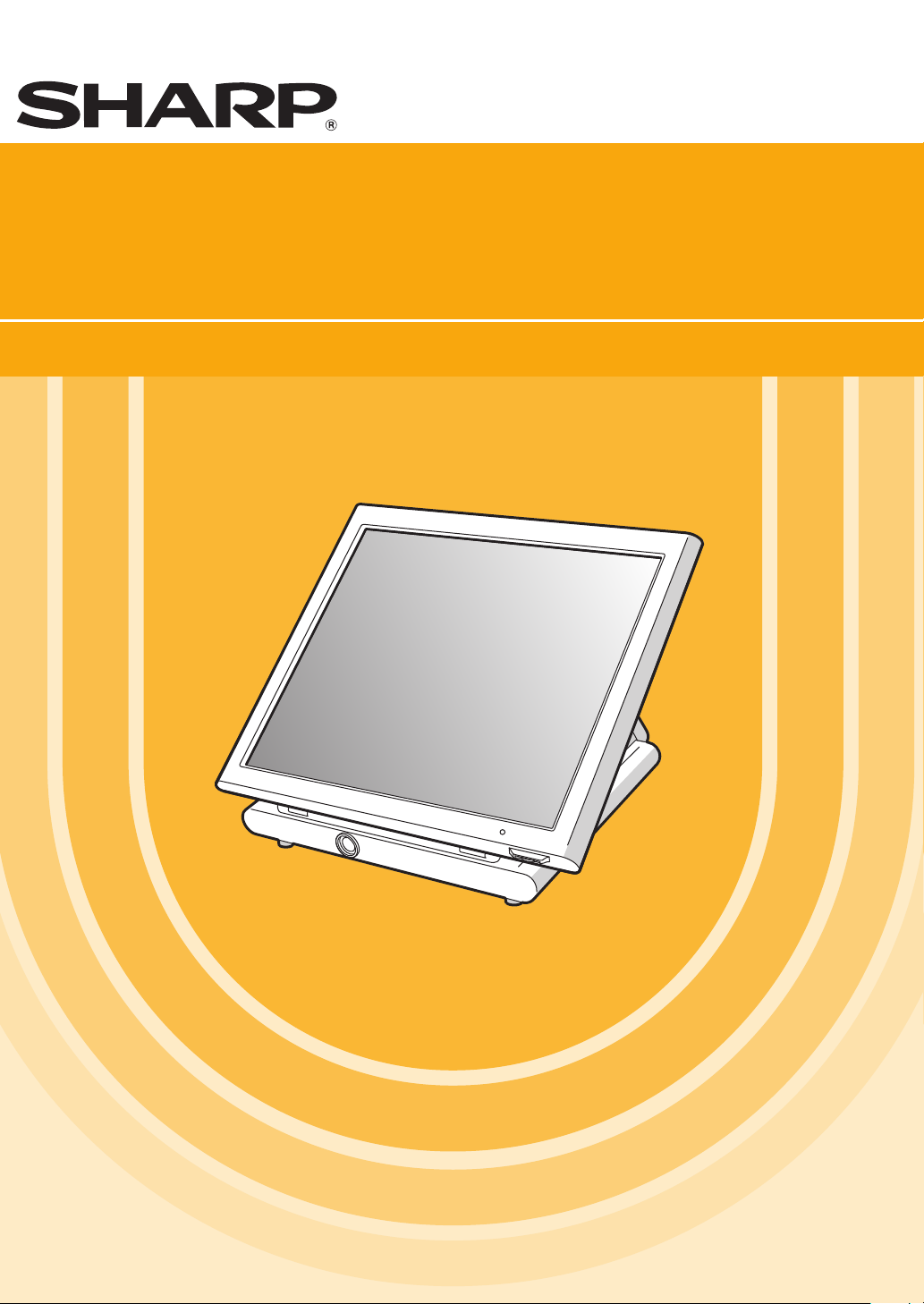
TERMINAL DE POINT DE VENTE
MANUEL D’INSTRUCTIONS
MODELE
UP-3515
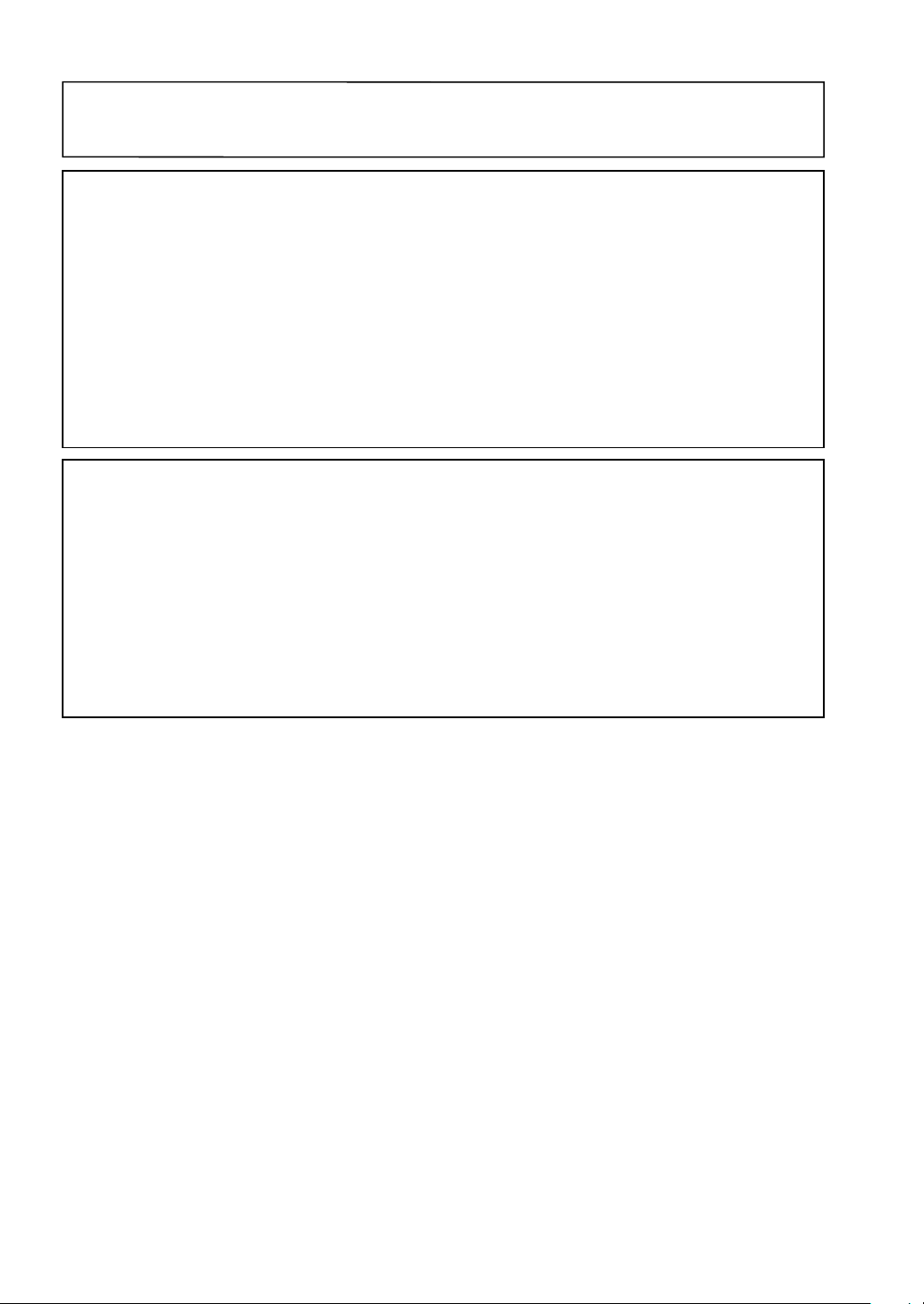
CAUTION: Please observe the following when an optional drawer is used.
The drawer unit should be securely fitted to the supporting platform to avoid instability when the drawers
are open.
CAUTION:
The socket-outlet shall be installed near the equipment and shall be easily accessible.
VORSICHT:
Die Netzsteckdose muß nahe dem Gerät angebracht und leicht zugänglich sein.
ATTENTION:
La prise de courant murale devra être installée à proximité de l’équipement et devra être facilement
accessible.
AVISO:
El tomacorriente debe estar instalado cerca del equipo y debe quedar bien accesible.
VARNING:
Det matande vägguttaget skall placeras nära apparaten och vara lätt åtkomligt.
LET OP:
Het stopcontact dient in de buurt van de kassa en gemakkelijk toegangbaar te zijn.
CAUTION:
For a complete electrical disconnection pull out the mains plug.
VORSICHT:
Zur vollständigen elektrischen Trennung vom Netz den Netzstecker ziehen.
ATTENTION:
Pour obtenir une mise hors-circuit totale, débrancher la prise de courant secteur.
AVISO:
Para una desconexión eléctrica completa, desenchufar el enchufe de tomacorriente.
VARNING:
För att helt koppla från strömmen, dra ut stickproppen.
LET OP:
Trek de stekker uit het stopcontact indien u de stroom geheel wilt uitschakelen.
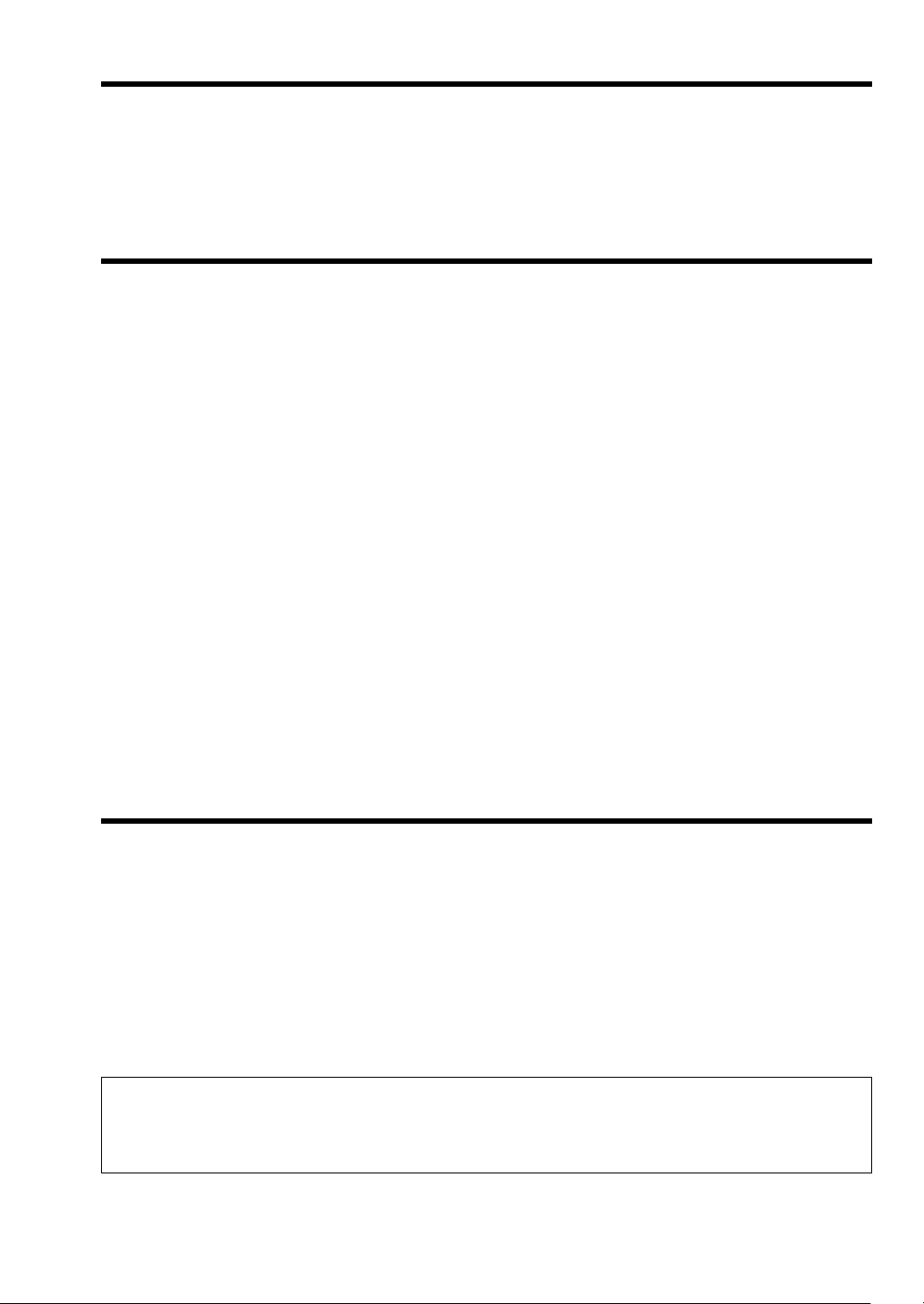
INTRODUCTION
Nous vous remercions infiniment pour votre achat du Terminal de Point de Vente SHARP, modèle UP-3515.
Veuillez lire attentivement ce manuel avant d’utiliser votre Terminal de Point de Vente.
Veuillez conserver ce manuel pour pouvoir vous y référer ultérieurement.
IMPORTANT
• Installez ce terminal dans un endroit non soumis à la lumière directe du soleil, à de brusques
changements de températures, à une humidité élevée, ou exposé à l’eau ou à d’autres liquides.
Une installation dans de tels endroits risquerait d’endommager le boîtier et les composants électroniques.
• Evitez de faire tomber ce terminal ou de lui faire subir un choc important.
Cela pourrait l’endommager.
• N’appliquez pas une pression excessive sur l’affichage. N’utilisez pas d’objet avec une pointe
effilée sur l’affichage.
Cela pourrait l’endommager.
• Lorsque vous nettoyez ce terminal, utilisez un tissu sec et doux. N’utilisez jamais de solvants, tels
que de la benzine ou un diluant.
L’utilisation de tels produits chimiques entraînerait la décoloration ou la détérioration du boîtier.
• Le terminal peut être branché sur n’importe quelle prise murale ordinaire de tension (nominale)
officielle.
D’autres appareillages électriques utilisés sur le même circuit électrique pourraient entraîner un
dysfonctionnement du terminal.
• Si le terminal ne fonctionne pas correctement, contactez votre revendeur local autorisé pour un
dépannage. Ne tentez pas de réparer le terminal vous-même.
• Veillez à utiliser l’adaptateur secteur fourni ainsi que le câble d’alimentation CA. Sinon, un choc
électrique ou un incendie peut en résulter.
• Pour un débranchement électrique complet, vous devez retirer le câble d’alimentation CA de la
prise murale.
PRECAUTION
Ce Terminal de Point de Vente possède un circuit de protection de la mémoire incorporé qui fonctionne avec
un bloc de piles rechargeables.
Veuillez noter que toutes les piles, à un moment donné, ont tendance à se décharger même si elles ne sont
pas utilisées. Par conséquent, pour assurer une charge initiale adéquate dans le circuit de protection et
pour éviter une perte éventuelle de la mémoire lors de l’installation, il est recommandé de recharger chaque
unité pendant une période de 24 à 48 heures avant qu’elle ne soit utilisée.
Après l’installation, le bloc de piles se charge une fois la machine branchée. Cette précaution de
rechargement peut éviter des appels pour dépannage inutiles.
Ce produit utilise une lampe fluorescente contenant une petite quantité de mercure.
La mise au rebut de ce matériau pourrait être réglementée pour des considérations environnementales.
Pour obtenir plus d’information sur les conditions de mise au rebut ou de recyclage, veuillez contacter les
autorités locales.
1
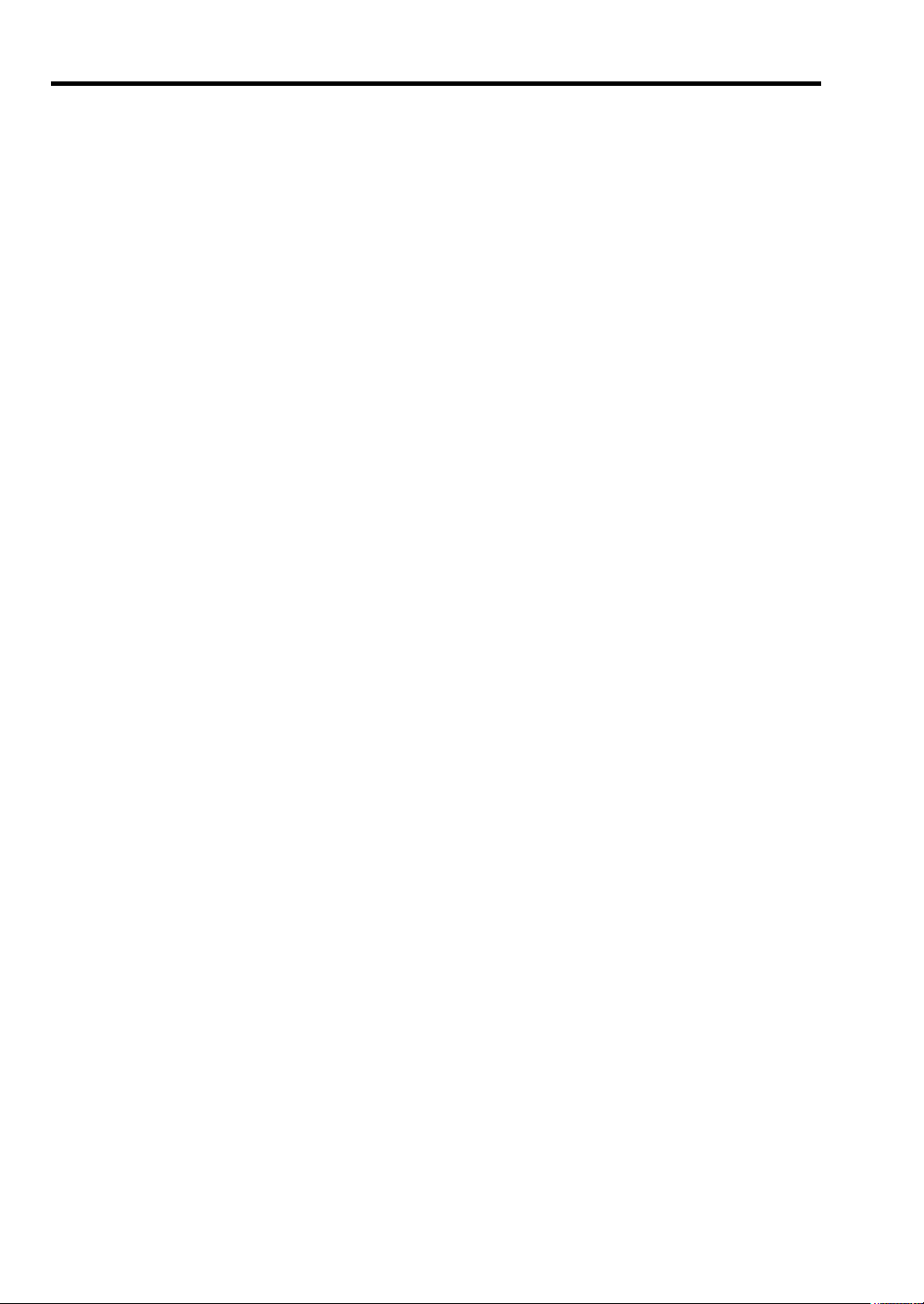
TABLE DES MATIERES
INTRODUCTION ·········································································································································· 1
IMPORTANT ················································································································································· 1
PRECAUTION ·············································································································································· 1
TABLE DES MATIERES ······························································································································· 2
1. Noms et fonctions des pièces ············································································································· 7
Vue extérieure ······································································································································ 7
Vue avant ····································································································································· 7
Vue arrière ··································································································································· 7
Affichages ············································································································································ 9
Affichage de l’opérateur (écran tactile) ························································································9
Affichage du client ······················································································································ 12
Mode économiseur d’écran ········································································································12
Clés d’employés ································································································································· 13
2. Avant de faire fonctionner le Terminal de Point de Vente ······························································· 14
Réglage de l’affichage ······················································································································· 14
Connexion de l’imprimante et installation des rouleaux de papier ····················································· 14
3. Sélection d’un mode d’exploitation ·································································································· 15
Mode d’exploitation ···························································································································· 15
Sélection du mode ····························································································································· 16
Choix d’un mode ························································································································ 16
4. Avant d’effectuer des entrées ············································································································ 17
Préparatifs pour des entrées ·············································································································· 17
Avertissement d’une erreur ················································································································ 17
Saisie d’un code secret ······················································································································ 18
5. Entrées ················································································································································· 19
Description des touches de fonction ·································································································· 19
Transitions entre les écrans ······································································································· 19
Liste des touches de fonction (avec les libellés des touches par défaut) ·································· 20
Utilisation de l’écran tactile ················································································································ 24
Commande du curseur en effleurant les options ou les articles sur la fenêtre ·························· 24
Affectation d’un employé (Inscription/Annulation) ·············································································· 25
Affectation d’un employé ············································································································ 25
Sélection d’un article à partir d’un menu ···························································································· 27
Entrée dans la mémoire du montant des liquidités initiales ······························································· 28
Entrées d’articles ······························································································································· 29
Ecran d’enregistrement ·············································································································· 29
Entrées d’un seul article ············································································································· 29
Entrées répétées ························································································································ 32
Entrées multiplicatives ··············································································································· 33
Entrées de prix fractionnés ········································································································ 35
Entrées multiplicatives successives ··························································································· 37
Entrées de balances ·················································································································· 39
Entrées de la vente au comptant d’un seul article (SICS)/achèvement de la vente d’un seul
article (SIF) ································································································································ 40
Ventes de non-rotation ··············································································································· 41
Entrées spéciales pour des PLU/EAN ······························································································· 42
Fonction de lancement ··············································································································· 42
Entrées de PLU/EAN de liaison ································································································· 44
Fonction de formation de EAN ··································································································· 45
Conversion EAN/ITF à PLU ······································································································· 46
Fonction de consultation (visualisation) d’informations sur des PLU/EAN································· 47
2
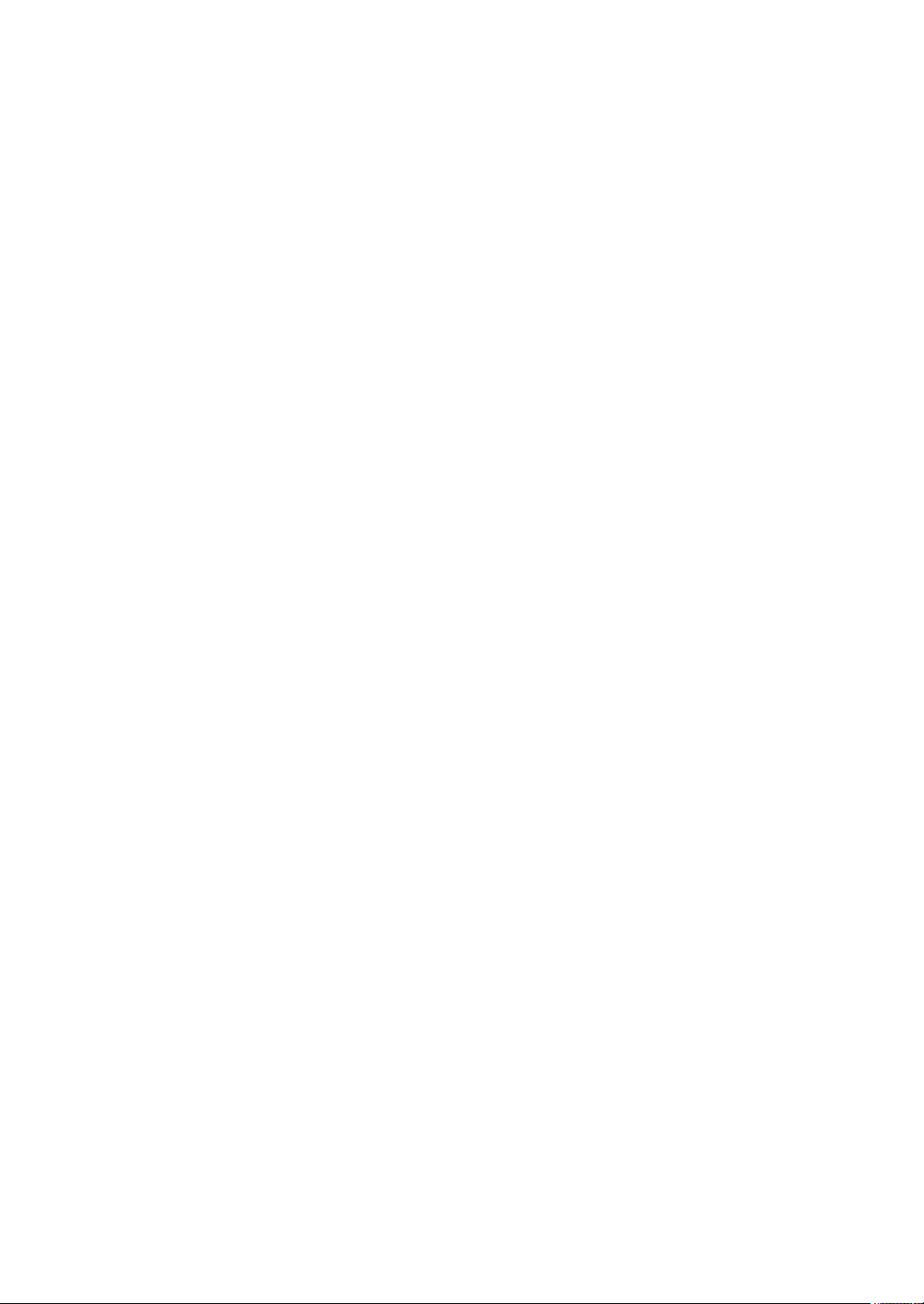
Fonction de changement d’un prix EAN····················································································· 48
Entrées de PLU/EAN de repas assortis ····················································································· 49
Entrées d’accompagnement/élimination ···················································································· 50
Touches de menus PLU (catégories) ························································································· 51
Changement de niveau d’un PLU (pour des PLU directs) ························································· 52
Changement de niveau d’un prix ······························································································· 54
Entrées de condiments ·············································································································· 56
Entrées de pintes ······················································································································· 59
Ventes spéciales ························································································································ 60
Entrées de caisses à claire-voie ································································································61
Affichage de totaux partiels ················································································································ 63
Total partiel ································································································································· 63
Différence de totaux partiels (Differ ST) ····················································································· 63
Achèvement d’une opération ············································································································· 64
Calcul d’une TVA (Taxe sur la valeur ajoutée)/Taxe ··········································································· 66
Système de TVA/Taxe ················································································································ 66
Entrées pour un changement de TVA ························································································ 67
Vérification d’un client (GLU) ············································································································· 68
Système GLU ····························································································································· 68
Entrée GLU salle ························································································································ 71
Entrées de paiements anticipés ································································································· 74
Sortie ou entrée des vérifications d’un client en cours de transfert (Transfert d’entrée/sortie) ·· 75
Impression de l’addition ············································································································· 76
Lecture d’un GLU intermédiaire ································································································· 77
Totalisation d’additions (notes)/transfert d’additions (notes) ······················································ 78
Quote-part d’une addition (note) ································································································80
Transfert d’une opération ··········································································································· 86
Rappel d’une opération ·············································································································· 87
Système de passation de commandes ······························································································ 88
Passation d’une commande à l’avance d’un client ···································································· 88
Passation d’une commande à l’avance d’un client crédité ························································ 91
Masques de commandes d’articles ···························································································· 94
Entrées auxiliaires ······························································································································ 95
Calculs de pourcentages (% prime ou % rabais) ······································································· 95
Entrées de rabais ( - ) ················································································································ 96
Entrées de remboursements ······································································································ 97
Entrées de retours ····················································································································· 97
Impression de numéros de codes non-additifs ·········································································· 98
Impression d’un texte disponible ································································································98
Traitement d’un paiement ·················································································································· 99
Entrées de pourboires ················································································································ 99
Entrées de pourboires encaissés ····························································································· 100
Change d’une monnaie ············································································································ 101
Entrées de comptes admis ······································································································ 102
Entrées de décaissements ······································································································· 104
Non-vente (échange) ··············································································································· 105
Transfert d’une somme au comptant ······················································································· 105
Encaissement d’un chèque ······································································································ 106
Taxe de service ························································································································ 107
Ventes à des VIP (clients privilégiés) ······················································································· 108
Gestion d’un client ··························································································································· 109
Opérations de base ··················································································································· 111
Impression du nom et de l’adresse sur un reçu/une addition ·················································· 112
Impression de l’addition (note) d’un client ················································································ 114
Fonctions des employés ·················································································································· 115
Enregistrement des heures de travail des employés ······························································· 116
Changement des heures de travail des employés ··································································· 120
Gestion des relations avec un client ································································································ 121
3
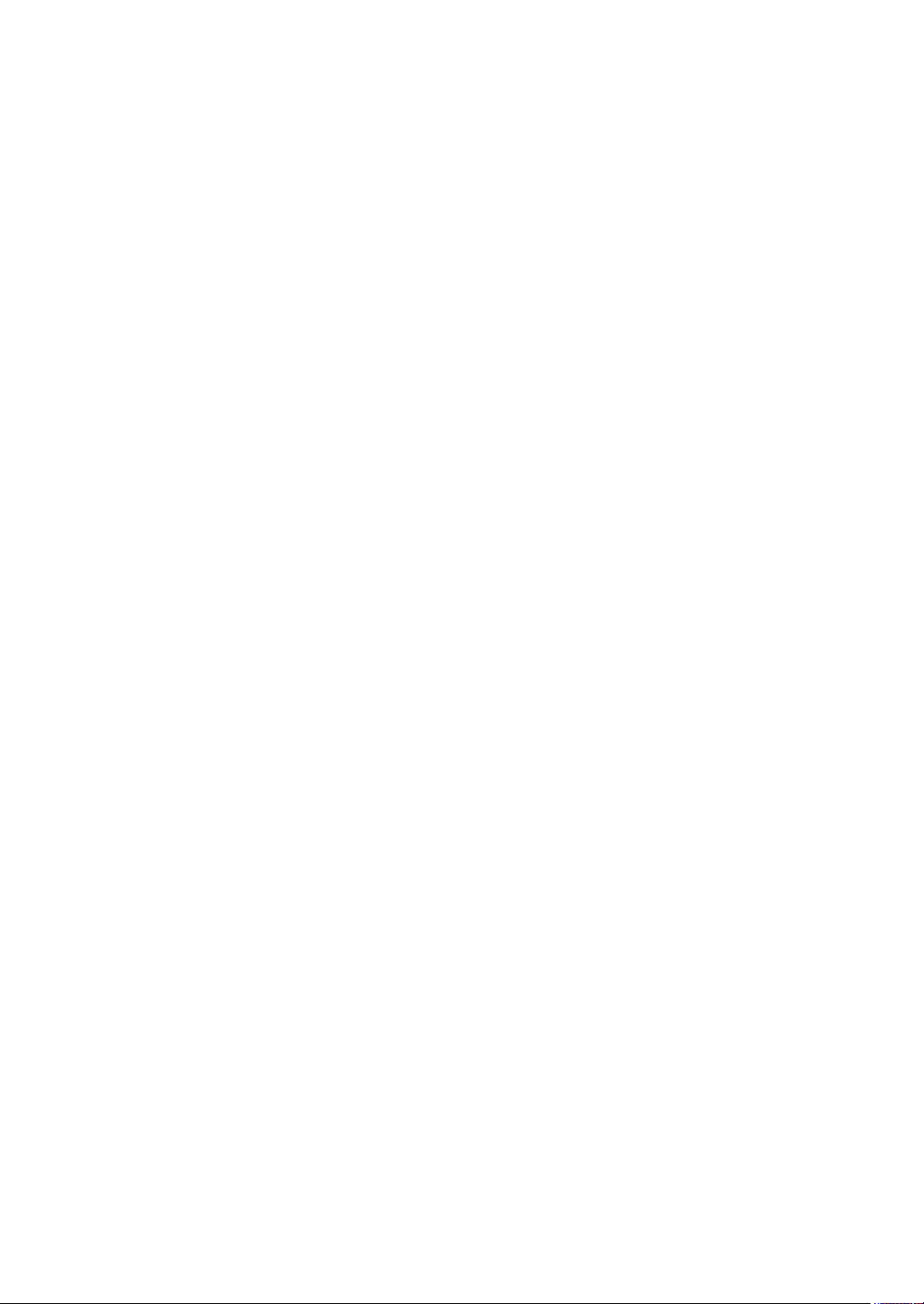
Entrées de rabais de groupe ···································································································· 121
Points de prime ························································································································ 122
Mode de REJET······························································································································· 123
Mode de FORMATION····················································································································· 124
Employé superviseur ······················································································································· 125
Entrée superposée d’un employé ···································································································· 126
6. Rectifications ···································································································································· 127
Rectification d’entrées ······················································································································ 127
Annulation d’un total partiel ·············································································································· 129
Rectification d’entrées incorrectes non traitées par la fonction d’annulation directe, indirecte ou
d’un total partiel ································································································································ 129
7. Fonction pour une impression spéciale ························································································· 130
MARCHE/ARRÊT pour reçus ·········································································································· 130
Impression de la copie d’un reçu ····································································································· 130
Copie de vérification d’un client ······································································································· 131
Fonction de l’impression d’une validation ························································································ 131
Impression d’un code à barres ········································································································· 132
Addition (note) de divertissements ··································································································· 133
Type de reçu ···································································································································· 134
Fonction de reçus triés ····················································································································· 137
Bande de détails quotidiens électronique ························································································ 139
Courrier électronique ······················································································································· 139
8. Mode du directeur ····························································································································· 140
Entrée du mode du directeur ··········································································································· 140
Entrées de surpassements ·············································································································· 140
Entrées de pourboires encaissés····································································································· 141
Enregistrement d’une addition (note)/Annulation d’une addition (note) ··········································· 141
Rectification après l’achèvement d’une opération (Mode d’annulation) ··········································· 142
9. Lecture (X) et remise à zéro (Z) de totaux de ventes ····································································· 143
Obtention d’un rapport de lecture (X1, X2 ou OPX) ou de remise à zéro (Z1, Z2 ou OPZ) ····· 143
Rapport immédiat ····················································································································· 143
Liste des rapports····················································································································· 144
Exemples de rapports quotidiens ····································································································· 147
Exemples de rapports périodiques ·································································································· 182
Suppression d’un EAN et d’un client non sollicités ·········································································· 191
Déclaration obligatoire de liquidités/chèques en caisse (CCD) ······················································· 192
10. Programmation ································································································································· 194
Menu de programmation ·················································································································· 194
Mode PGM1 ····························································································································· 194
Mode PGM2 ····························································································································· 195
Comment programmer des caractères alphanumériques ································································ 200
Caractères alphanumériques ··········································································································· 201
Instructions de base ························································································································· 202
Exemple d’une programmation ································································································ 202
Programmation de touches fonctionnelles ··············································································· 204
Données de réglages du Terminal de Point de Vente ······································································ 205
Rayon ······································································································································· 205
PLU/EAN ·································································································································· 207
Plage de PLU ··························································································································· 207
EAN dynamique ······················································································································· 207
Vente spéciale·························································································································· 210
Touche d’un menu PLU ············································································································211
Table des repas assortis ·········································································································· 212
Table de PLU/EAN de liaison ··································································································· 212
Table de condiments PLU ········································································································
213
4
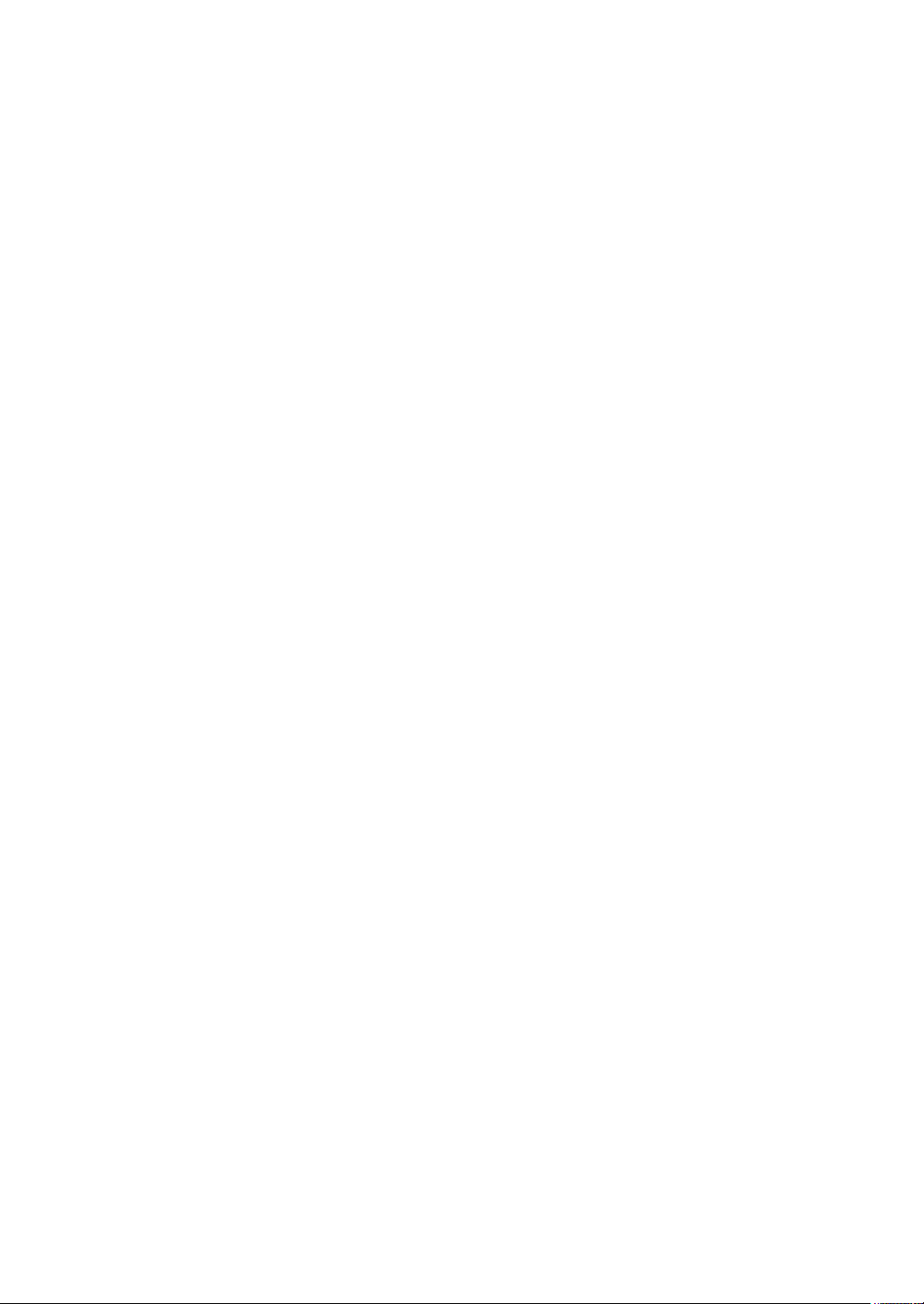
Table de lancement (type global/individuel) ············································································· 215
Table de caisses à claire-voie ·································································································· 217
Table de conversion de EAN à PLU ························································································· 218
Table de conversion de ITF à PLU ··························································································· 218
Disposition d’un code EAN de non-PLU ·················································································· 219
Code d’annonce (pour EAN) ···································································································· 220
Table de balances ···················································································································· 221
Stock de PLU/EAN ··················································································································· 221
Suppression EAN ····················································································································· 222
Touche directe ·························································································································· 223
Touche de rabais (( - )1 à ( - )9) ······························································································· 224
Touche de pourcentage ((%1 à %9)························································································· 224
Touche de rabais d’un groupe (GDSC%1 à GDSC%9) ··························································· 225
Commission ····························································································································· 225
Fonctions diverses (paiement anticipé, RA, PO, pourboire en liquide,
pourboire qui n’est pas en liquide, liquidités en caisse, rendu sur un chèque) ························ 226
Taxe de service ························································································································ 227
Points de prime ························································································································ 228
Touche de vente au comptant ·································································································· 229
Touche de vente contre chèque ······························································································· 230
Touche de crédit d’achats ········································································································ 231
Transfert d’hôtel ······················································································································· 232
Encaissement d’un chèque ······································································································ 232
Touche d’achats d’un client ······································································································ 233
Touche de change d’une monnaie ··························································································· 234
Caisse des monnaies étrangères ···························································································· 234
Monnaie en circulation ············································································································· 235
Programmation d’un texte de formation/Employé ···································································· 236
Texte d’une fonction ················································································································· 237
Texte pour un groupe de rayons ······························································································ 242
Texte pour un groupe de PLU ·································································································· 242
Texte pour un groupe horaire de PLU ······················································································ 243
Texte d’information sur un PLU ································································································ 243
Employé ··································································································································· 244
Caissier ···································································································································· 246
Directeur ·································································································································· 247
Employé ··································································································································· 248
Table des emplacements du travail ·························································································· 249
Changement des heures de travail ·························································································· 249
Clé sans contact······················································································································· 250
Interdiction de la clé sans contact ···························································································· 250
Programmation d’un terminal ··································································································· 251
Programmation d’une licence ·································································································· 252
Programmation date/heure ······································································································ 252
Interdiction d’une fonction ········································································································ 253
Choix d’une fonction 1·············································································································· 255
Choix d’une fonction 2·············································································································· 256
Choix d’une impression 1 ········································································································· 257
Choix d’une impression 2 ········································································································· 258
Choix de l’affichage ·················································································································· 259
EURO ······································································································································· 259
Omission du zéro ····················································································································· 260
Disposition d’un rapport général ······························································································ 261
Disposition du rapport d’une opération ···················································································· 262
Disposition du rapport d’un employé ························································································ 266
Disposition du rapport d’un rayon ···························································································· 269
Rapport horaire ························································································································ 269
Rapport d’un regroupement ····································································································· 270
Logotype d’un reçu··················································································································· 272
5
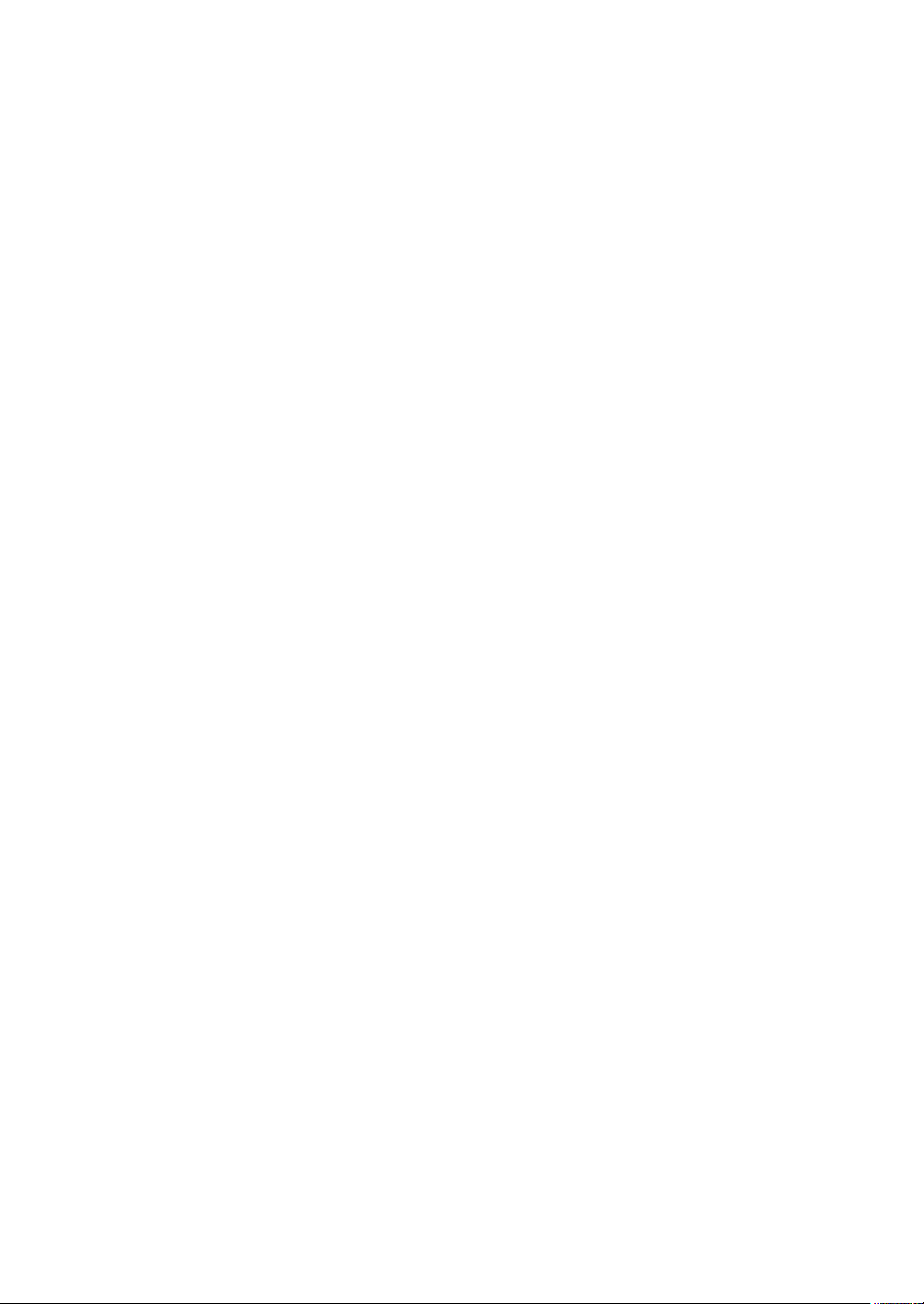
Texte libre ································································································································· 273
Texte pour une impression de validation ·················································································· 273
Texte d’en-tête d’une addition (note) ························································································ 274
Texte du bas d’ addition (note) ································································································· 274
Nom du bénéficiaire ················································································································· 275
Message sur l’addition d’un repas···························································································· 275
Message de défilement pour un affichage par pôle ································································· 276
Message de défilement pour un affichage principal ································································· 276
Touche du menu d’une fonction ······························································································· 277
Texte/Couleur d’une touche de fonction ··················································································· 277
Imprimante de la bande de détails quotidiens·········································································· 278
Imprimante des reçus/rapports ································································································ 279
Imprimante de l’addition ··········································································································· 280
Imprimante satellite ·················································································································· 281
BCR (SCANNEUR) ·················································································································· 282
BALANCE ································································································································ 283
En ligne ···································································································································· 283
Affichage par pôle ···················································································································· 284
Programmation d’une taxe ······································································································· 284
Code client ······························································································································· 285
Programmation du contrôle d’un client ···················································································· 286
Programmation d’une succursale (masque d’instructions) ······················································ 287
Masque de transfert (masque d’instructions) ··········································································· 287
Programmation pour un envoi de données de sauvegarde ····················································· 288
Programmation pour une réception de données de sauvegarde ············································· 288
Programmation pour une configuration en ligne ······································································ 289
Programmation pour une configuration VMP ··········································································· 290
Chargement des données d’un EAN dynamique ············································································· 291
Suppression des données ··············································································································· 292
Programmation du mode de PRIX ··································································································· 293
Programmation de touches de mise en séquence automatique ······················································ 294
Programmation d’un menu automatique ·················································································· 294
Programmation pour la séquence de touches automatiques ··················································· 294
Lecture de programmes mémorisés ································································································ 295
Mode PGM1 ····························································································································· 295
Mode PGM2 ····························································································································· 295
Exemples de rapports de lecture de programmes mémorisés ························································ 297
11. Sauvegarde ou enregistrement des données (carte SD) ···························································· 323
Insertion et retrait d’une carte SD ···································································································· 323
Formatage d’une carte SD ······································································································· 323
Programmation d’un code dossier ··························································································· 323
Création d’un dossier ··············································································································· 324
Sauvegarde de données ·········································································································· 324
Chargement des données ········································································································ 325
12. Numérotage d’Articles Européens (EAN) ou Code Universel des Produits (UPC) ··················· 326
Code EAN ou UPC ·························································································································· 326
Code additif ······································································································································ 328
Fichier EAN ······································································································································ 328
13. Fonction de transfert de l’EURO ··································································································· 329
14. Entretien par l’opérateur ················································································································ 331
Dans le cas d’une panne de courant ······························································································· 331
Avant d’appeler pour un dépannage ································································································ 331
15. Options ············································································································································ 332
Liste des options ······························································································································ 332
16. Données techniques ······················································································································· 333
6
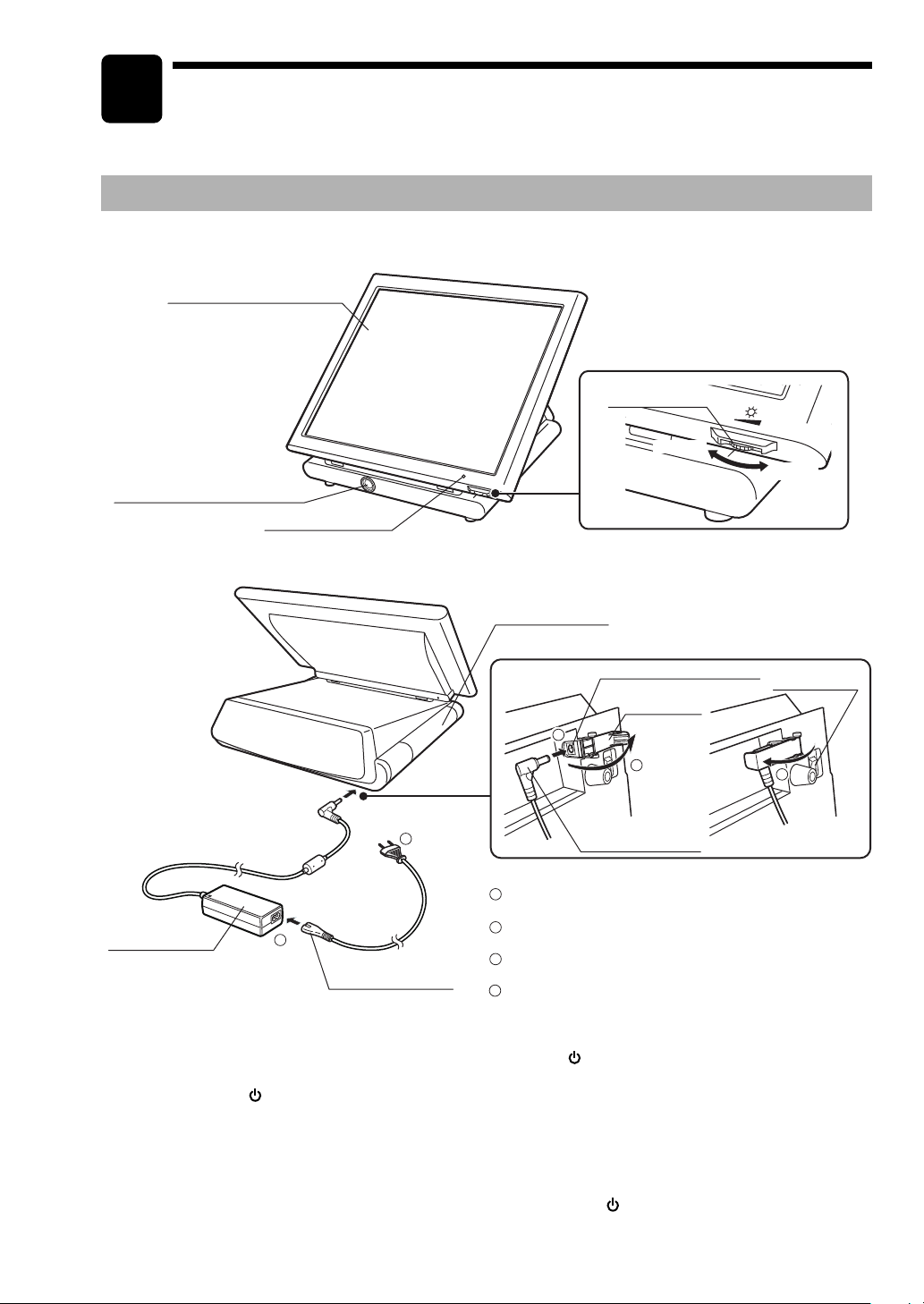
1
Noms et fonctions des pièces
Ce chapitre décrit les noms et fonctions des pièces de ce Terminal de Point de Vente.
Vue extérieure
■■
■ Vue avant
■■
Affichage de l’opérateur
(panneau à effleurement)
Commutateur pour employés
Indicateur d’énergie
■■
■ Vue arrière
■■
Commande de
la luminosité
Sombre
Brillant
Couvercle latéral
Partie inférieure du boîtier
Commutateur
de mode
3
Adaptateur C.A.
Jack de l’adaptateur C.A.
Encadrement
de la fiche
2
2
4
Câble d’alimentation C.A.
1
Branchez le câble d’alimentation C.A. sur l’adaptateur
C.A.
2
1
Câble
d’alimentation C.A.
Ouvrez l’encadrement de la fiche et branchez la fiche de
l’adaptateur C.A. sur le jack de l’adaptateur C.A.
3
Fermez l’encadrement de la fiche pour serrer la fiche de
l’adaptateur C.A.
4
Enfichez le câble d’alimentation C.A. dans une prise de
courant murale.
Fiche de
l’adaptateur C.A.
Commutateur de mode
Le commutateur présente les positions MARCHE ( I ) et PAUSE ( ).
Mettez le commutateur de mode sur MARCHE ( I ) après avoir branché le terminal à la prise murale.
La position PAUSE (
cette position, l’écran disparaît.
) verrouille toutes les opérations du Terminal de Point de Vente. Si vous choisissez
Indicateur d’alimentation
Une fois le Terminal de Point de Vente branché, si le commutateur de mode est en position MARCHE ( I ),
l’indicateur d’alimentation dans l’angle inférieur droit de l’écran LCD s’allume. Si le Terminal de Point de Vente
est débranché ou que le commutateur de mode est en position PAUSE (
L’indicateur d’alimentation reste allumé pendant que le rétro-éclairage de l’affichage s’éteint.
), l’indicateur d’alimentation s’éteint.
7
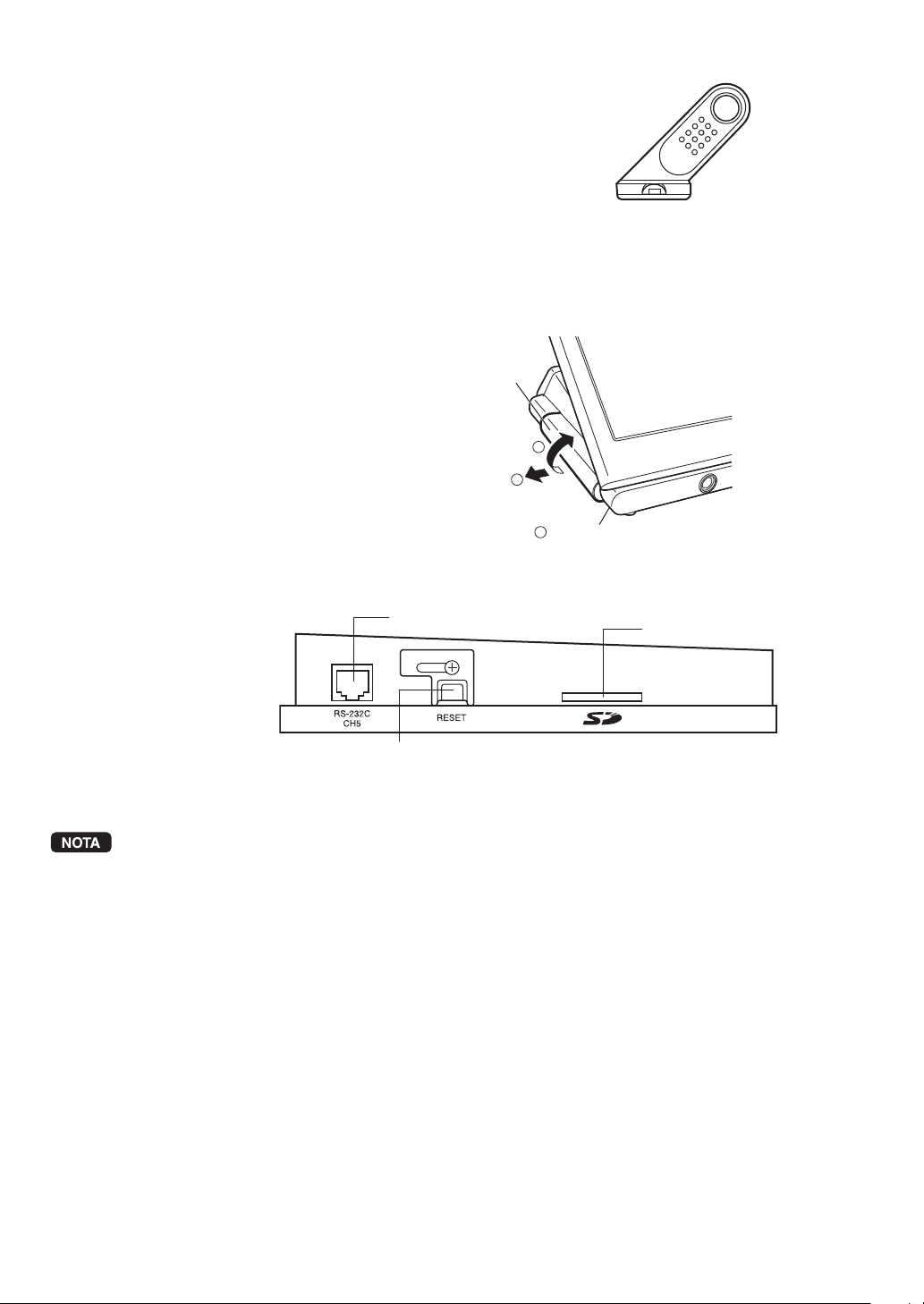
Commutateur pour employés sans contact
Le commutateur pour employés sans contact s’utilise avec les
clés d’employés sans contact.
Clé d’employé sans contact
Placez la clé dans le commutateur pour employés sans contact.
Clé d’employé sans contact
(facultatif)
Ouverture du couvercle latéral
Amenez le levier de libération du couvercle latéral vers
vous, puis tirez le couvercle et soulevez-le comme indiqué
sur l’illustration ci-contre.
Prises/Fentes du terminal sous le couvercle latéral
Port RS232
Commutateur de remise à zéro
NE PAS déplacer le commutateur de remise à zéro, sauf
instructions contraires.
En faisant cela, on risque d’endommager ou d’annuler les données.
Le logiciel d’application déterminera l’utilisation et la disponibilité du port externe.
Couvercle
latéral
2
3
1
Levier de dégagement du couvercle latéral
(situé à la partie intérieure du boîtier)
Fente pour la carte SD
8
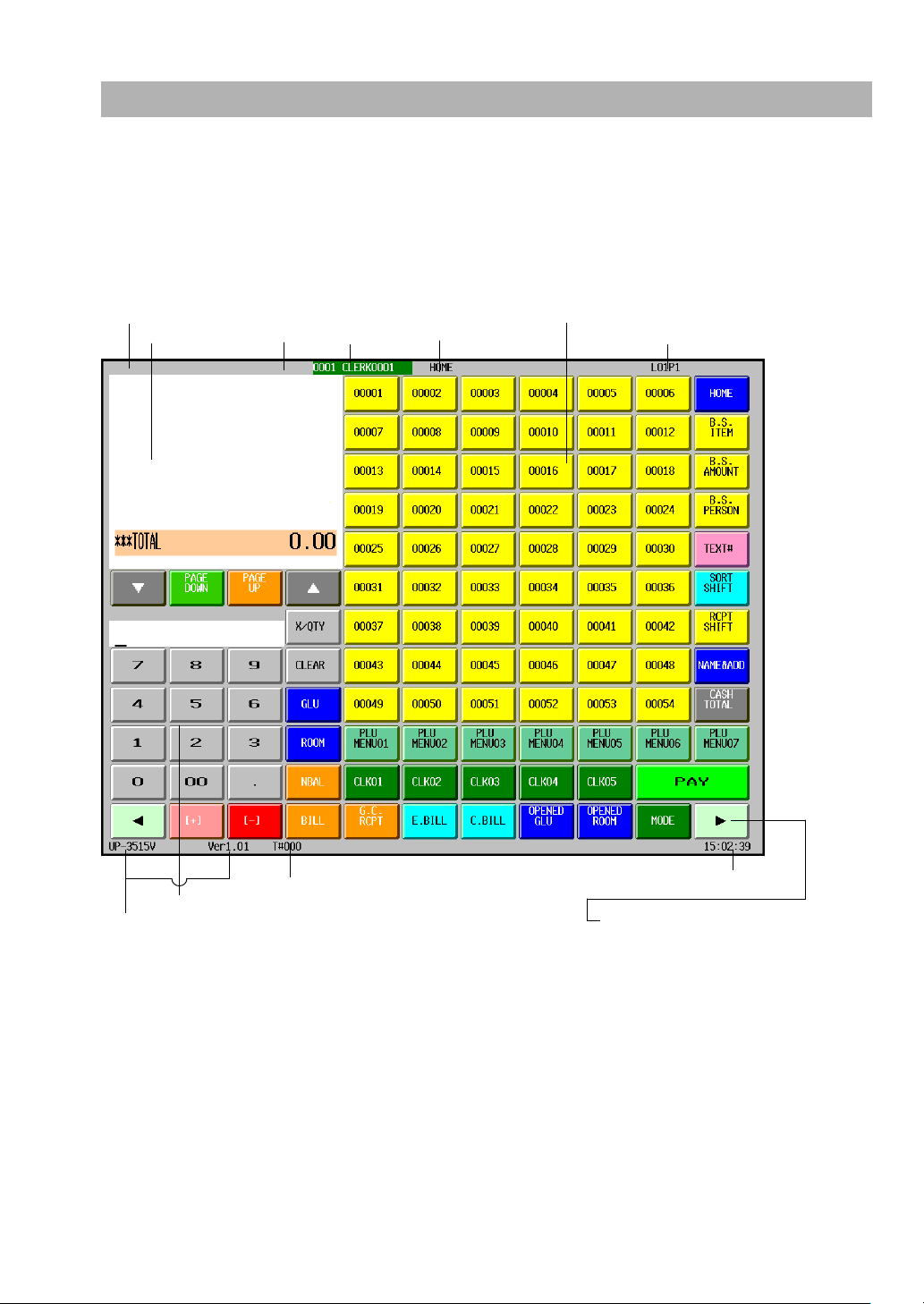
Affichages
Ce Terminal de Point de Vente est équipé d’un affichage de l’opérateur LCD couleur. L’affichage de
l’opérateur est un écran tactile.
Les opérations peuvent être effectuées en effleurant l’écran (qui affiche les touches ou articles dans la
fenêtre) de l’affichage de l’opérateur.
■■
■ Affichage de l’opérateur (écran tactile)
■■
••
• Ecran initial
••
Exemple d’écran (mode REG) :
Zone d’informations/de condition
Fenêtre des reçus
Mode
Employé
Nom de l’écran
Clavier de l’écran tactile
N° de changement de niveau
N° du terminal
Nom du produit/N° de version
Informations/Condition :
Entrée numérique: le chiffre entré s’affiche.
M : courrier électronique reçu
L01 – L10 : n° de changement de niveau
P1 – P8 : niveau d’un prix
V : mode de changement de la TVA
R : commutateur des reçus désactivé
r : symbole de changement d’un reçu
X : apparaît lorsque les liquidités en caisse dépassent le montant de repère programmé.
La vérification de ce montant de repère est effectuée pour le total des liquidités en caisse.
1 - 3:
!:
E : la mémoire de la bande de détails électronique est pleine. (Vert ➝ Jaune ➝ Rouge)
T : la mémoire intermédiaire d’enregistrement est pleine. (Vert ➝ Jaune ➝ Rouge)
lorsque la mémoire utilisée d’un fichier VMP est de 90 % ou plus, son numéro de fichier est indiqué.
apparaît lorsque le stock des PLU que vous avez introduit est de zéro, est négatif ou atteint le stock minimal.
Fenêtre de la barre de
fonction
Date/Heure
9
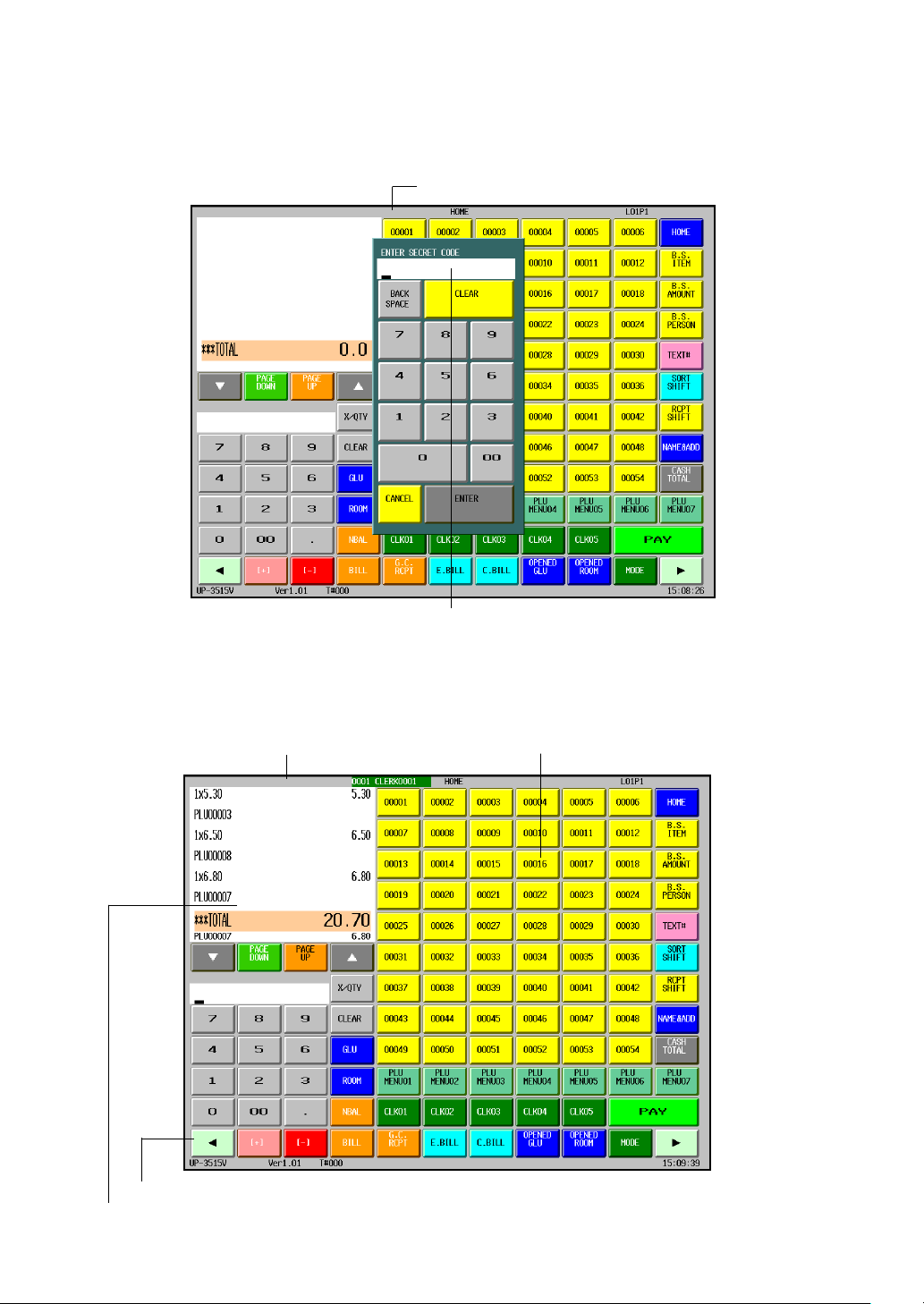
Fenêtre du clavier réduit :
Le clavier réduit est utilisé pour entrer diverses données numériques (par exemple le code d’un employé,
des montants, des quantités).
Lorsque les entrées numériques sont nécessaires (par exemple pour un code secret craqué), le clavier
réduit s’affiche automatiquement.
Code/Nom de l’employé
Entrée numérique : l’entrée s’affiche ici.
••
• Ecran d’enregistrement
••
L’écran d’enregistrement présente plusieurs sous-fenêtres (Reçus/Menu/Catégorie/Fonction/Clavier réduit).
Lorsque le caissier est inscrit, un écran d’enregistrement s’affiche automatiquement.
Exemple d’écran :
Informations/Condition Touche d’article
10
Fenêtre de la barre de fonction
Fenêtre des reçus
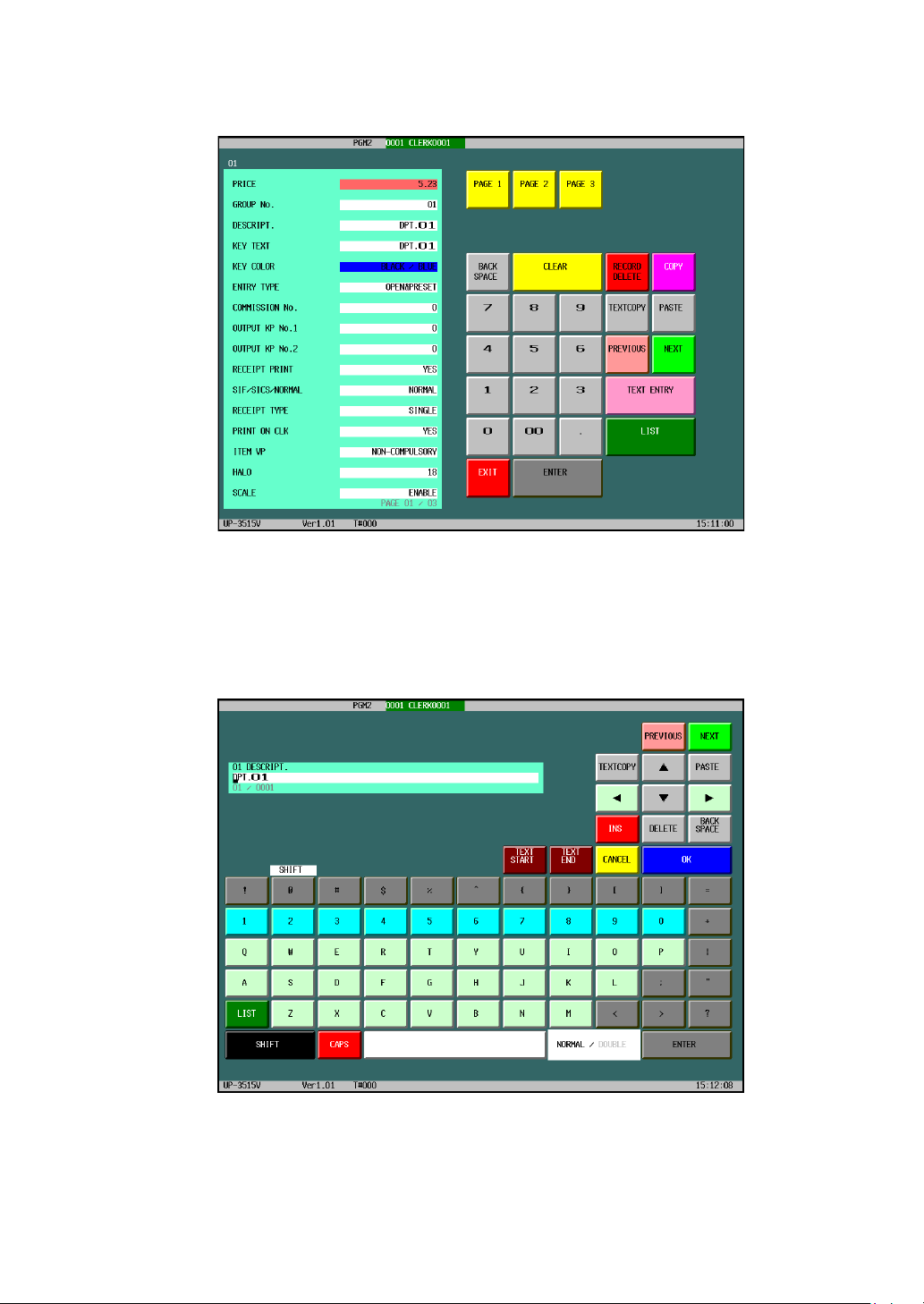
••
• Ecran de programmation
••
••
• Ecran d’entrée de caractères
••
L’écran d’entrée de caractères est utilisé pour entrer du texte.
Exemple d’écran :
11
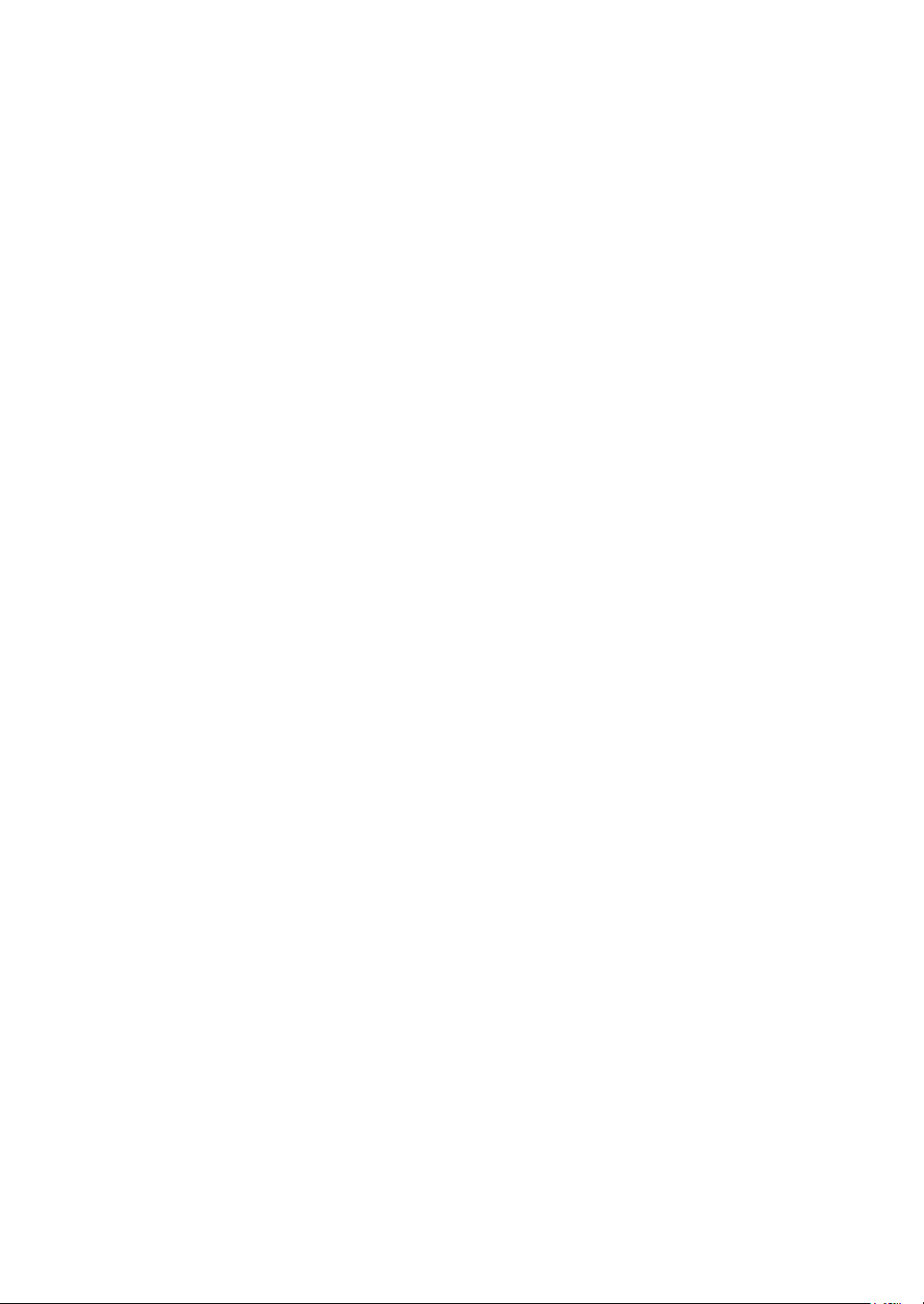
■■
■ Affichage du client
■■
Il y a deux options d’affichage du client disponibles pour le modèle UP-3515.
L’affichage du client par pôle ou un affichage arrière intégré peut être installé.
■■
■ Mode économiseur d’écran
■■
La fonction économiseur d’écran commence lorsque le Terminal de Point de Vente reste inactif pendant une
période prolongée. Vous pouvez programmer la durée pendant laquelle votre Terminal de Point de Vente
devra conserver une condition normale, avant qu’il n’entre en mode économiseur d’écran. Si la durée n’a
pas été prédéfinie, l’économiseur d’écran se lancera au bout de 100 minutes.
Pour quitter le mode économiseur d’écran, effleurez l’écran tactile (un code secret peut vous être demandé).
12
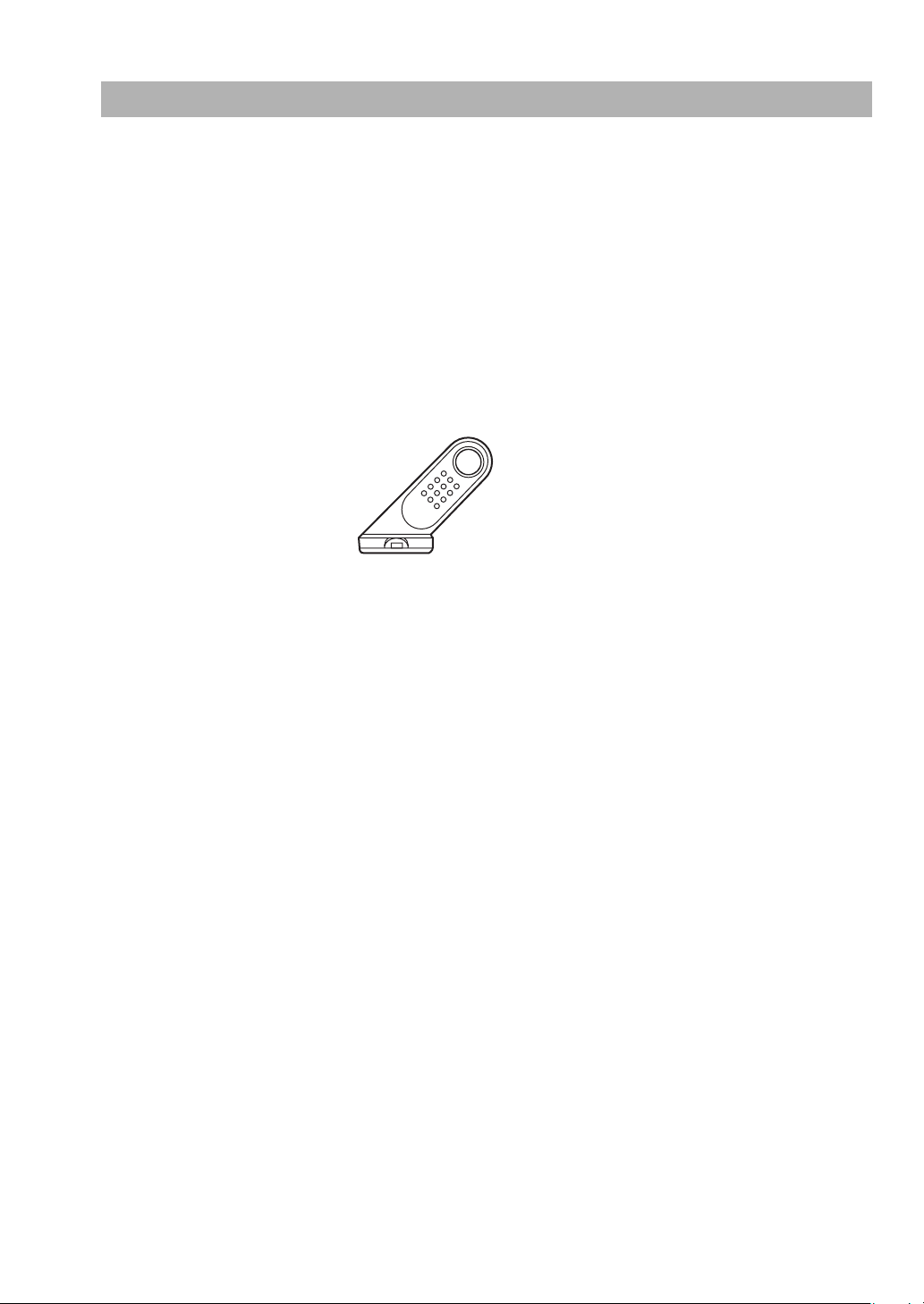
Clés d’employés
Ce Terminal de Point de Vente permet à l’opérateur d’utiliser les quatre systèmes d’identification
d’employés suivants :
••
• Clés d’employés sans contact (126 employés max.)
••
••
• Entrée du code d’un employé (255 employés max.)
••
••
• Clés d’entrée des employés (10 employés max.)
••
••
• Clés d’employés WMF (127 employés max.)*
••
* La clé d’employé WMF n’est pas un produit SHARP.
Le Terminal de Point de Vente normal présente par défaut les systèmes de clé d’employés sans contact et
d’entrée du code d’un employé. Si vous désirez modifier le système d’identification des employés, contactez
votre revendeur SHARP autorisé.
Clés d’employés sans contact (facultatif)
Placez une des clés d’employés sans contact dans le commutateur pour employés.
Entrée du code de l’employé (1 à 9999)
Entrez le code de l’employé en utilisant la procédure suivante :
(XXXX : code de l’employé) ➝ [CLK#] (Inscription)
Clés d’entrée des employés
➝ [CLK n] (Inscription)
Ces touches identifient les employés. Effleurez l’une de ces touches.
Clés d’employé WMF
Placez l’une des clés d’employé WMF dans le commutateur pour employés WMF.
13
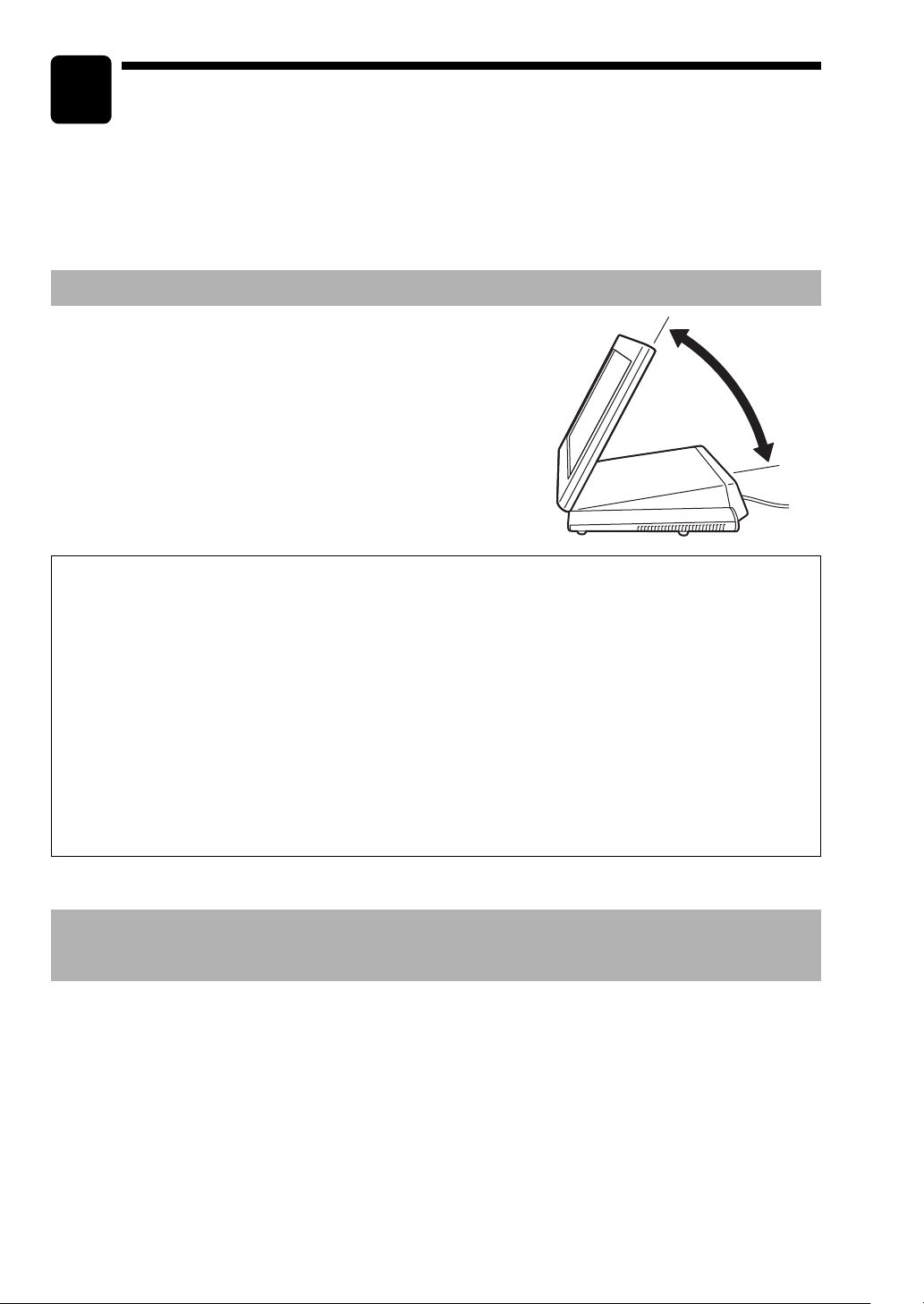
2
Avant de faire fonctionner le
Terminal de Point de Vente
Ce chapitre décrit les étapes requises avant d’utiliser le Terminal de Point de Vente pour la
première fois.
Réglage de l’affichage
Vous pouvez régler la luminosité de l’écran en utilisant la
commande de la luminosité (pour ajuster la luminosité,
tournez la molette vers la droite ou vers la gauche).
L’affichage peut être orienté selon le meilleur angle de vue
possible.
L’angle d’inclinaison possible de l’affichage est de 53 degrés
comme indiqué sur l’illustration ci-contre.
PRECAUTION:
• Ne tirez pas sur l’affichage au-delà de l’angle d’inclinaison maximum ni appliques une pression excessive sur
l’affichage.
Lorsqu’on ajuste l’affichage, maintenez le corps principal du Terminal lorsqu’on tire sur l’affichage du Terminal,
de manière à minimiser le mouvement du Terminal.
• Le module de l’affichage à cristaux liquides incorporé dans ce Terminal de Point de Vente est fabriqué avec
une technologie hautement précise. Cependant, des points lumineux ou des points espacés risquent
d’apparaître. Parfois, une luminosité et une couleur anormale peuvent se produire selon les réglages de
l’affichage ou l’angle de visualisation. Ce type de phénomène est courant pour les affichages à cristaux
liquides et ne signifie pas automatiquement un fonctionnement défectueux du système.
• L’élément de l’éclairage arrière de l’affichage est une pièce de rechange consommable.
Si l’affichage à cristaux liquides ne peut plus être réglé et s’obscurcit, vous devez remplacer le module de
l’affichage à cristaux liquides. Pour plus de détails, consultez votre revendeur SHARP autorisé.
53˚
Connexion de l’imprimante et installation des
rouleaux de papier
Ce Terminal de Point de Vente peut être configuré avec divers types d’imprimantes. Pour des instructions
particulières relatives à la manipulation et à l’entretien de l’imprimante, veuillez vous référer au manuel
d’instructions de l’imprimante utilisée.
14
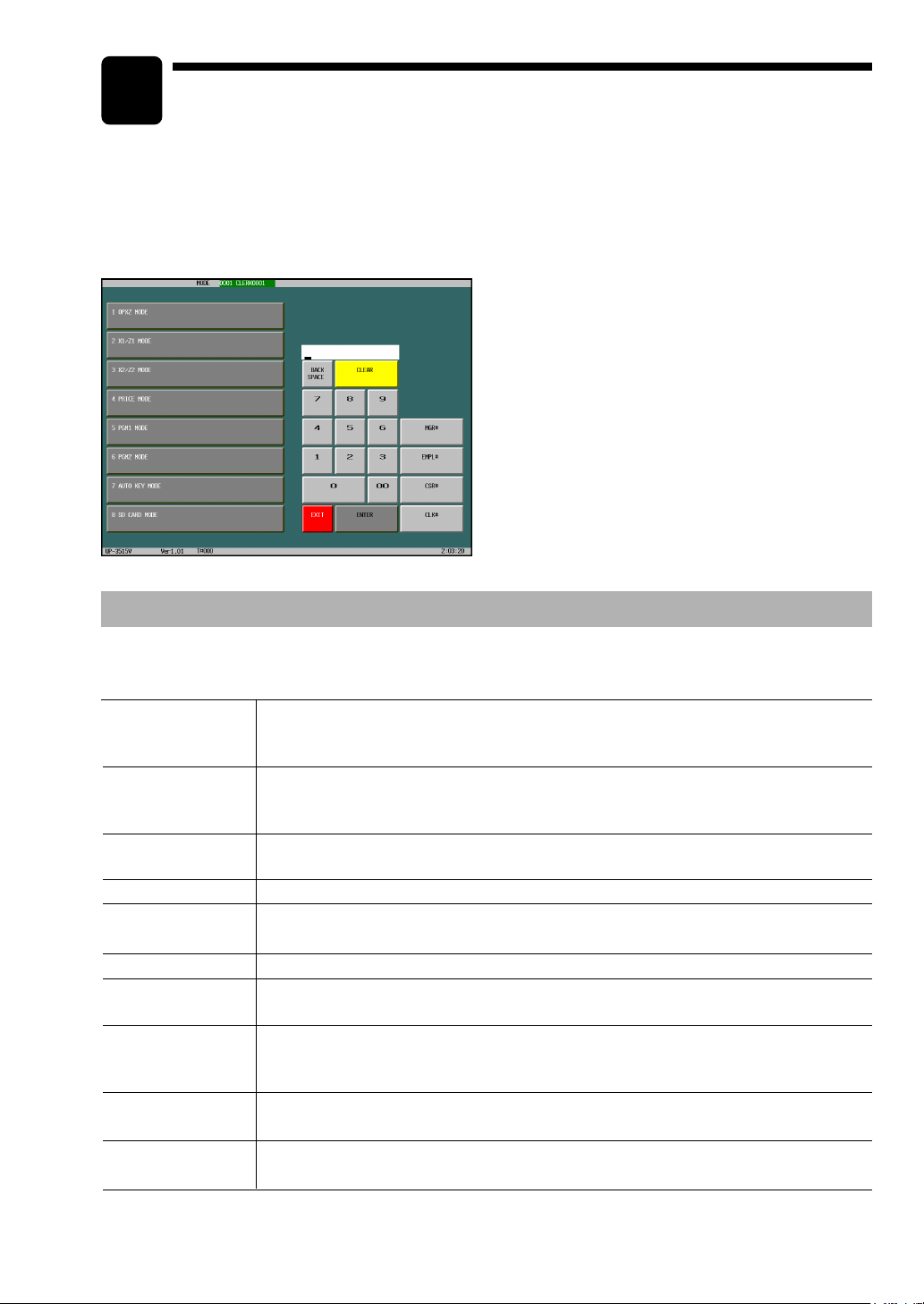
3
Sélection d’un mode
d’exploitation
Le Terminal de Point de Vente affichera la liste suivante si vous effleurez la touche [MODE].
Fenêtre de sélection du mode :
Mode d’exploitation
Vous pouvez choisir n’importe quel mode autre que le mode REG à partir de la liste dans la fenêtre de
sélection du mode. Votre Terminal de Point de Vente supporte les modes de fonctionnement suivants :
Ce mode vous permet d’entrer diverses informations sur les ventes. La fenêtre de
Mode REG
Mode OFF
Mode OP X/Z
Mode X1/Z1 Ce mode est utilisé pour obtenir divers rapports quotidiens (rapports X1/Z1).
Mode X2/Z2
Mode PRICE Ce mode vous permet de programmer le prix unitaire de PLU.
Mode PGM 1
Mode PGM 2
Mode AUTO KEY
Mode SD CARD
sélection du mode ne répertorie pas ce mode. Pour choisir ce mode à partir de la
fenêtre de sélection du mode, appuyez sur la touche [EXIT].
Ce mode verrouille toutes les opérations du Terminal de Point de Vente. Lorsque vous
choisissez ce mode, la fenêtre disparaît. En effleurant n’importe quelle touche, le
Terminal de Point de Vente sera déverrouillé.
Ce mode permet aux employés d’obtenir des rapports X ou Z d’informations sur leurs
ventes. Il peut également être utilisé pour la durée de travail de l’employé.
Ce mode est utilisé pour obtenir divers rapports hebdomadaires ou mensuels (rapports
X2/Z2).
Ce mode vous permet de programmer les articles qui nécessitent d’être changés
souvent, tels que les prix unitaires et les pourcentages de rabais.
Ce mode vous permet de programmer les articles qui peuvent être programmés dans le
mode PGM1 et qui ne nécessitent pas de fréquents changements, tels que la date,
l’heure et les fonctions du terminal.
Ce mode vous permet de programmer les touches de menus AUTO et les touches de
mise en séquence automatique.
Ce mode permet des communications de données entre le Terminal de Point de Vente
et votre ordinateur personnel à l’aide d’une carte SD.
15
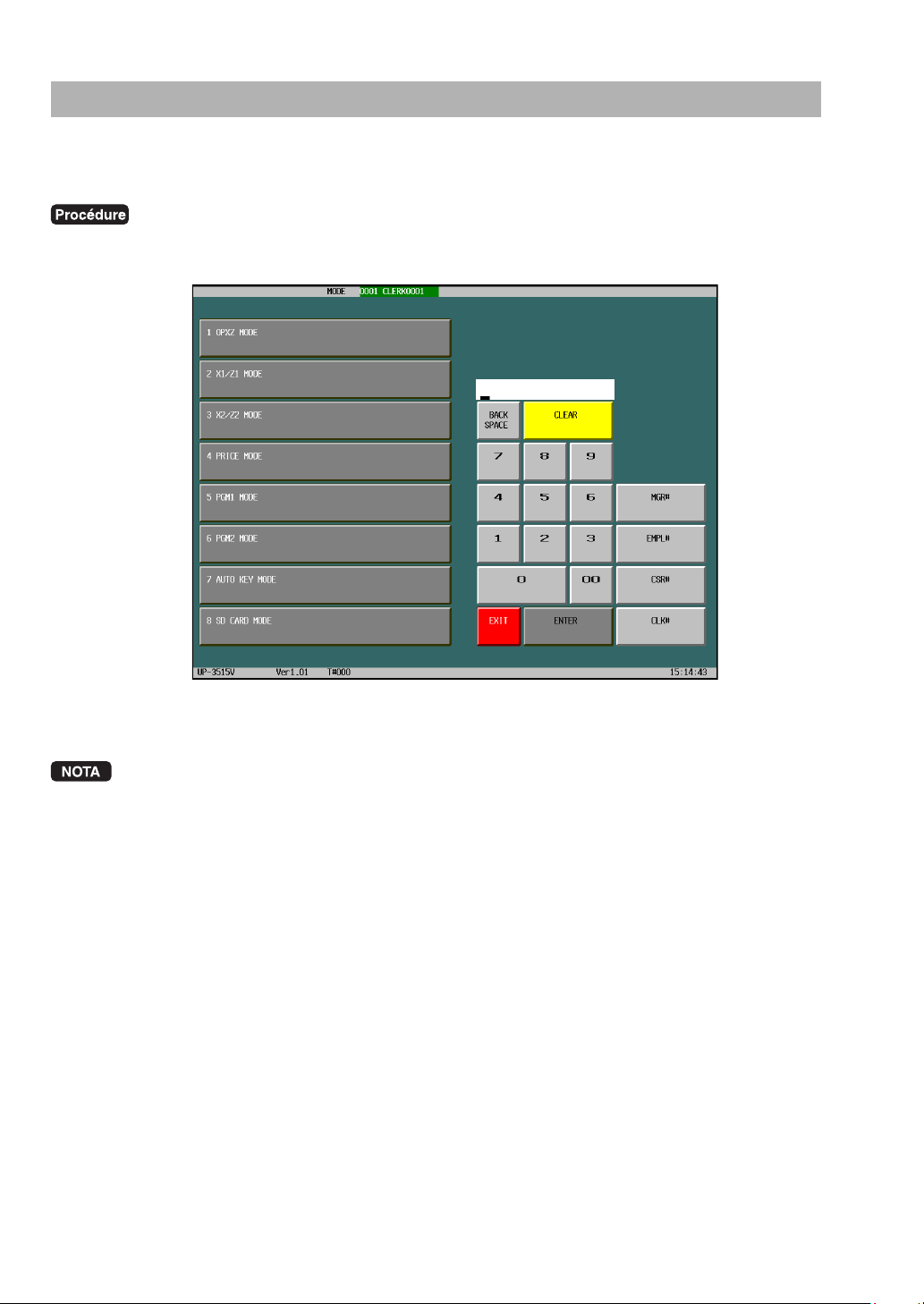
Sélection du mode
■■
■ Choix d’un mode
■■
Effleurez la touche [MODE]. L’écran du mode ci-dessous s’affiche.
Sélectionnez le mode et effleurez-le dans la fenêtre afin d’activer la fonction souhaitée.
Lorsque vous désirez passer en mode REG, effleurez simplement la touche [EXIT] .
16
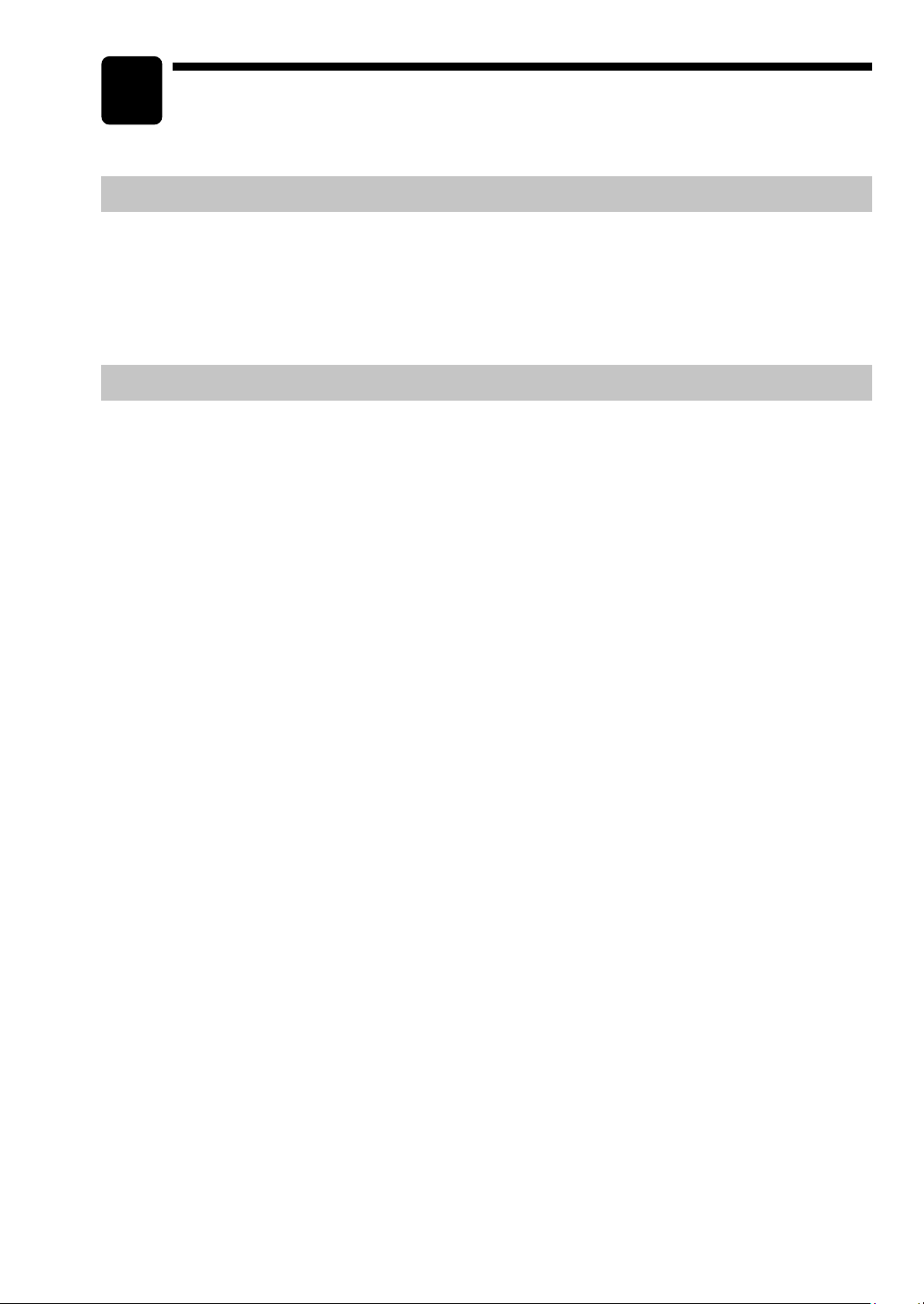
4
Avant d’effectuer des entrées
Préparatifs pour des entrées
Veillez à ce que toutes les imprimantes de votre système soient équipées de rouleaux de papier adéquats
avant de commencer à effectuer des entrées. Pour plus d’informations, veuillez vous référer au manuel de
l’imprimante utilisée.
Avertissement d’une erreur
Dans les exemples suivants, votre Terminal de Point de Vente passera en condition d’erreur avec un bip
d’avertissement et un message d’erreur sur l’affichage. Annulez la condition d’erreur en effleurant la touche
[CLEAR] puis prenez les mesures qui conviennent pour régler le problème.
• Lorsque vous faites une erreur dans la manipulation des touches :
Effacez l’erreur et essayez à nouveau l’entrée.
• Lorsque vous effectuez une entrée au-delà de la limitation d’entrée d’un montant programmé :
Vérifiez si le montant entré est correct. Si tel est le cas, contactez votre directeur.
• Lorsqu’un total partiel comprenant une taxe dépasse huit chiffres :
Effacez le message d’erreur en effleurant la touche [CLEAR] puis effleurez une touche de média
pour finaliser l’opération.
17
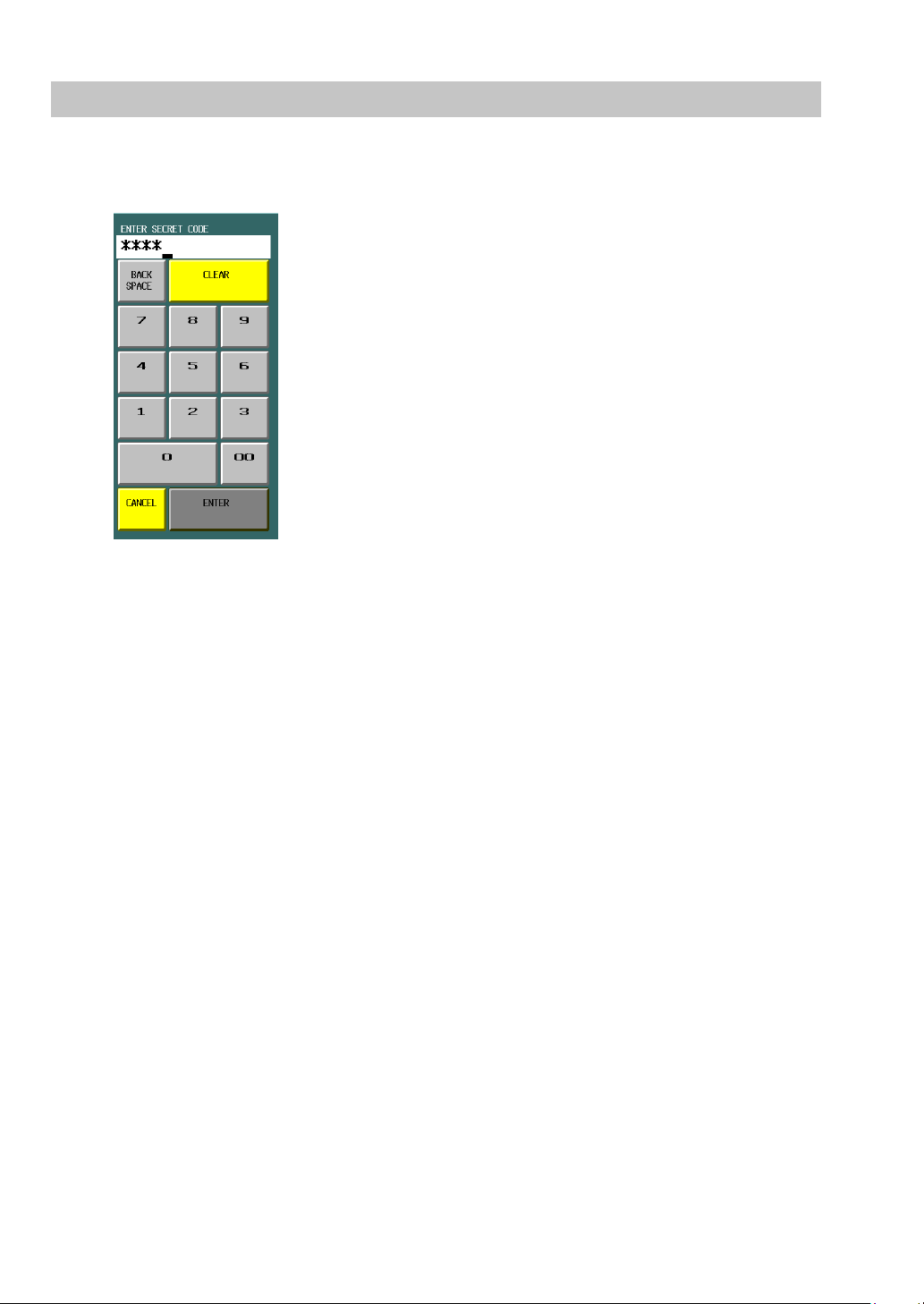
Saisie d’un code secret
Lorsqu’un code secret a été défini pour un employé en particulier, vous devez entrer ce code et effleurer la
touche [ENTER].
18
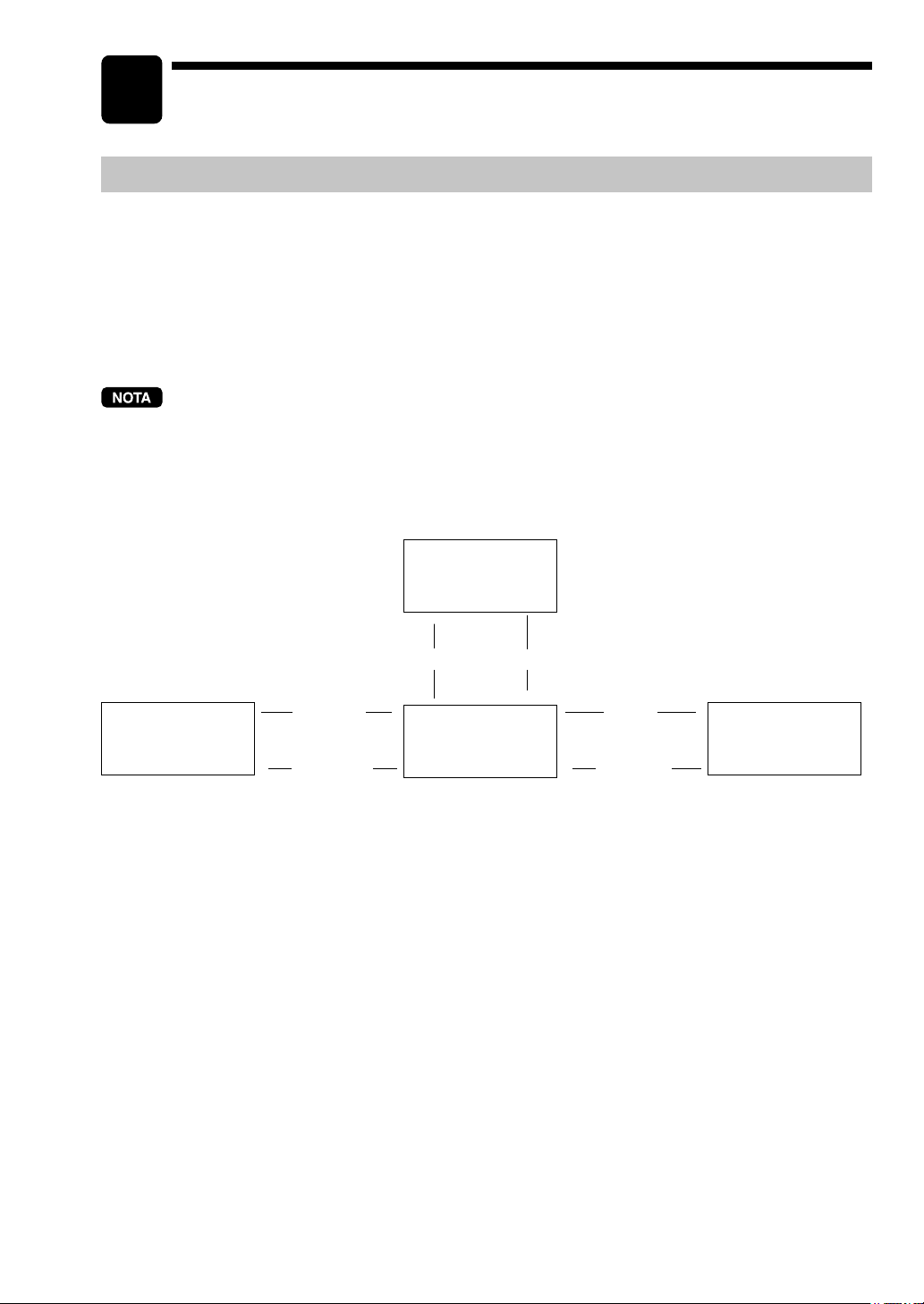
5
Entrées
Description des touches de fonction
■■
■ Transitions entre les écrans
■■
Ce Terminal de Point de Vente présente divers types d’écrans de base pour plusieurs fonctions ou modes.
Par exemple :
· Ecran du mode REG (écran HOME)
· Ecran du mode
· Ecran de touche de paiement
etc.
Si vous désirez modifier la disposition, veuillez consulter votre revendeur SHARP autorisé.
Transitions entre les écrans (exemple)
Ecran du mode
▲
Ecran (n)
[HOME]
[SCREEN n]
▲
{
n° d’entrée
l’écran
ou
[MODE]
▲
Ecran du mode REG
(Home)
}
[EXIT]
▲
▲
[PAY]
[HOME]
▲
Ecran de touche de
paiement
19
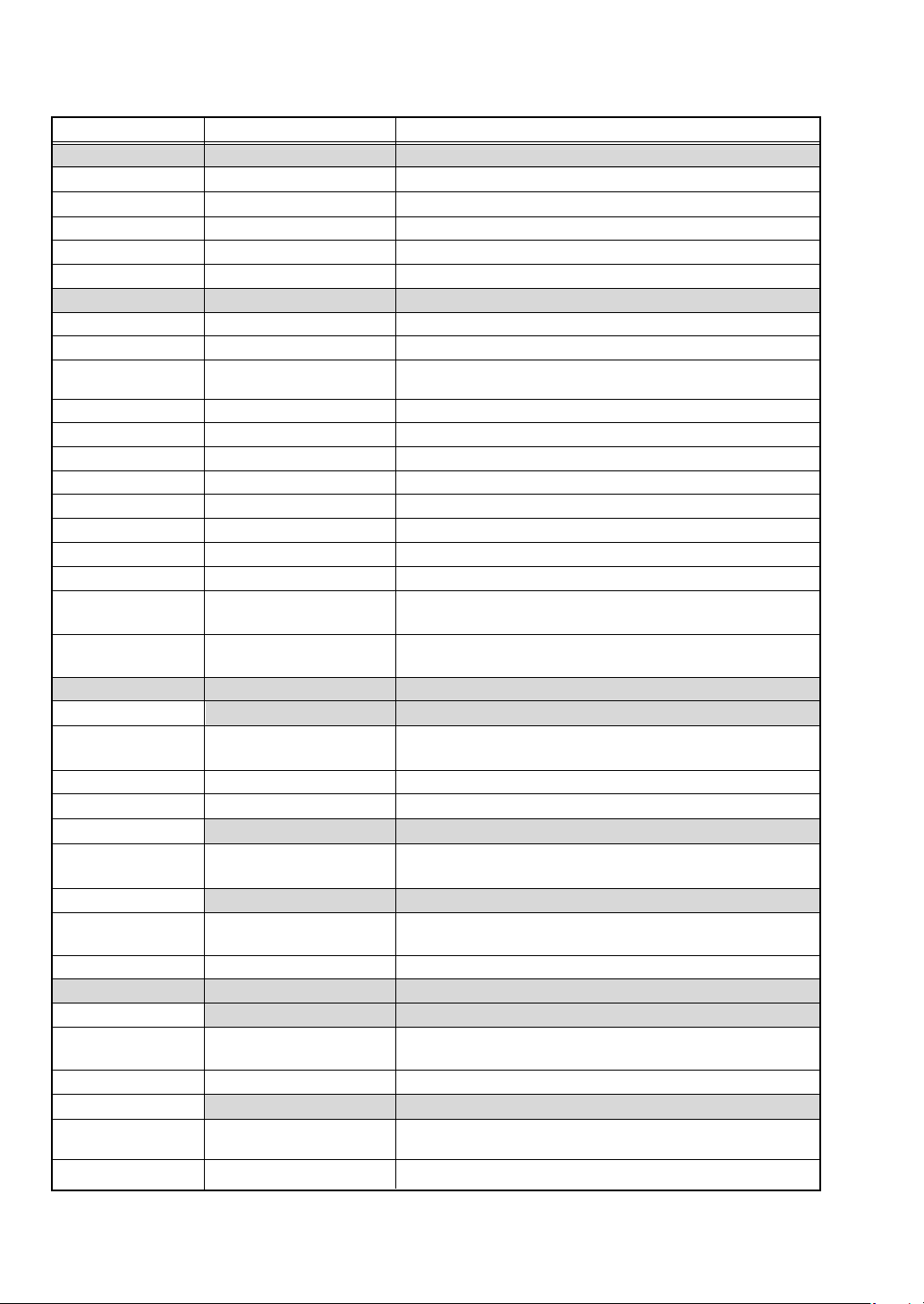
■■
■ Liste des touches de fonction (avec les libellés des touches par défaut)
■■
Classification Description Fonction
TEN KEY
0 à 9 Permet d’entrer des données numériques (0 à 9).
00 Permet d’entrer des données numériques (00).
000 Permet d’entrer des données numériques (000).
• Touche du point de décimalisation
X/QTY Touche de multiplication
SYSTEM
HOME Permet de revenir à l’écran du clavier HOME.
CANCEL (ou EXIT) Permet d’annuler votre opération en cours.
Permet d’effacer les données entrées ainsi que les
messages d’erreur.
Permet de faire revenir le curseur en arrière pour supprimer
un caractère ou un chiffre situé à gauche du curseur.
Permet de supprimer un caractère ou un chiffre à
droite du curseur.
Permettent d’atteindre SCREEN (n). (n : 3 à 30)
Permettent d’afficher le menu des fonctions des touches
automatiques (nn). (nn : 1 à 6)
Permet d’entrer le numéro du niveau de touche de PLU direct.
Permet d’entrer le numéro de changement de niveau de prix.
SCREEN
ITEM
(Suite page suivante)
CLEAR
MODE Permet d’atteindre la fenêtre de sélection du MODE.
▲
(Haut) Permet de déplacer le curseur (flèche vers le haut).
▲
(Bas) Permet de déplacer le curseur (flèche vers le bas).
▲
(Gauche) Permet de changer de clavier.
▲
(Droite) Permet de changer de clavier.
ENTER Permet d’accepter les données entrées.
PAGE_UP Permet de revenir à la page précédente.
PAGE_DOWN Permet de passer à la page suivante.
BACK_SPACE
DELETE
SCREEN
SCREEN3 à
SCREEN 30
SCREEN# Permet d’entrer le numéro de l’écran.
BACK Permet de revenir à l’écran précédent.
FUNCTION MENU
FUNC_MENU01 à Permettent d’afficher le menu des fonctions (nn).
FUNC_MENU30 (nn : 01 à 30)
AUTO MENU
AUTO_MENU1 à
AUTO_MENU6
PAY Permet d’afficher l’écran de paiement.
LEVEL
LEVEL1 à Permettent de passer directement au niveau de la touche
LEVEL 10 PLU (niveau 1 à 10).
LEVEL#
PRICE
PRICE_SHIFT1 à Permettent de déplacer le niveau du prix (niveau 1 à
PRICE_SHIFT8 niveau 8).
PRICE_SHIFT#
20
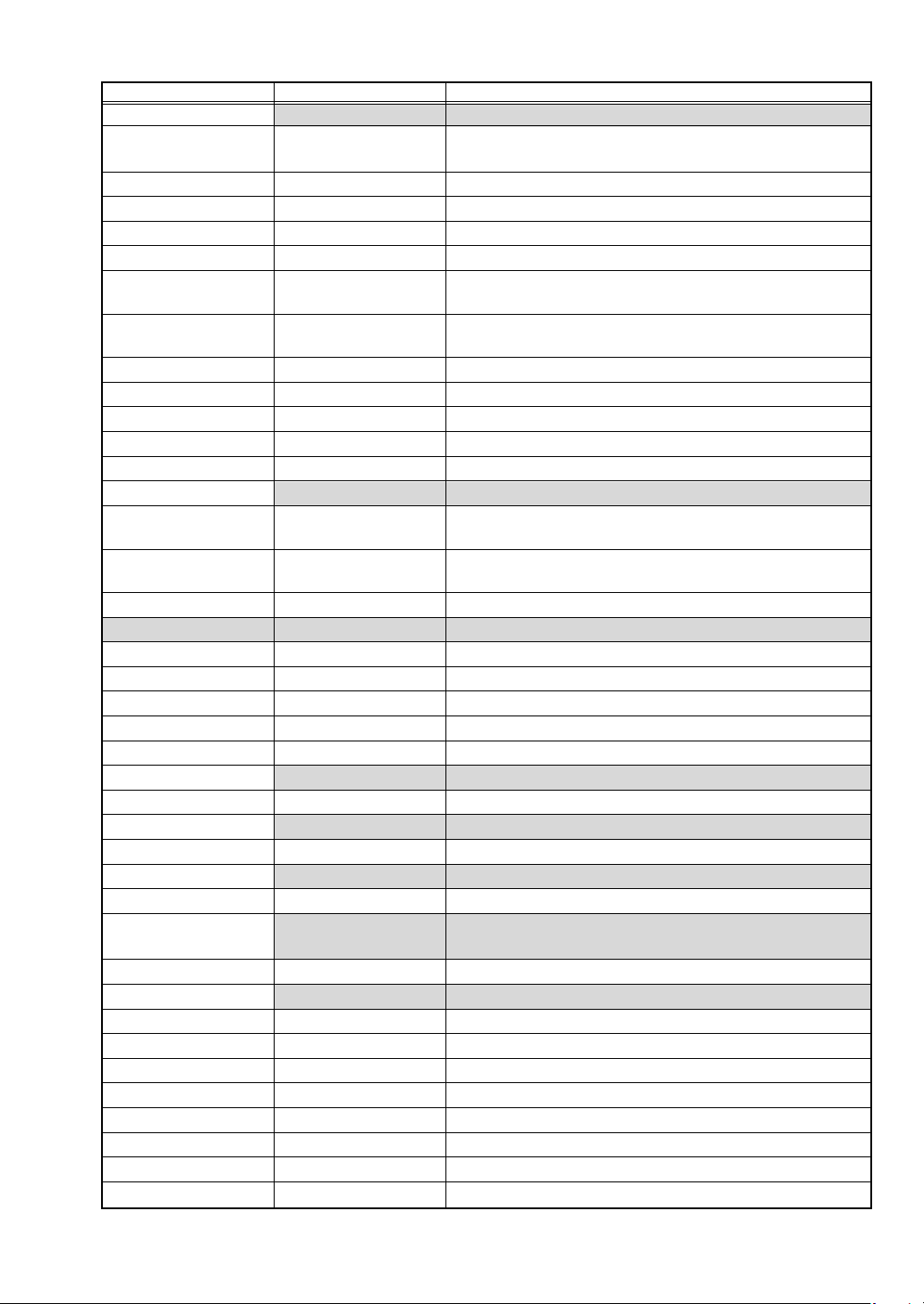
Classification Description Fonction
PLU MENU
PLU_MENU01 à Permettent d’afficher le menu PLU (nn).
PLU_MENU50 (nn : 01 à 50)
PLU_EAN Numéro de l’article spécifié (PLU/EAN)
DEPT# Permet d’entrer le numéro du rayon.
SCALE Entrée de balances
OPEN _TARE Entrée de balances, entrée du poids de la tare
WITH
WITHOUT
C NEXT Permet de passer à la table de condiments suivante.
INQ Consultation du prix du PLU
PRICE_CHANGE Permet de changer le prix du PLU.
AMOUNT Permet d’entrer le montant.
HALF_PINT Permet d’effectuer l’entrée des demi-pintes.
CRATE
CRATEnn
CRATE#
ITF Permet d’entrer le code ITF.
FUNCTION
[+] Correction d’article (ajout)
[-] Correction d’article (suppression)
REFUND Article remboursé
RETURN Article retourné
WASTE Mode de rejet
%
% n Rabais ou démarque selon taux fixe (n : 1 à 9)
(-)
(-) n Rabais ou démarque selon montant (n : 1 à 9)
GROUP DISCOUNT%
GROUP_DISC% nn Rabais de groupe (nn : 01 à 10)
GROUP DISCOUNT
SHIFT
GR. DISC_SHIFT n Changement de rabais de groupe (n : 1 à 10)
FREE TEXT
TEXT nn Texte libre (numéro fixe) (nn : 01 à 99)
TEXT # Texte libre (numéro spécifié)
RA Compte admis
RA2 Compte admis 2
PO Décaissement
PO2 Décaissement 2
NO SALE Pas de vente
# Code non-additif
(Suite page suivante)
Permet d’ajouter un PLU rattaché à un PLU assorti/un
ensemble de PLU.
Permet de retirer un PLU rattaché d’un PLU assorti/d’un
ensemble de PLU.
Permet d’effectuer l’entrée de la caisse à claire-voie(nn).
(nn : 01 à 99)
Permet d’entrer le numéro (nn) de la caisse à claire-voie.
(nn : 01 à 99)
21
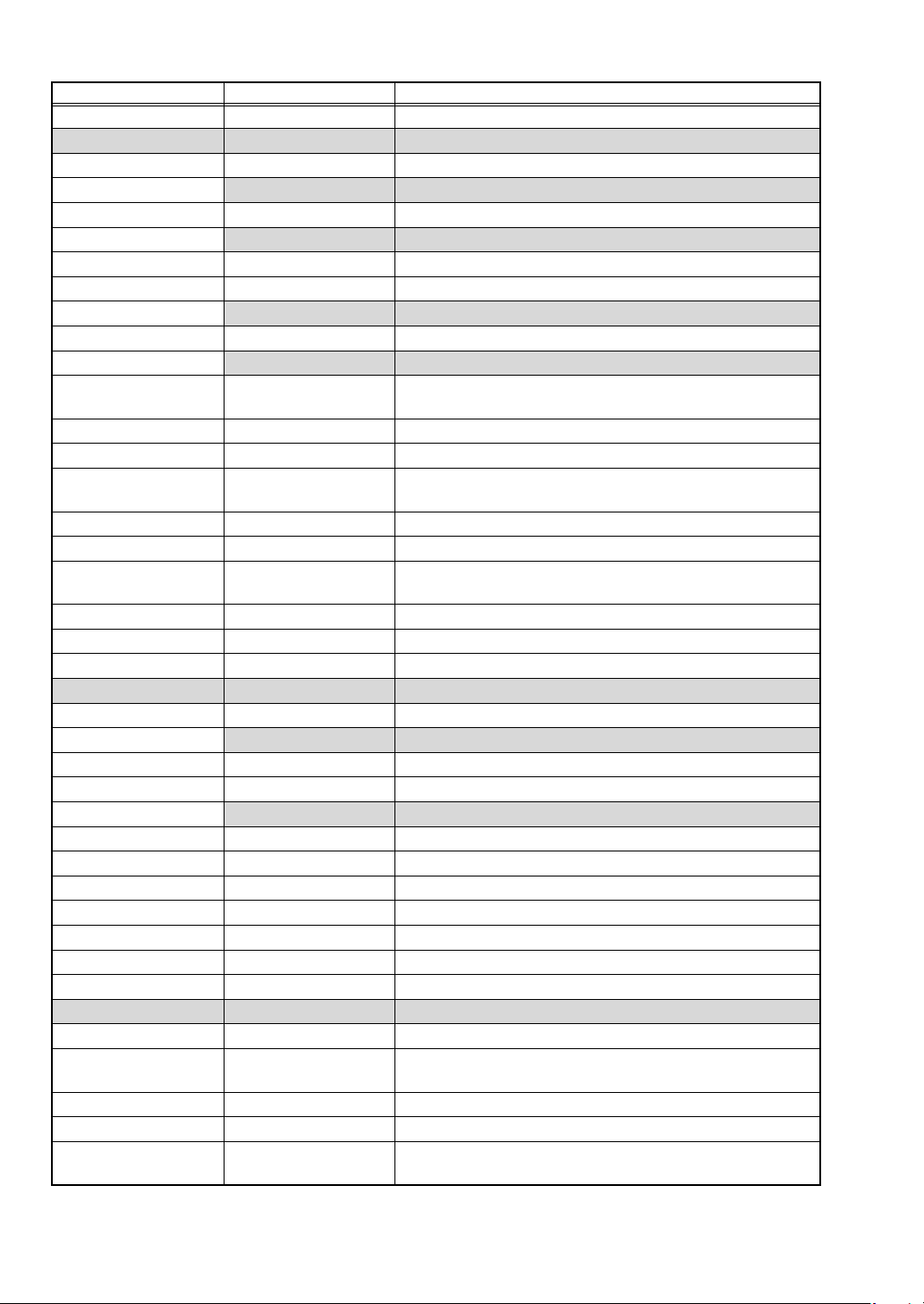
Classification Description Fonction
G.C.COPY Copie de vérification d’un client
PAYMENT
CASH_TOTAL Paiement au comptant
CASH
CASH n Paiement au comptant (n : 2 à 5)
CHECK
CHECK Paiement par chèque
CHECK n Paiement par chèque (n : 2 à 5)
CREDIT
CREDIT n Crédit (n : 1 à 9)
EXCHANGE
EXCH n
CASH_TIP Permet d’entrer le pourboire en liquide.
NONCASH_TIP Permet d’entrer le pourboire qui n’est pas en liquide.
TIP_PAID
VAT Permet d’entrer la TVA manuelle.
VATSFT_ITEM Permet d’entrer le changement de TVA pour un article.
VATSFT_TRANS.
SUBTOTAL Permet d’afficher les totaux partiels.
DIFFER_ST Permet de calculer la différence de total partiel.
REMOVE_SERV.CHG
PERSONNEL
CLK# Saisie du numéro de l’employé
CLERK
CLKnn Employé (nn : 01 à 10)
CSR# Saisie du numéro du caissier
CASHIER
CSR n Caissier (n : 1 à 10)
MGR# Saisie du numéro du directeur
EMPL# Saisie du numéro de l’employé
TIME_IN Permet d’entrer l’opération d’entrée.
TIME_OUT Permet d’entrer l’opération de sortie.
BREAK Permet d’entrer l’opération d’entrée/sortie d’interruption.
WORK_CHANGE Permet de spécifier le changement des heures de travail.
GLU
OPENED_GLU Permet d’atteindre l’écran de la liste des GLU ouverts.
OPENED_ROOM
GLU Permet de rechercher la vérification d’un client.
ROOM Permet d’entrer le GLU SALLE.
NBAL
(Suite page suivante)
Permet de créer un total partiel en monnaie étrangère
(n :1 à 9)
Permet d’exécuter la fonction d’encaissement de
pourboire.
Permet d’entrer le changement de TVA pour une
opération.
Touche d’exemption de taxe de service
Permet d’atteindre l’écran de la liste des GLU SALLE
ouverts.
Permet de finaliser temporairement la vérification d’un
client.
22
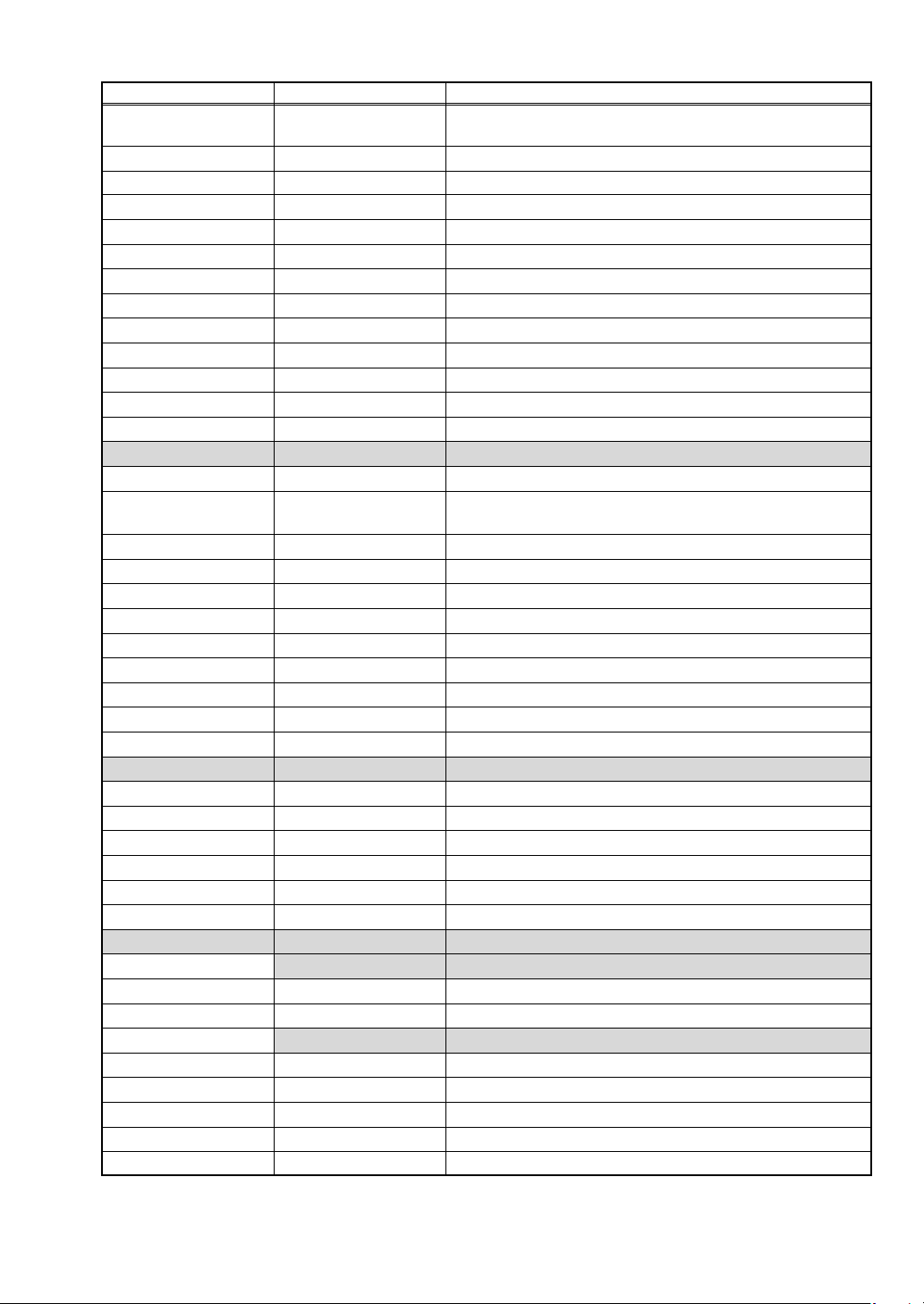
Classification Description Fonction
FINAL
DEPOSIT Permet d’entrer le paiement anticipé.
DEPOSIT_REFUND Permet le remboursement d’un paiement anticipé.
GUEST# Permet d’entrer le numéro du client.
RECALL_TRANS. Permet de rappeler l’opération correspondante.
INTER_MED. Touche d’un GLU intermédiaire
B.T. Totalisation d’additions (notes)
B.S._ITEM Quote-part d’une addition par article
B.S._AMOUNT Quote-part d’une addition par montant
B.S._PERSON Quote-part d’une addition par personne
B.S._RETURN Permet de revenir en mode de quote-part.
TRANS_OUT Permet d’utiliser la fonction de sortie d’un transfert.
TRANS_IN Permet d’utiliser la fonction d’entrée d’un transfert.
PRINTING
RCPT Permet d’imprimer le reçu après l’opération.
RCPT_ON/OFF
CUST_BILL Impression de l’addition (note) d’un client
C. BILL Permet d’entrer l’addition (note) cumulée.
E. BILL Impression de l’addition (note) de divertissement.
G.C._RCPT Addition (note) sur reçu
RCPT_SHIFT Changement de reçu, changement du type d’impression
SORT_SHIFT Changement temporaire de groupe de tri
VP Impression de validation
BILL Permet d’imprimer l’addition (note).
CHECK_PRINT Impression de chèque
CUSTOMER
CUSTOMER Permet de gérer les clients.
CUST_CHARGE Touche d’achats d’un client
NAME& ADD Permet d’entrer le nom/l’adresse.
ADVANCE_ORDER Touche de commande à l’avance (commande client)
CREDIT_ORDER Touche de commande à crédit (commande client)
CORRECT_ORDER Touche de commande corrigée (commande client)
OTHER
AUTO
AUTO Touche automatique
AUTO n Touche automatique (n : 2 à 99)
VIP
VIP_SALE n Ventes aux clients privilégiés (n : 1 à 3)
POINT_REDEMP Touche de remboursement d’un point
MASK Touche de masquage
BANK_CONSOLE Touche de console bancaire
E-MAIL Touche de courrier électronique
Permet de finaliser temporairement la vérification d’un
client (avec le calcul de taxe).
Permet de basculer le statut d’impression du reçu
(MARCHE/ARRÊT).
23
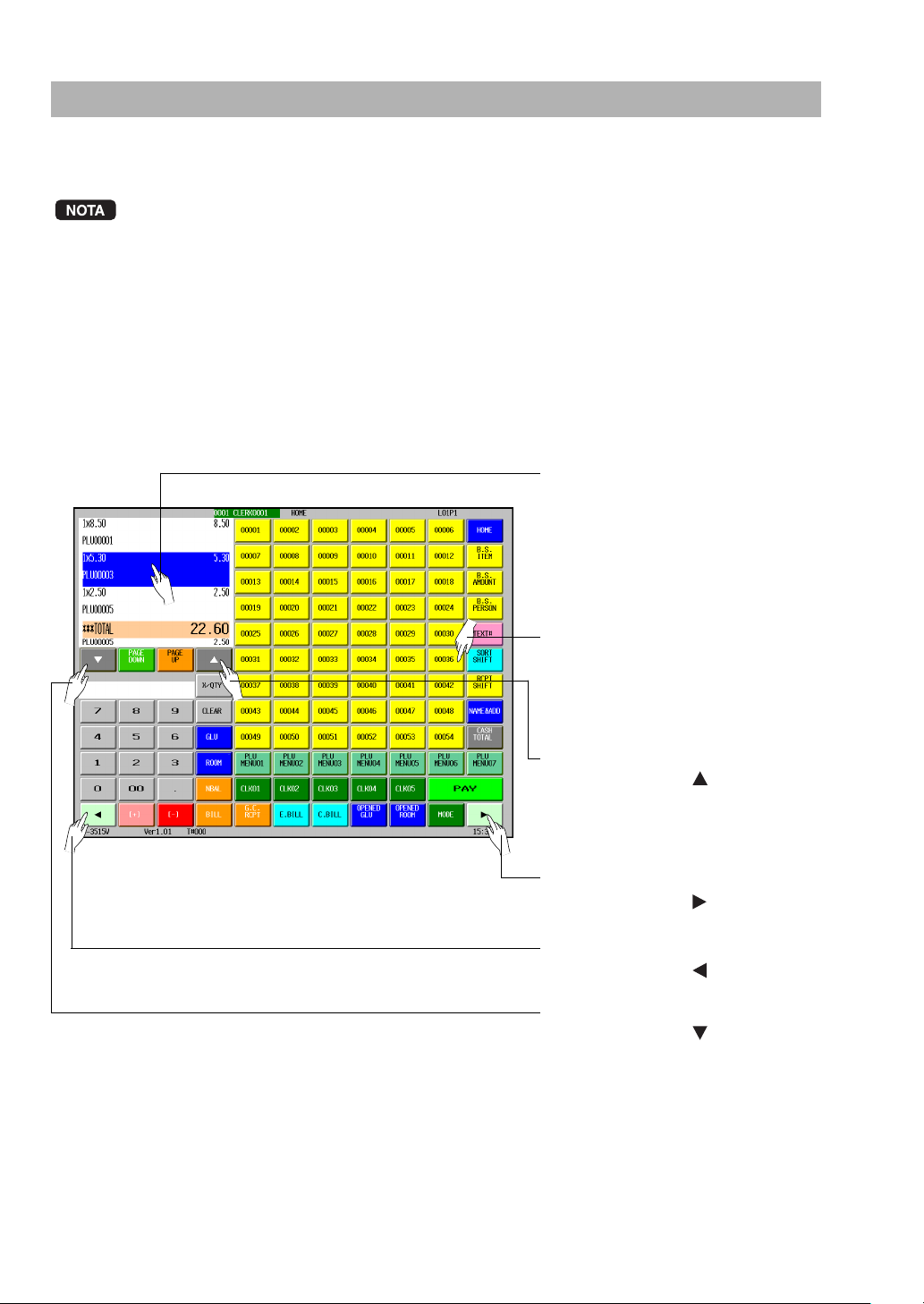
Utilisation de l’écran tactile
Vous pouvez effectuer les opérations en effleurant les touches correspondantes et/ou en sélectionnant les
options ou articles dans la fenêtre.
■■
■ Commande du curseur en effleurant les options ou les articles sur la
■■
N’exercez pas une pression trop importante sur l’affichage.
N’utilisez pas d’objet tranchant ou avec une pointe effilée sur l’affichage, et évitez d’effleurer
l’affichage avec vos ongles.
fenêtre
Vous pouvez sélectionner les options ou articles en effleurant les lignes correspondantes sur la fenêtre
comme suit.
••
• Exemple (écran d’enregistrement)
••
Pour sélectionner les articles ou
options :
Effleurez les lignes souhaitées. (Si
vous effleurez à nouveau l’article
sélectionné, il sera désélectionné.)
Pour activer la touche d’article ou
de fonction :
Effleurez la touche d’article ou de
fonction souhaitée.
24
Pour faire défiler vers le haut :
].
].
].
].
Effleurez la touche [
(L’article sélectionné restera tel quel.)
Pour changer d’écran :
Effleurez la touche [
Pour changer d’écran :
Effleurez la touche [
Pour faire défiler vers le bas :
Effleurez la touche [
(L’article sélectionné restera tel quel.)
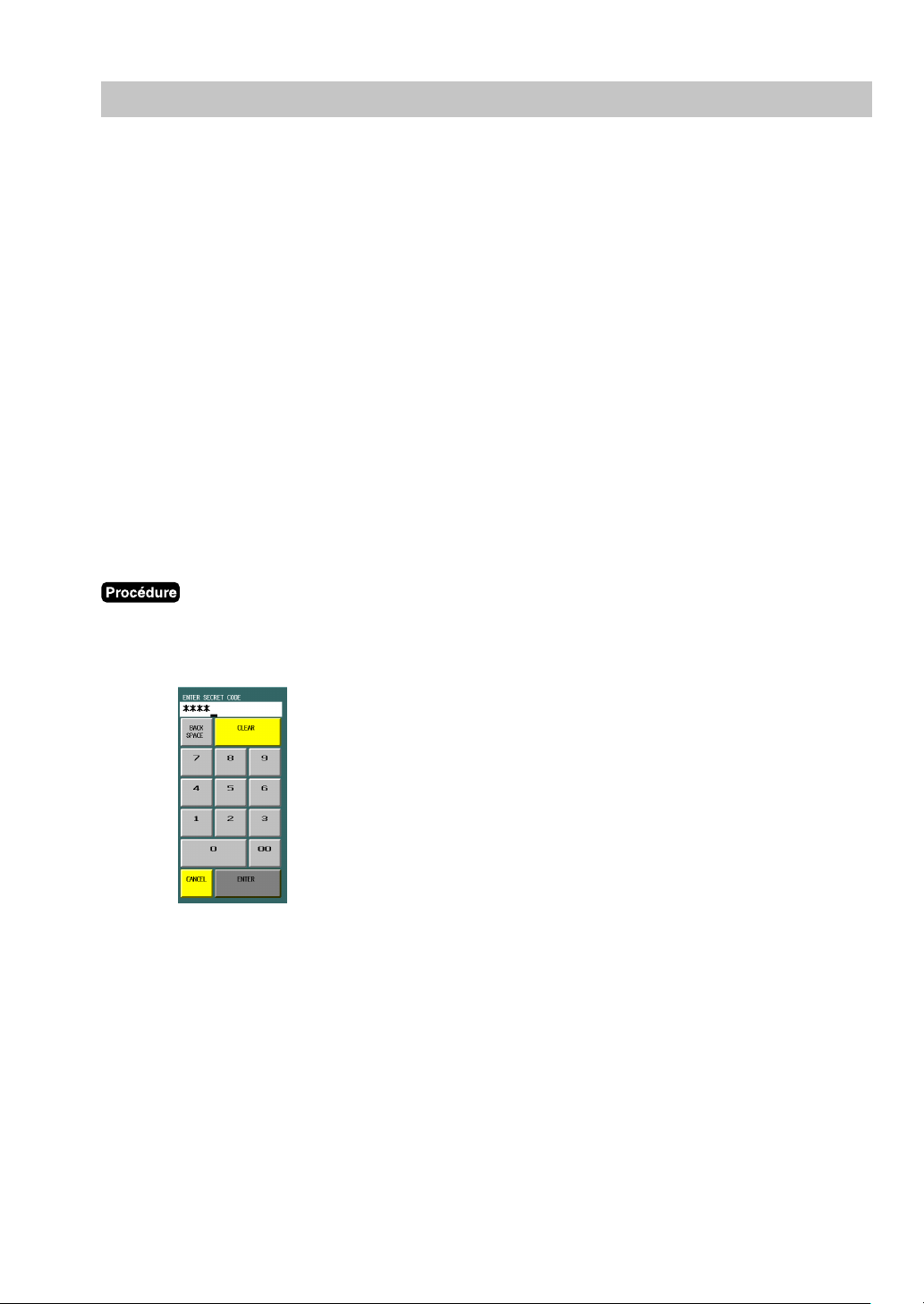
Affectation d’un employé (Inscription/Annulation)
■■
■ Affectation d’un employé
■■
Avant d’effectuer une entrée d’articles, un employé doit introduire son code d’employé dans le Terminal de
Point de Vente. Sur le Terminal de Point de Vente, vous pouvez utiliser l’une des procédures suivantes pour
affecter votre code d’employé.
••
• Clé d’employé sans contact
••
Ce type permet aux employés d’être affectés en réglant les clés d’employés sans contact correspondantes.
* La clé d’employé sans contact est facultative.
••
• Système d’entrée du code d’un employé
••
Si vous choisissez ce type, les employés peuvent être affectés en entrant à l’avance leur code d’employé
avec la touche [CLK#] .
••
• Système de clé d’entrée des employés
••
Si vous choisissez ce type, les employés peuvent être affectés en effleurant les touches d’employés
correspondantes ([CLK n]) sur le clavier.
••
• Système d’entrée de la carte d’un employé
••
Ce type permet aux employés d’être affectés grâce à une exploration de leur carte.
* Le lecteur de carte est facultatif.
<Inscription>
1) Code d’employé (4 chiffres max.) ➝ [CLK#] (Inscription)/ou effleurement de la touche [CLK n] /ou
réglage de la clé d’employé sans contact
2) Saisie du mot de passe (si nécessaire)
3) Saisie du numéro de tiroir (si nécessaire)
25
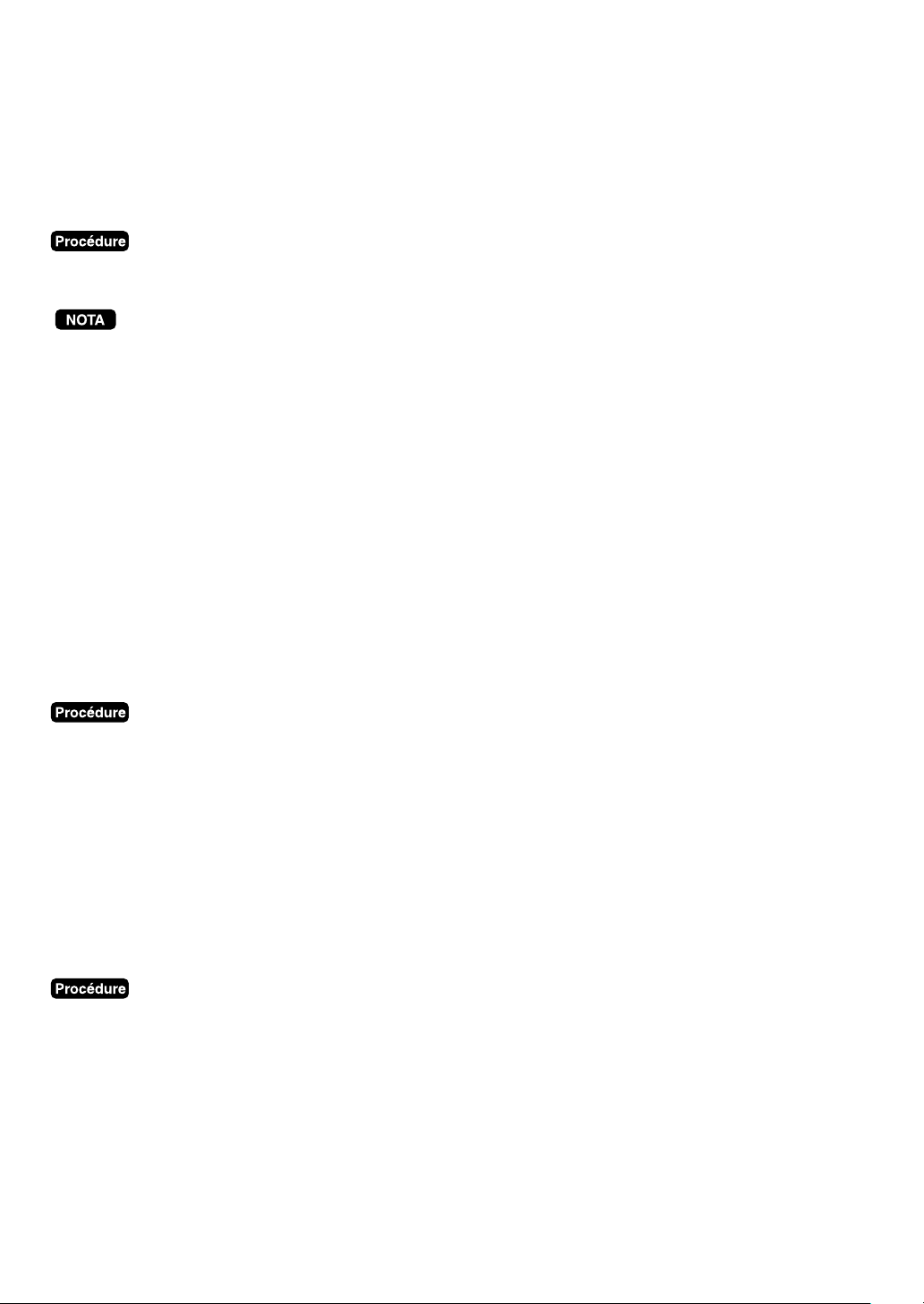
<Annulation>
Après chaque opération, l’employé est annulé automatiquement si l’entrée du code d’un employé est
programmée sur le terminal en “mode d’annulation automatique d’employé”.
Si le terminal n’est pas programmé pour demander un code d’employé pour chaque opération (“mode de
maintien du code d’employé”), les opérations continuent avec le même code d’employé, sans que ce code
ne doive être entré à nouveau. Dans ce cas, effleurez la touche [CLK#] pour annuler.
➝ [CLK#]
• Le type de clé d’employé sans contact a la priorité sur le type d’entrée du code d’un employé, c’est-à-dire
que pendant qu’un employé entre dans le système avec le type d’entrée du code d’un employé, un autre
employé peut entrer dans le système avec le type de clé d’employé sans contact (le premier employé
sortant du système).
• Pendant qu’un employé entre dans le système avec le type de clé d’employé sans contact, l’autre
employé ne pourra pas entrer dans le système avec le type d’entrée du code d’un employé.
• Dans le type d’entrée du code d’un employé, si un employé entre dans le système en même temps qu’un
autre, le dernier sera automatiquement sorti du système.
• Si vous désirez entrer le code d’un employé avant chaque opération, consultez votre revendeur SHARP
autorisé.
• Votre Terminal de Point de Vente peut permettre le système d’employé + caissier à la place du système
en cours (système d’employé seulement). Si vous désirez changer le système, veuillez consulter votre
revendeur SHARP autorisé.
Affectation d’un caissier (Système d’employé + caissier)
<Inscription>
1) Code caissier (4 chiffres max.) ➝ [CSR#] (Inscription) / ou effleurement de la touche [CSR n]
2) Saisie du mot de passe (si nécessaire)
3) Saisie du numéro de tiroir (si nécessaire)
<Annulation>
Après chaque opération, le caissier est annulé automatiquement si l’entrée du code d’un caissier est
programmée sur le terminal en “mode d’annulation automatique de caissier”.
Si le terminal n’est pas programmé pour demander un code de caissier pour chaque opération (“mode de
maintien du code de caissier”), les opérations continuent avec le même code de caissier, sans que ce code
ne doive être entré à nouveau. Dans ce cas, effleurez la touche [CSR#] pour annuler.
➝ [CSR#]
26
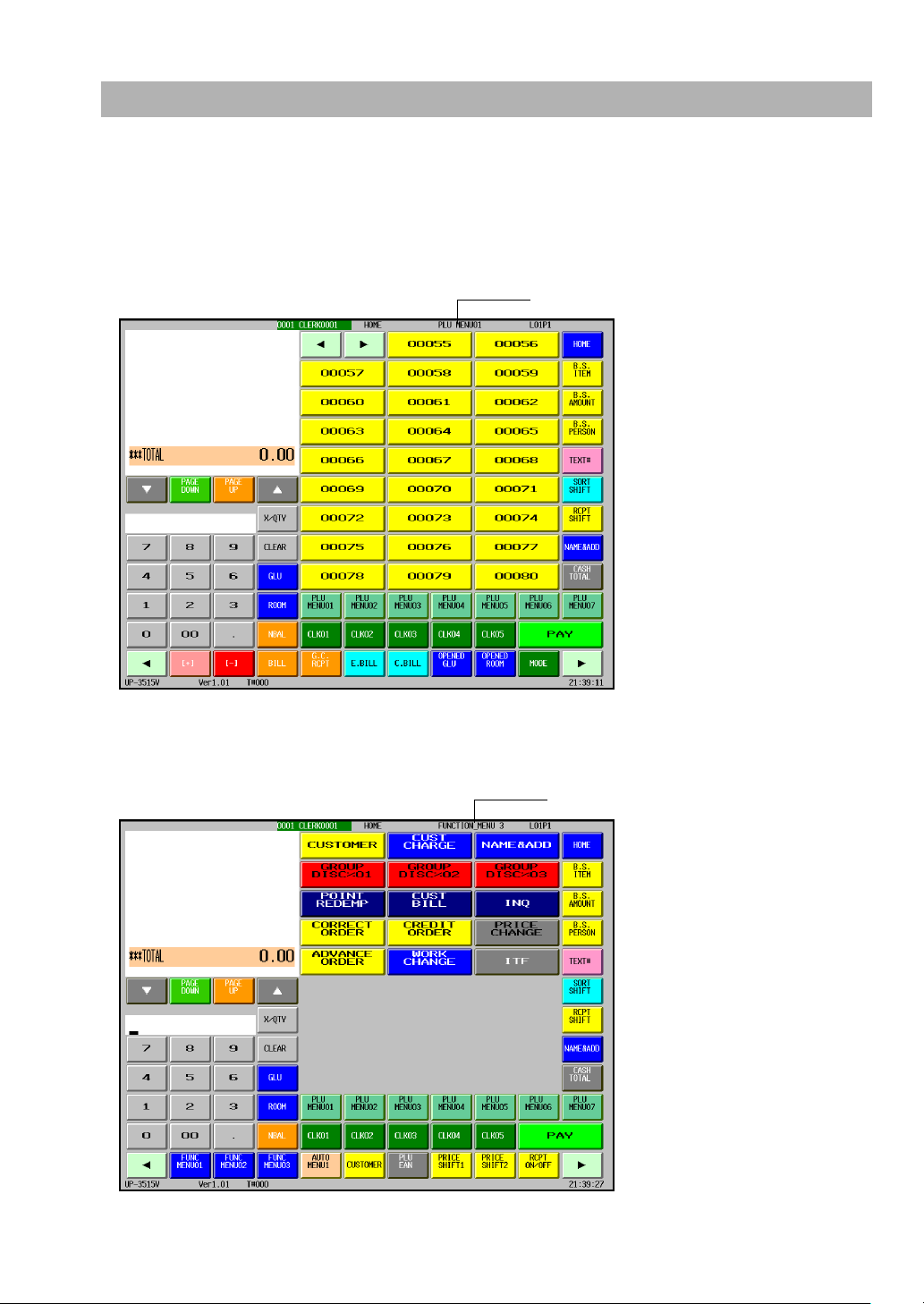
Sélection d’un article à partir d’un menu
Votre Terminal de Point de Vente vous permet de sélectionner des articles PLU/fonctions/touches
automatiques à partir d’un menu. Par exemple, si vous voulez accéder à une fonction via un menu, effleurez
la touche correspondante du menu pour afficher le menu puis effleurez la touche de fonction.
<Exemple>
• Menu de PLU : menu de PLU 01
Effleurez la touche [PLU_MENU01], la fenêtre suivante s’affiche.
Titre d’un menu
Sélectionnez l’article nécessaire dans la fenêtre du menu.
• Menu d’une fonction : menu d’une fonction 03
Effleurez la touche [FUNC_MENU03], la fenêtre suivante s’affiche.
Titre d’un menu
Sélectionnez la touche de fonction nécessaire dans la fenêtre du menu.
27
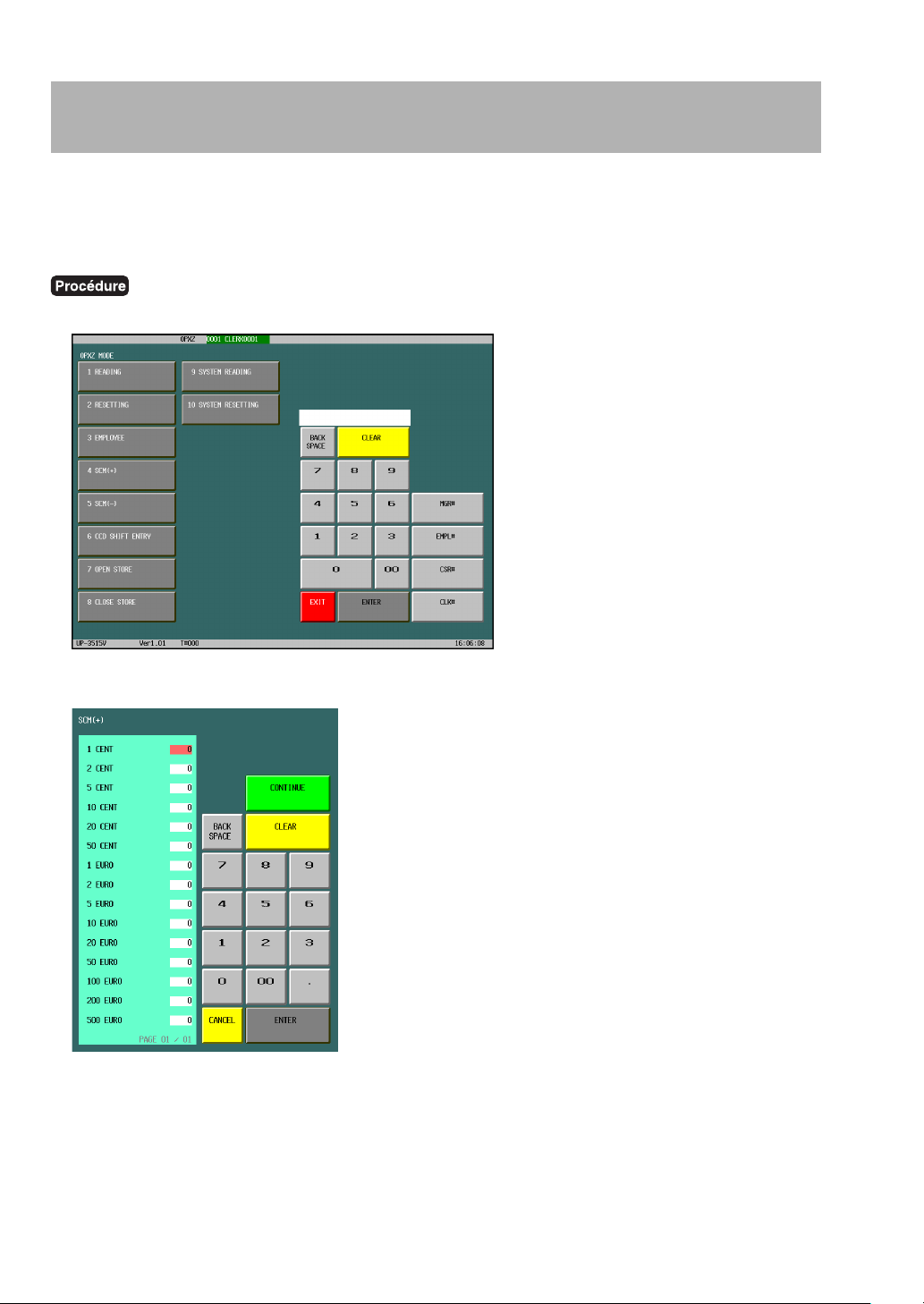
Entrée dans la mémoire du montant des
liquidités initiales
Si vous introduisez dans le tiroir le montant des liquidités initiales avant de commencer des opérations
d’entrées, vous pourrez distinguer ce montant du montant des ventes lorsque des rapports seront établis.
Votre Terminal de Point de Vente peut être programmé pour imposer l’entrée de liquidités initiales dans la
mémoire.
1) Effleurez le mode [OPXZ] pour afficher l’écran du menu de travail SCM.
2) Effleurez les touches [SCM+] ou [SCM-] pour ouvrir le tiroir et pour afficher la fenêtre d’entrée SCM.
• Sélectionnez le type de monnaie en effleurant un article ou en utilisant la touche [ENTER].
• Entrez les montants puis effleurez la touche [ENTER].
• Pour mettre fin à la saisie, effleurez la touche [ENTER] au niveau de la dernière ligne.
• Pour annuler une entrée incorrecte, sélectionnez le type de monnaie, entrez les montants corrects puis
effleurez la touche [ENTER].
• Pour imprimer les données SCM, effleurez la touche [CONTINUE].
• Pour annuler la fonction SCM, effleurez la touche [CANCEL].
28

Entrées d’articles
■■
■ Ecran d’enregistrement
■■
Fenêtre des reçus
L’écran d’enregistrement peut être changé en un autre à l’aide de la touche [SCREEN n] ou des entrées
screen# (
N° de l’écran ➝ [SCREEN#]).
➝
Touche (PLU direct) d’article
■■
■ Entrées d’un seul article
■■
••
• Entrées du rayon
••
Entrez un prix unitaire et effleurez la touche d’un rayon.
Si vous utilisez un prix unitaire programmé, n’effleurez que la touche du rayon.
Pour “l’utilisation d’un prix unitaire programmé” :
Pour “la saisie d’un prix unitaire” :
Manipulation des touches
1200 [Department 6 ]
[Department 7 ]
2 [DEPT#]
600 [AMOUNT] 5 [DEPT#]
[CASH_TOTAL]
[Department key]
➝
Code du rayon (1 à 99) ➝ [DEPT#]
➝
Prix unitaire (8 chiffres max.) ➝ [Department key]
➝
(prix unitaire : dans le HALO programmé)
Prix unitaire ➝ [AMOUNT]
➝
Code du rayon (1 à 99) ➝ [DEPT#]
➝
Affichage
29

••
• Entrées PLU direct
••
Pour le “type prépositionnement seulement” :
Pour le “type disponibilité seulement” :
Pour le “type disponibilité et prépositionnement”
(entrée d’un prix d’ouverture) :
Pour le “type disponibilité et prépositionnement”
(entrée d’un prix préréglé) :
• Prix unitaire d’ouverture : dans le prix unitaire programmé
••
• Entrées du code PLU
••
Pour le “type prépositionnement seulement” :
Pour le “type disponibilité seulement” :
Pour le “type disponibilité et prépositionnement”
(entrée d’un prix d’ouverture) :
Pour le “type disponibilité et prépositionnement”
(entrée d’un prix préréglé) :
• Code PLU: 5 chiffres max.
• Prix unitaire d’ouverture : dans le prix unitaire programmé
[Direct PLU key]
➝
Prix unitaire ➝ [Direct PLU key]
➝
Prix unitaire ➝ [AMOUNT] ➝ [Direct PLU key]
➝
[Direct PLU key]
➝
Code PLU ➝ [PLU_EAN]
➝
Prix unitaire ➝ [AMOUNT]
➝
Code PLU ➝ [PLU_EAN]
➝
Prix unitaire ➝ [AMOUNT]
➝
Code PLU ➝ [PLU_EAN]
➝
Code PLU ➝ [PLU_EAN]
➝
Manipulation des touches
570 [PLU 00002 ]
860 [AMOUNT] [PLU 00001 ]
600 [AMOUNT] 3 [PLU_EAN]
[CASH_TOTAL]
Affichage
[PLU 00001 ]
1 [PLU_EAN]
30

••
• Entrées de EAN
••
En explorant le code EAN :➝ (Explorer le code EAN)
Par entrée de code EAN :
• Code EAN : 13 chiffres + 5 chiffres max. (code additif)
• Lorsque vous entrez ou explorez un code non défini, (si le terminal est programmé sur “oui” pour la
fonction de formation), vous devez entrer son prix unitaire et le rayon associé.
(Entrée de EAN non défini) ➝ Prix unitaire ➝ [ENTER] ➝ Code du rayon ➝ [ENTER] ➝ (Sélection
supprimer/ne pas supprimer)
Code EAN ➝ [PLU_EAN]
➝
[ENTER]
➝
Manipulation des touches
4901780438532 [PLU_EAN]
[CASH_TOTAL]
Affichage
31

■■
■ Entrées répétées
■■
Vous pouvez utiliser cette fonction pour les entrées répétées (rayon, PLU/EAN) des mêmes articles.
Il est possible de répéter plusieurs articles à l’aide de la touche [ + ].
Appuyez sur [ + ] (ou sur la même touche : rayon, PLU/EAN) une fois un article entré, ou appuyez sur le/les
élément(s) souhaité(s) dans la fenêtre des reçus, puis effleurez [ + ].
Manipulation des touches
1200 [Department 6 ]
600 [AMOUNT] 5 [DEPT#]
860 [AMOUNT] [PLU 00001 ]
4901780438532 [PLU_EAN]
[CASH_TOTAL]
Affichage
[ + ]
[DEPT#]
[DEPT#]
[PLU 00001 ]
[ + ]
[ + ]
[ + ]
1 [PLU_EAN]
[ + ]
[ + ]
32

■■
■ Entrées multiplicatives
■■
Utilisez cette fonction lorsque vous avez besoin d’entrer deux articles semblables ou plus.
Cette fonction vous est utile lorsque vous vendez des multiples d’articles ou que vous avez besoin d’entrer
des quantités qui contiennent des décimales.
Quand l’imprimante de cuisine est utilisée sous la programmation “Emission de reçus S/D par
multiplicateur : oui”, il est possible que le multiplicateur soit limité par la programmation “Nombre maximal
d’émissions de tickets”.
••
• Entrées du rayon
••
Pour “l’utilisation d’un prix unitaire programmé” :
Pour “la saisie d’un prix unitaire” :
• Q’té : entier jusqu’à 4 chiffres + décimale à 3 chiffres
• Prix unitaire : moins que la limite supérieure programmée
• Q’té x prix unitaire : jusqu’à 8 chiffres
••
• Entrées PLU direct
••
Q’té ➝ [X/QTY] ➝ [Department key]
➝
Q’té ➝ [X/QTY]
➝
Code du rayon (1 - 99) ➝ [DEPT#]
➝
Q’té ➝ [X/QTY]
➝
Prix unitaire (8 chiffres max.) ➝ [Department key]
➝
Q’té ➝ [X/QTY] ➝ Prix unitaire ➝ [AMOUNT]
➝
Code du rayon ➝ [DEPT#]
➝
< Méthode FF (pour des entrées rapides) >
Pour le “type prépositionnement seulement” :
Pour le “type disponibilité et prépositionnement”
(entrée d’un prix préréglé) :
Q’té ➝ [Direct PLU key]
➝
Q’té ➝ [Direct PLU key]
➝
< Méthode normale >
Pour le “type prépositionnement seulement” :
Pour le “type disponibilité seulement” :
Pour le “type disponibilité et prépositionnement”
(entrée d’un prix d’ouverture) :
Pour le “type disponibilité et prépositionnement”
(entrée d’un prix préréglé) :
• Q’té : entier jusqu’à 4 chiffres + décimale à 3 chiffres
• Prix unitaire d’ouverture : dans la limite supérieure programmée
• Q’té x prix unitaire : jusqu’à 8 chiffres
Q’té ➝ [X/QTY] ➝ [Direct PLU key]
➝
Q’té ➝ [X/QTY] ➝ Prix unitaire ➝ [Direct PLU key]
➝
Q’té ➝ [X/QTY] ➝ Prix unitaire ➝ [Direct PLU key]
➝
Q’té ➝ [X/QTY] ➝ [Direct PLU key]
➝
••
• Entrées du code PLU
••
Pour le “type prépositionnement seulement” :
Pour le “type disponibilité seulement” :
Pour le “type disponibilité et prépositionnement” (entrée d’un prix d’ouverture) :
Q’té ➝ [X/QTY] ➝ Prix unitaire ➝ [AMOUNT] ➝ code PLU ➝ [PLU_EAN]
Pour le “type disponibilité et prépositionnement” (entrée d’un prix préréglé) :
• Code PLU: 5 chiffres max
• Q’té : entier jusqu’à 4 chiffres + décimale à 3 chiffres
• Prix unitaire d’ouverture : dans la limite supérieure programmée
• Q’té x prix unitaire : jusqu’à 8 chiffres
➝
Q’té ➝ [X/QTY] ➝ code PLU ➝ [PLU_EAN]
➝
Q’té ➝ [X/QTY] ➝ code PLU ➝ [PLU_EAN]
➝
Q’té ➝ [X/QTY] ➝ Prix unitaire ➝ [AMOUNT]
➝
code PLU ➝ [PLU_EAN]
➝
33
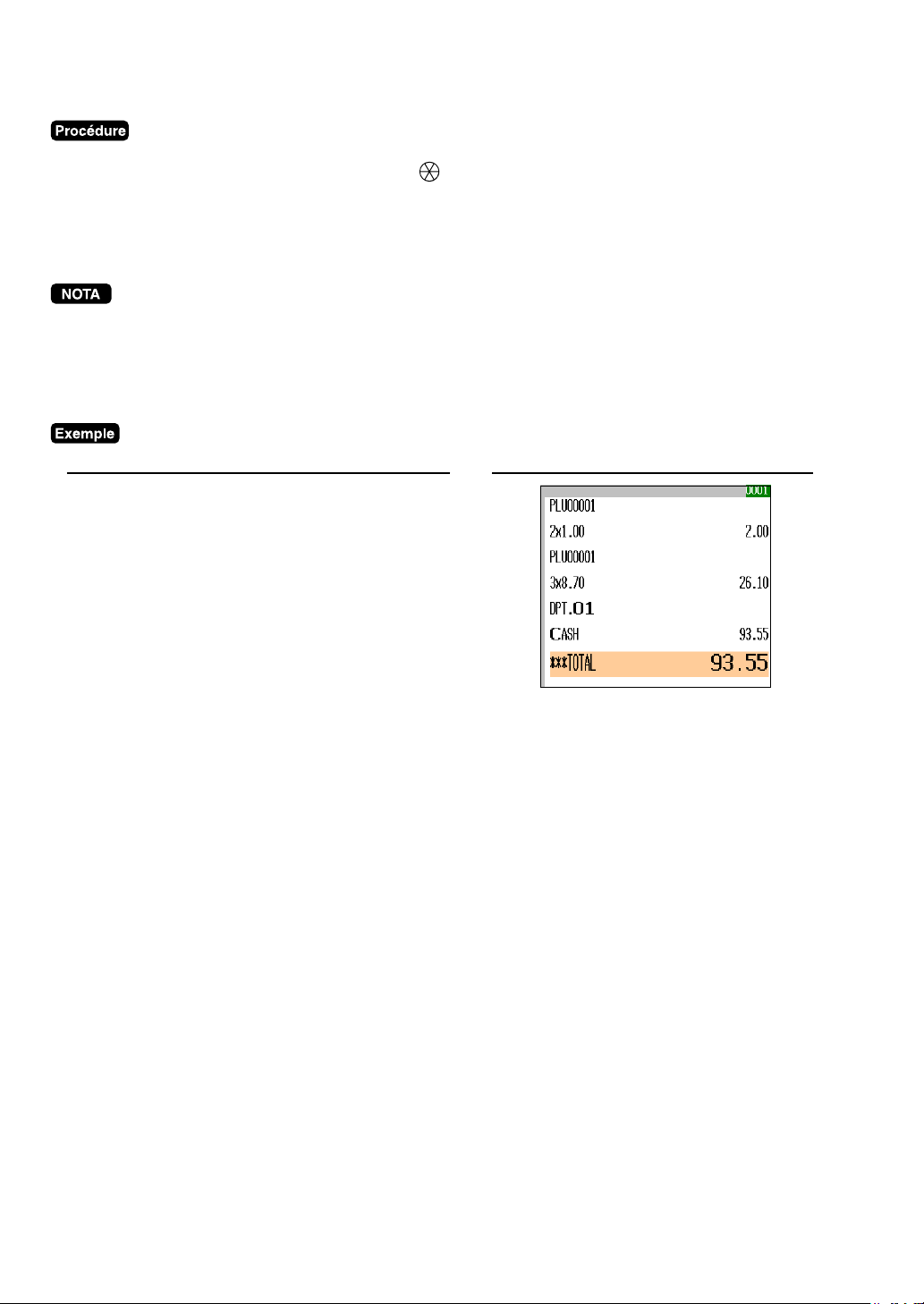
••
• Entrées de EAN
••
En explorant le code EAN :➝ Q’té ➝ [X/QTY] ➝ (Explorer le code EAN)
Par entrée de code EAN :
• Code EAN : 13 chiffres + 5 chiffres max. (code additif)
• Q’té : entier jusqu’à 4 chiffres + décimale à 3 chiffres
• Q’té x prix unitaire : jusqu’à 8 chiffres
• Lorsque vous entrez ou explorez un code non défini, (si le terminal est programmé sur “oui” pour la
fonction de formation), vous devez entrer son prix unitaire et le rayon associé.
(Entrée de EAN non défini) ➝ Prix unitaire ➝ [ENTER] ➝ Code du rayon ➝ [ENTER] ➝ (Sélection
supprimer/ne pas supprimer)
Q’té ➝ [X/QTY] ➝ Code EAN ➝ [PLU_EAN]
➝
[ENTER]
➝
Manipulation des touches
2 . 5 [X/QTY] 650 [Department 6 ]
5 [X/QTY] 600 [AMOUNT] 5 [DEPT#]
2 [PLU 00001 ]
2 [X/QTY] 860 [AMOUNT] [PLU 00001 ]
2 [X/QTY] 1 [PLU_EAN]
3 [X/QTY] 4901780438532 [PLU_EAN]
[CASH_TOTAL]
Affichage
34

■■
■ Entrées de prix fractionnés
■■
Vous utiliserez cette fonction lorsque votre client désire acheter davantage ou moins que la quantité de
base d’articles en vrac.
••
• Entrées du rayon
••
Pour “l’utilisation d’un prix unitaire programmé” :
Q’té en vente ➝ [X/QTY] ➝ Q’té de base ➝ [X/QTY] ➝ [Department key]
➝
Q’té en vente ➝ [X/QTY] ➝ Q’té de base ➝ [X/QTY] ➝ Code du rayon ➝ [DEPT#]
➝
Pour “la saisie d’un prix unitaire” :
• Q’té en vente : entier jusqu’à 4 chiffres + décimale à 3 chiffres
• Q’té de base : entier jusqu’à 2 chiffres
••
• Entrées PLU direct
••
Q’té en vente ➝ [X/QTY] ➝ Q’té de base ➝ [X/QTY] ➝ Prix unitaire ➝ [Department key]
➝
Q’té en vente ➝ [X/QTY] ➝ Q’té de base ➝ [X/QTY] ➝ Prix unitaire ➝ [AMOUNT]
➝
Code du rayon ➝[DEPT#]
➝
< Méthode FF (pour des entrées rapides) >
Pour le “type prépositionnement seulement” :➝ Q’té en vente ➝ [X/QTY] ➝ Q’té de base
[Direct PLU key]
➝
Pour le “type disponibilité et prépositionnement” (entrée d’un prix préréglé) :
Q’té en vente ➝ [X/QTY] ➝ Q’té de base
➝
[Direct PLU key]
➝
< Méthode normale >
Pour le “type prépositionnement seulement” :
Q’té en vente ➝ [X/QTY] ➝ Q’té de base ➝ [X/QTY] ➝ [Direct PLU key]
➝
Pour le “type disponibilité seulement” :
Q’té en vente ➝ [X/QTY] ➝ Q’té de base ➝ [X/QTY] ➝ Prix unitaire ➝ [Direct PLU key]
➝
Pour le “type disponibilité et prépositionnement” (entrée d’un prix d’ouverture) :
Q’té en vente ➝ [X/QTY] ➝ Q’té de base ➝ [X/QTY] ➝ Prix unitaire ➝ [Direct PLU key]
➝
Pour le “type disponibilité et prépositionnement” (entrée d’un prix préréglé) :
Q’té en vente ➝ [X/QTY] ➝ Q’té de base ➝ [X/QTY] ➝ [Direct PLU key]
➝
• Q’té en vente : entier jusqu’à 4 chiffres + décimale à 3 chiffres
• Q’té de base : entier jusqu’à 2 chiffres
• Lorsque vous utilisez une q’té de base programmée, passez l’entrée de la q’té de base (Q’té de base
[X/QTY]).
••
• Entrées du code PLU
••
Pour le “type prépositionnement seulement” :
Q’té en vente ➝ [X/QTY] ➝ Q’té de base ➝ [X/QTY] ➝ Code PLU ➝ [PLU_EAN]
➝
Pour le “type disponibilité seulement” :
Q’té en vente ➝ [X/QTY] ➝ Q’té de base ➝ [X/QTY] ➝ Prix unitaire ➝ [AMOUNT] ➝ code PLU ➝ [PLU_EAN]
➝
Pour le “type disponibilité et prépositionnement” (entrée d’un prix d’ouverture) :
Q’té en vente ➝ [X/QTY] ➝ Q’té de base ➝ [X/QTY] ➝ Prix unitaire ➝ [AMOUNT] ➝ Code PLU ➝ [PLU_EAN]
➝
Pour le “type disponibilité et prépositionnement” (entrée d’un prix préréglé) :
Q’té en vente ➝ [X/QTY] ➝ Q’té de base ➝ [X/QTY] ➝ Code PLU ➝ [PLU_EAN]
➝
• Q’té en vente : entier jusqu’à 4 chiffres + décimale à 3 chiffres
• Q’té de base : entier jusqu’à 2 chiffres
• Lorsque vous utilisez une q’té de base programmée, passez l’entrée de la q’té de base
(Q’té de base
[X/QTY]).
➝
➝
35

••
• Entrées de EAN
••
En explorant le code EAN :➝ Q’té en vente ➝ [X/QTY] ➝ Q’té de base ➝ [X/QTY]
(Explorer le code EAN)
➝
Par entrée de code EAN :
• Q’té en vente : entier jusqu’à 4 chiffres + décimale à 3 chiffres
• Q’té de base : entier jusqu’à 2 chiffres
Q’té en vente ➝ [X/QTY] ➝ Q’té de base ➝ [X/QTY] ➝ Code EAN
➝
[PLU_EAN]
➝
• Lorsque vous utilisez une q’té de base programmée, passez l’entrée de la q’té de base (Q’té de base
[X/QTY]).
• Lorsque vous entrez ou explorez un code non défini, (si le terminal est programmé sur “oui” pour la
fonction de formation), vous devez entrer son prix unitaire et le rayon associé.
(Entrée de EAN non défini)
supprimer/ne pas supprimer)
Manipulation des touches
2 [X/QTY] 10 [X/QTY] 650 [Department 6 ]
8 [X/QTY] 5 [X/QTY] 600 [AMOUNT] 5 [DEPT#]
2 [X/QTY] 5 [X/QTY] 860 [AMOUNT] [PLU 00001 ]
2 [X/QTY] 8 [X/QTY] 1 [PLU_EAN]
3 [X/QTY] 4 [X/QTY] 4901780438532 [PLU_EAN]
Prix unitaire ➝ [ENTER] ➝ Code du rayon ➝ [ENTER] ➝ (Sélection
➝
[ENTER]
➝
Affichage
6 [X/QTY] 2 [PLU 00001 ]
[CASH_TOTAL]
➝
36

■■
■ Entrées multiplicatives successives
■■
Cette fonction est pratique lorsque, par exemple, vous entrez la vente d’articles vendus par superficie
(mètre carré).
••
• Entrées du rayon
••
Pour “l’utilisation d’un prix unitaire programmé” :
Longueur ➝ [X/QTY] ➝ Largeur ➝ [X/QTY] ➝ [Department key]
➝
Longueur ➝ [X/QTY] ➝ Largeur ➝ [X/QTY] ➝ Code du rayon ➝ [DEPT#]
➝
Pour “la saisie d’un prix unitaire” :
Longueur ➝ [X/QTY] ➝ Largeur ➝ [X/QTY] ➝ Prix unitaire ➝ [Department key]
➝
Longueur ➝ [X/QTY] ➝ Largeur ➝ [X/QTY] ➝ Prix unitaire ➝ [AMOUNT]
➝
Code du rayon ➝ [DEPT#]
➝
• Longueur ou largeur : entier jusqu’à 4 chiffres + décimale à 3 chiffres
• Prix unitaire (au m²) : moins que la limite supérieure programmée
• Longueur x Largeur x Prix unitaire : jusqu’à 8 chiffres
••
• Entrées PLU direct
••
Pour le “type prépositionnement seulement” :➝ Longueur ➝ [X/QTY] ➝ Largeur ➝ [X/QTY]
[Direct PLU key]
➝
Pour le “type disponibilité seulement” :
Pour le “type disponibilité et prépositionnement” (entrée d’un prix d’ouverture) :
Longueur ➝ [X/QTY] ➝ Largeur ➝ [X/QTY] ➝ Prix unitaire ➝ [Direct PLU key]
➝
Pour le “type disponibilité et prépositionnement” (entrée d’un prix préréglé) :
Longueur ➝ [X/QTY] ➝ Largeur ➝ [X/QTY] ➝ [Direct PLU key]
➝
• Longueur ou largeur : entier jusqu’à 4 chiffres + décimale à 3 chiffres
• Prix unitaire (au m
• Longueur x Largeur x Prix unitaire : jusqu’à 8 chiffres
2
) : moins que la limite supérieure programmée
Longueur ➝ [X/QTY] ➝ Largeur ➝ [X/QTY]
➝
Prix unitaire ➝ [Direct PLU key]
➝
••
• Entrées du code PLU
••
Pour le “type prépositionnement seulement” :➝ Longueur ➝ [X/QTY] ➝ Largeur ➝ [X/QTY] ➝ Code PLU
[PLU_EAN]
➝
Pour le “type disponibilité seulement” :
Longueur
➝
Pour le “type disponibilité et prépositionnement” (entrée d’un prix d’ouverture) :
Longueur
➝
Pour le “type disponibilité et prépositionnement” (entrée d’un prix préréglé) :
Longueur ➝ [X/QTY] ➝ Largeur ➝ [X/QTY] ➝ Code PLU ➝ [PLU_EAN]
➝
• Longueur ou largeur : entier jusqu’à 4 chiffres + décimale à 3 chiffres
• Prix unitaire (au m2) : moins que la limite supérieure programmée
• Longueur x Largeur x Prix unitaire : jusqu’à 8 chiffres
➝ [X/QTY] ➝
➝ [X/QTY] ➝
Largeur
Largeur
➝ [X/QTY] ➝ Prix unitaire ➝ [AMOUNT] ➝ Code PLU ➝ [PLU_EAN]
➝ [X/QTY] ➝ Prix unitaire ➝ [AMOUNT] ➝ Code PLU ➝ [PLU_EAN]
37

••
• Entrées de EAN
••
En explorant le code EAN :➝ Longueur ➝ [X/QTY] ➝ Largeur➝ [X/QTY] ➝ (Explorer le code EAN)
Par entrée de code EAN :
• Longueur ou largeur : entier jusqu’à 4 chiffres + décimale à 3 chiffres
• Longueur x Largeur x Prix unitaire : jusqu’à 8 chiffres
• Lorsque vous entrez ou explorez un code non défini, (si le terminal est programmé sur “oui” pour la
fonction de formation), vous devez entrer son prix unitaire et le rayon associé.
(Entrée de EAN non défini) ➝ Prix unitaire ➝ [ENTER] ➝ Code du rayon ➝ [ENTER] ➝ (Sélection
supprimer/ne pas supprimer)
Longueur ➝ [X/QTY] ➝ Largeur ➝ [X/QTY] ➝ Code EAN ➝ [PLU_EAN]
➝
[ENTER]
➝
Manipulation des touches
3 [X/QTY] 4 [X/QTY] 500 [Department 6 ]
2 . 5 [X/QTY] 5 [X/QTY] 600 [AMOUNT] 5 [DEPT#]
2 [X/QTY] 5 [X/QTY] 860 [PLU 00001 ]
2 . 5 [X/QTY] 4 . 5 [X/QTY] 1 [PLU_EAN]
4 [X/QTY] 1 . 5 [X/QTY] 4901780438532 [PLU_EAN]
[CASH_TOTAL]
Affichage
38

■■
■ Entrées de balances
■■
Cette fonction permet de vendre des articles au poids. Il existe deux types de systèmes d’entrée au poids :
les entrées de balances automatiques et les entrées de balances manuelles. L’entrée de balance
automatique est utilisée lorsque le poids est lu automatiquement à partir de la balance connectée
(facultatif).
Pour l’entrée de balance manuelle, le poids est entré à l’aide de la fonction de clavier réduit.
••
• Entrées de balances automatiques
••
Ouvrez l’entrée du poids de la tare :
Entrée du numéro de la table de tare :➝Numéro de la table de tare ➝ [SCALE] ➝ (Entrée d’un seul article)
• Ouvrez le poids de la tare : jusqu’à 5 chiffres (entier + décimale)
• Numéro de la table de balances: 1 to 9
• Poids net : jusqu’à 5 chiffres (entier + décimale)
• Lorsque vous utilisez un numéro de table de tare programmé, passez l’entrée de ce numéro (➝ Numéro
de la table de tare).
• Lorsque l’article est programmé pour une “entrée de balance obligatoire”, il n’est pas nécessaire
d’effleurer la touche [SCALE] .
• Pour imprimer un reçu qui n’affiche qu’un poids de tare (Impression d’un reçu de tare) :
[OPEN_TARE] ➝ Poids de tare ➝ [SCALE] ➝ [CASH_TOTAL]
➝
• Le descripteur de la monnaie est affiché/imprimé lorsqu’il est programmé pour CHECK.
Manipulation des touches
2 [SCALE] 650 [Department 6 ]
3 [SCALE] 1 [PLU_EAN]
[OPEN_TARE] ➝ Poids de la tare ➝ [SCALE] ➝ (Entrée d’un seul article)
➝
Affichage
[CASH_TOTAL]
••
• Entrée d’article de balance manuelle
••
Poids net ➝ [SCALE] ➝ (Entrée d’un seul article)
➝
• Poids brut : jusqu’à 5 chiffres (entier + décimale)
• Le poids net est automatiquement calculé en utilisant le poids de la tare programmé.
• Le descripteur de la monnaie est affiché/imprimé lorsqu’il est programmé pour CHECK.
39

Manipulation des touches
3 [SCALE] 1 [PLU_EAN]
[CASH_TOTAL]
■■
■ Entrées de la vente au comptant d’un seul article (SICS)/achèvement de
■■
Affichage
la vente d’un seul article (SIF)
L’opération est la même que pour celle des entrées de rayons/PLU/EAN normales. Les fonctions de SICS
et de SIF ne peuvent être disponibles que lorsque le type de reçu de l’imprimante pour cuisine (KP) est
“type de reçu additionnel”.
••
• Entrées de SICS
••
• Cette fonction est pratique lorsqu’une vente n’est réalisée que pour un seul article et qu’elle est effectuée
au comptant, tel que pour un paquet de cigarettes. Cette fonction n’est utilisable que pour les rayons qui
ont été réglés pour des SICS ou leurs PLU ou EAN associés.
• L’opération est achevée et le tiroir s’ouvre dès que vous effleurez la touche du rayon, la touche [DEPT#],
la touche [PLU_EAN] ou la touche d’un PLU direct.
Si une entrée à un rayon, un PLU ou un EAN réglé pour SICS suit celles à des rayons, des PLU ou des
EAN qui ne sont pas réglés pour SICS, l’opération ne s’achève pas et suscite une vente normale.
Manipulation des touches
350
Pour achever l’opération ➝ [Department 9 ]
Affichage
40

••
• Entrées de SIF
••
• Si une entrée à un rayon, un PLU ou un EAN réglé pour SIF suit celles à des rayons, des PLU ou des
EAN non réglés pour SIF, l’opération est achevée immédiatement comme vente au comptant.
• Comme pour la fonction SICS, cette fonction est utilisable pour le règlement de la vente au comptant d’un
seul article.
Manipulation des touches
750 [Department 6 ]
350
Pour achever l’opération
■■
■ Ventes de non-rotation
■■
Cette fonction est utilisée pour effectuer des opérations autres que des ventes ordinaires (rotation), comme
dans le cas où des cigarettes ou des bouquets de fleurs sont commandés dans un restaurant ou tout autre
endroit semblable. Dans ce cas, l’employé paye immédiatement l’addition et la demande en même temps
qu’un autre paiement.
Cette opération est effectuée en introduisant un rayon relevant d’un groupe de non-rotation ou d’un PLU
appartenant à un rayon.
Si vous avez besoin de cette fonction, consultez votre revendeur SHARP autorisé.
[Department 8 ]
➝
Affichage
41

Entrées spéciales pour des PLU/EAN
■■
■ Fonction de lancement
■■
Vous avez le choix entre un type global ou individuel pour une entrée de lancement.
Vous avez aussi besoin de choisir le type de lancement à partir de ce qui suit :
Rabais d’un montant : effectue un escompte sur le montant programmé.
Rabais d’un pourcentage : effectue un escompte sur le taux du pourcentage programmé.
Accorde un article gratuitement : offre l’article visé programmé gratuitement.
Article meilleur marché disponible : parmi les articles visés, offre ceux qui sont les moins chers
gratuitement.
Prix de vente : change le montant total des articles visés enregistrés sur le prix de
vente programmé.
Pour l’entrée d’un article EAN, vous ne pouvez entrer un code EAN de type NON-PLU et un code
d’annonce.
••
• Type global
••
Cette fonction est pratique pour assortir plusieurs articles PLU/EAN et pour les vendre globalement (par ex.,
des plats à un prix avantageux, etc.). L’opération est la même que pour un PLU/EAN normal. La table de
lancement se compose d’un texte pour la table, d’un maximum de 25 articles visés (choisis à partir de PLU/
EAN, d’un rayon ou d’un groupe), d’un niveau de déclenchement (le nombre d’entrées à satisfaire), d’un
type de lancement et des détails du lancement. Les détails du lancement dépendent du type de lancement.
Dans l’exemple ci-dessous, le rabais d’un montant est utilisé en tant que type de lancement.
L’entrée d’un lancement programmé devra être faite sous la condition suivante :
• La quantité totale des articles visés devra coïncider avec le niveau de déclenchement programmé
dans le type de lancement.
Articles visés de la table n° 1 : Article A (*2,30), Article B (*3,10), Article C (*2,50)
Niveau de déclenchement : 3
Type de lancement : Rabais d’un montant
Détail du lancement : Montant d’un rabais (1,00)
<Vente 1> <Vente 2>
Article A *2,30 Article C *2,50
Article B *3,10 Article C *2,50
Article C *2,50 Article C *2,50
Total partiel *7,90 Total partiel *7,50
Rabais -1,00 Rabais -1,00
Total *6,90 Total *6,50
Dans le cas de la <Vente 1> ci-dessus
Manipulation des touches
Traité en tant qu’article de *2,30
Traité en tant qu’article de *3,10 ➝ [PLU 00041 ]
Traité en tant qu’article de *2,50 ➝ [PLU 00042 ]
[PLU 00040 ]
➝
[CASH_TOTAL]
Affichage
42

••
• Type individuel
••
Cette fonction est pratique pour assortir plusieurs articles PLU/EAN et pour les vendre globalement (par ex.,
des plats à un prix avantageux, etc.).
L’opération est la même que pour un PLU/EAN normal. La table de lancement se compose d’un texte pour
la table, d’un maximum de 25 articles visés (choisis à partir de PLU/EAN, d’un rayon ou d’un groupe), de
niveaux de déclenchement (le nombre d’entrées à satisfaire) pour chaque article, d’un type de lancement et
des détails du lancement. Les détails du lancement dépendent du type de lancement.
Dans l’exemple ci-dessous, le rabais d’un pourcentage est utilisé en tant que type de lancement.
L’entrée d’un lancement programmé devra être faite sous la condition suivante :
• Les quantités de chacun des articles visés devra coïncider avec les niveaux de déclenchement
correspondants programmés dans la table de lancement.
Articles visés de la table n° 2 : Article A (*3,00), Article B (*2,50), Article C (*2,10)
Niveaux de déclenchement de chaque article : Article A (1), Article B (1), Article C (2)
Type de lancement : Rabais d’un pourcentage
Détail du lancement : Taux du pourcentage (40,00 %)
<Vente 1> <Vente 2>
Article A *3,00 Article A *3,00
Article B *2,50 Article A *3,00
Article C *2,10 Article B *2,50
Article C *2,10 Article C *2,10
Total partiel *9,70 Total partiel *10,60
Rabais -3,88 Rabais -0,00 ←
Total *5,82 Total *10,60
Le rabais n’est pas autorisé
(la q’té de l’article C doit être
de deux.)
Dans le cas de la <Vente 1> ci-dessus
Manipulation des touches
Traité en tant qu’article de *3,00 ➝ [PLU 00040 ]
Traité en tant qu’article de *2,50 ➝ [PLU 00041 ]
Traité en tant qu’article de *2,10
Traité en tant qu’article de *2,10 ➝ [PLU 00042 ]
[PLU 00042 ]
➝
[CASH_TOTAL]
Affichage
43

■■
■ Entrées de PLU/EAN de liaison
■■
Dans le cas où vous enregistrez un PLU ou un EAN qui présente n’importe quel PLU associé à ce PLU ou
EAN, le(s) PLU associé(s) est (sont) automatiquement enregistré(s) en même temps que le PLU ou le EAN
de liaison principal lorsqu’il est enregistré. La disposition de l’impression sur le reçu dépend de la
programmation (PRINT SELECT2 dans le menu OPTIONAL en mode PGM2), comme décrit ci-dessous.
Information détaillée sur l’impression
Les textes descriptifs et les montants des PLU/EAN de liaison principaux ainsi que les PLU associés sont
imprimés individuellement.
Manipulation des touches
[PLU 00021 ]
[CASH_TOTAL]
Affichage
Impression d’un PLU/EAN de liaison principal et du montant des ventes globales
Le texte descriptif du PLU/EAN de liaison principal et le montant des ventes globales de celui-ci ainsi que
les PLU associés sont imprimés.
Manipulation des touches
[PLU 00021 ]
[CASH_TOTAL]
Affichage
Si l’entrée d’un rabais est effectuée pour un PLU/EAN de liaison, le montant du rabais est calculé en se
basant sur le montant global des ventes. Le rabais lui-même est donné au PLU/EAN de liaison principal.
44

■■
■ Fonction de formation de EAN
■■
Lorsque vous entrez ou explorez un code non défini, vous devez entrer son prix unitaire et le rayon associé.
Le code, le rayon associé et le prix unitaire entrés sont mémorisés dans le fichier EAN ou le fichier EAN
dynamique et utilisés pour des entrées de ventes EAN ultérieures.
(1) Entrez le EAN (par code EAN non défini). La fenêtre suivante s’affiche.
Si le code EAN est entré par erreur, effleurez la touche [CANCEL] puis entrez le code EAN correct.
(2) Entrez le prix puis effleurez la touche [ENTER]. La fenêtre suivante s’affiche.
(3) Entrez le numéro du rayon associé, puis sélectionnez la méthode de suppression.
Sélectionnez “1 AUTO DELETE” lorsque vous désirez supprimer le code EAN saisi à partir de la
fonction d’annulation EAN non sollicitée (annulation en choisissant l’option DELETE du menu EAN
DELETE en mode Z1).
• Lorsqu’il n’y a plus de capacité restante dans le fichier, les données n’y sont pas mémorisées.
• Pour le texte d’un code EAN, le texte de son rayon associé est appliqué.
• Vous pouvez utiliser la fonction d’apprentissage EAN en mode de formation. Cela peut être pratique pour
utiliser le système d’exploration.
45

■■
■ Conversion EAN/ITF à PLU
■■
La conversion EAN/ITF à PLU vous permet de convertir un code EAN/ITF en un code PLU.
• Associez un code EAN/ITF à un code PLU dans la table de conversion EAN/ITF à PLU pour utiliser cette
fonction.
• Suivez la même procédure de touches que pour des entrées EAN normales.
• L’article programmé dans la table de conversion est enregistré en tant que PLU associé.
••
• Conversion EAN à PLU
••
Utilisez cette fonction pour vendre le même type d’article marqué avec différents codes EAN, tels que des
paquets de cigarettes. (Il existe des codes EAN différents dans certains pays en raison des différences
d’emballages.)
Code EAN 4901234567894 associé au code PLU 19
Manipulation des touches
4901234567894 [PLU_EAN]
[CASH_TOTAL]
••
• Conversion ITF à PLU
••
ITF (code 2 parmi 5 entrelacé) est un code de distribution standard imprimé généralement sur des boîtes en
carton ondulé. Utilisez cette fonction pour vendre des articles emballés marqués avec les codes ITF.
Code ITF 1234567890123456 associé au code PLU 19
Manipulation des touches
1234567890123456 [ITF]
[CASH_TOTAL]
Affichage
Affichage
46

■■
■
Fonction de consultation (visualisation) d’informations sur des PLU/EAN
■■
Vous pouvez utiliser cette fonction lorsque vous souhaitez connaître le prix unitaire de l’article PLU/EAN en
cours d’opération.
Le PLU/EAN peut être enregistré en mode de VISUALISATION. Le prix unitaire d’un PLU/EAN peut être
temporairement modifié.
Le prix unitaire programmé n’est pas modifié.
(1) Effleurez la touche [INQ].
(2) Entrez le PLU/EAN.
Exploration d’un code EAN : ➝ (Explorer le code EAN)
Entrée du code PLU/EAN :
Entrée PLU direct : ➝ [Direct PLU key]
La fenêtre suivante s’affiche.
➝ Code PLU ou EAN ➝ [PLU_EAN]
Prix d’origine
Texte d’information sur un
PLU
(3) Choisissez l’une des opérations suivantes.
Confirmation uniquement : ➝ [CANCEL]
Saisie du PLU/EAN (par prix programmé) :
Saisie du PLU/EAN (par prix de surpassement) :
Impression sur le reçu :
➝ [ENTER]
➝ Prix de surpassement ➝ [ENTER]
➝ [PRINT]
47

■■
■ Fonction de changement d’un prix EAN
■■
Vous pouvez utiliser cette fonction lorsque vous avez besoin de changer le prix préréglé et/ou le rayon
associé d’un article EAN. Le prix programmé et/ou le rayon associé sont/est modifié(s).
Il existe deux méthodes pour ce changement :
1. Mode de changement d’un prix
Vous pouvez modifier le prix préréglé et/ou le rayon associé d’un article EAN sans passer en mode PGM.
2. Changement d’un prix pendant une opération
Lorsque vous découvrez un prix EAN et/ou un rayon associé erroné pendant une opération, vous pouvez
les corriger au moment de l’opération. Avec l’entrée d’un nouveau prix et/ou d’un rayon associé, le prix
préréglé et/ou le rayon associé sont automatiquement changés en un nouveau prix et/ou rayon associé.
(1) Appuyez sur la touche [PRICE_CHANGE], puis entrez l’article EAN (mode de changement d’un prix).
Appuyez sur la touche [PRICE_CHANGE] immédiatement après l’entrée EAN (en cours d’opération).
La fenêtre suivante s’affiche.
Si vous devez annuler la fonction de changement d’un prix, appuyez sur la touche [CANCEL].
(2) Entrez le prix ainsi que le numéro du rayon associé, puis effleurez la touche [ENTER].
(Pour conserver le prix actuel et le numéro du rayon, effleurez la touche [ENTER].)
Pour les codes EAN du type non-PLU ayant des informations sur les prix et des codes d’annonce, les prix
dans les codes ont la priorité sur les prix préréglés. Ainsi, pour ces codes, un prix modifié n’est valide que
lorsque le changement du prix est effectué.
48

■■
■ Entrées de PLU/EAN de repas assortis
■■
L’opération est la même que pour des entrées de PLU/EAN normales.
Lorsqu’un PLU/EAN d’un repas assorti est entré, les libellés des PLU rattachés au PLU/EAN assorti sont
automatiquement imprimés. La somme de tous les prix réglés (de ceux des PLU rattachés au PLU assorti)
devient le réglage du prix “assorti”.
Manipulation des touches
[PLU 00011 ]
[CASH_TOTAL]
Lorsqu’un repas assorti est enregistré, le totalisateur des PLU/EAN assortis et le totalisateur de quantité de
chaque PLU rattaché sont mis à jour.
Affichage
49

■■
■ Entrées d’accompagnement/élimination
■■
Cette fonction est utilisée pour ajouter/supprimer un/des PLU rattaché(s) au PLU/EAN assorti.
La fonction d’accompagnement/élimination sert à modifier les PLU rattachés du PLU/EAN assorti
conformément à une demande spéciale formulée par un client ou dans d’autres situations.
Les deux types suivants sont disponibles :
Accompagnement : Cette entrée ajoute l’un des PLU rattachés au PLU/EAN assorti.
➝ [WITH] ➝ Code PLU ➝ [PLU_EAN] ➝
➝ [WITH] ➝ [Direct PLU key] ➝
Élimination : Cette entrée supprime l’un des PLU rattachés du PLU/EAN assorti.
➝ [WITHOUT] ➝ Code PLU ➝ [PLU_EAN] ➝
➝ [WITHOUT] ➝ [Direct PLU key] ➝
1) Effleurez la touche [WITH] ou [WITHOUT] et entrez un PLU rattaché à ajouter/supprimer.
Répétez cette étape (1) pour modifier des PLU rattachés au PLU/EAN assorti. L’opération
“accompagnement” et “élimination” est autorisée pour 20 fois au total.
2) Entrez l’article PLU/EAN assorti.
Manipulation des touches
[WITH] [PLU 00008 ]
[WITHOUT] 32 [PLU_EAN]
PLU assorti
➝ [PLU 00011 ]
[CASH_TOTAL]
Affichage
50
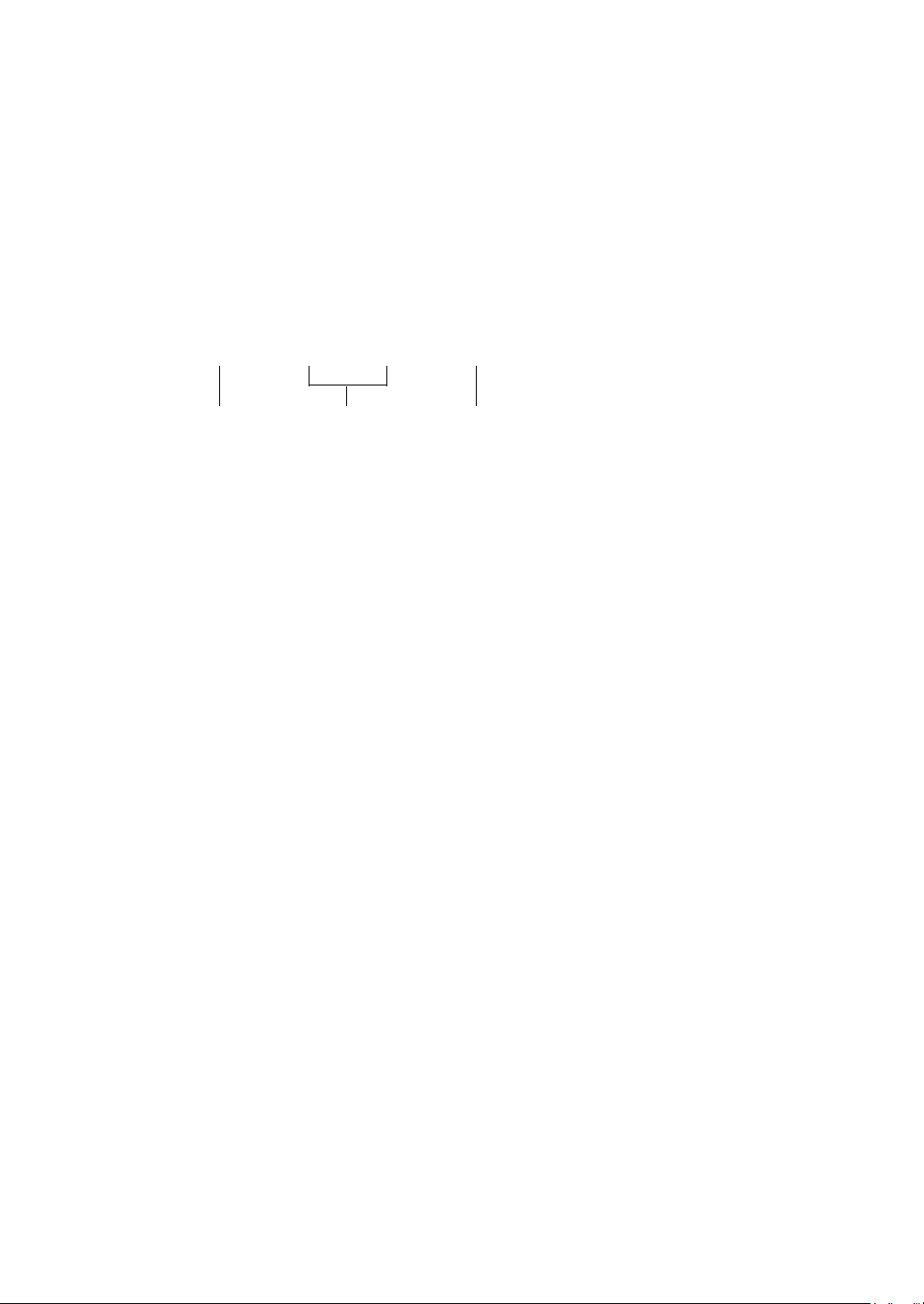
■■
■ Touches de menus PLU (catégories)
■■
Les articles peuvent être classés en touches de menus PLU pour faciliter l’enregistrement.
Une touche de menu PLU peut contenir à la fois des articles PLU et d’autres touches de menus PLU. Cela
peut permettre de constituer une arborescence de choix de menus PLU.
Quand la touche d’article (PLU direct) est programmée dans la touche de menu PLU, effleurez la touche de
menu PLU correspondante (touche de menu PLU principal), puis sélectionnez l’article (ou la touche de
sous-menu PLU).
(Exemple :
(Exemple :
(Exemple :
[DRINK] ➝ [WINE] ➝ [WHITE] ➝ [NICE WINE] )
➝
[DRINK] ➝ [WINE] ➝ [ROSE] ➝ [GREAT WINE] )
➝
[DRINK] ➝ [BEER] ➝ [LIGHT] ➝ [NICE BEER] )
➝
Touche de
menu PLU
principal
Touche de
sous-menu
PLU
Article
51

■■
■ Changement de niveau d’un PLU (pour des PLU directs)
■■
Ce changement peut doubler ou tripler le nombre de PLU directs sur votre Terminal de Point de Vente sans
ajouter de touches de PLU direct. Vous pouvez utiliser des PLU directs sur dix niveaux en utilisant la touche
du numéro de changement de niveau du PLU [LEVEL#] ou les touches de changement de niveau d’un PLU
[LEVEL#1] à [LEVEL10].
La touche de niveau change le niveau du PLU depuis les neuf autres niveaux sur le niveau requis. (Le
niveau normal est le niveau 1.)
Vous devez programmer votre terminal en mode PGM pour choisir un des deux modes de changement de
niveau du PLU — mode de retour automatique* et mode de changement verrouillé** — et décider si vous
autorisez le changement de niveau du PLU en modes REG et MGR combinés ou en mode MGR seul.
* Le mode de retour automatique ramène automatiquement le niveau du PLU au niveau 1 après
effleurement d’une touche de PLU direct ou à l’achèvement de chaque opération.
** Le mode de changement verrouillé maintient le niveau du PLU en cours jusqu’à effleurement d’une
touche de changement de niveau de PLU.
••
• Mode de retour automatique (pour des niveaux de PLU)
••
Si votre terminal a été programmé pour le niveau du PLU en mode de retour automatique, effleurez la
touche de changement de niveau du PLU souhaitée avant d’effectuer une entrée numérique.
(Retour à chaque entrée d’article)
[LEVEL2] à [LEVEL10] ➝ { Q’té ➝ [X/QTY] } ➝ [Direct PLU key] ➝ Retour au niveau 1
➝
N° du niveau (2 à 10) ➝ [LEVEL#] ➝ { Q’té ➝ [X/QTY] } ➝ [Direct PLU key] ➝ Retour au niveau 1
➝
(Retour à chaque opération)
[LEVEL1] à [LEVEL10] ➝ { Q’té ➝ [X/QTY] } ➝ [Direct PLU key] ➝ … ➝ (Achèvement)
➝
Retour au niveau 1
N° du niveau (1 à 10) ➝ [LEVEL#] ➝ { Q’té ➝ [X/QTY] } ➝ [Direct PLU key] ➝ … ➝ (Achèvement)
➝
Retour au niveau 1
➝
➝
Lorsque vous utilisez la méthode FF, vous n’avez pas besoin d’effleurer la touche
[X/QTY] pour des entrées multiplicatives.
••
• Mode de changement verrouillé (pour des niveaux de PLU)
••
Si votre terminal a été programmé pour un niveau de PLU en mode de changement verrouillé, effleurez la
touche de changement de niveau du PLU désiré avant d’effectuer une entrée numérique.
[LEVEL1] à [LEVEL10] ➝ { Q’té ➝ [X/QTY] } ➝ [Direct PLU key] ➝ Reste dans le niveau en cours
➝
N° du niveau (1 à 10) ➝ [LEVEL#] ➝ { Q’té ➝ [X/QTY] } ➝ [Direct PLU key]
➝
Reste dans le niveau en cours
➝
Lorsque vous utilisez la méthode FF, vous n’avez pas besoin d’effleurer la touche
[X/QTY] pour des entrées multiplicatives.
52

Lorsque votre Terminal de Point de Vente a été programmé pour un mode de retour
automatique (à chaque article) :
Manipulation des touches
Touche de niveau 1 ➝ [PLU 00001 ]
Touche de niveau 2 ➝ [LEVEL2] [PLU 00051 ]
Touche de niveau 1
Lorsque le Terminal de Point de Vente a été programmé pour un mode de changement
verrouillé :
Manipulation des touches
Touche de niveau 1
Touche de niveau 2
Touche de niveau 2 ➝ [PLU 00052 ]
➝ [PLU 00002 ]
[CASH_TOTAL]
➝ [LEVEL1] [PLU 00001 ]
➝ [LEVEL2] [PLU 00051 ]
[CASH_TOTAL]
Affichage
Affichage
53

■■
■ Changement de niveau d’un prix
■■
Il est possible de programmer huit niveaux de prix différents pour chaque PLU/EAN.
Les niveaux de prix peuvent être modifiés pour des enregistrements de PLU/EAN.
Vous pouvez changer le niveau du prix d’un PLU/EAN (niveaux 1 à 8) en utilisant la touche du numéro de
changement du niveau d’un prix [PRICE_SHIFT#] ou les touches de changement d’un prix
[PRICE_SHIFT1] à [PRICE_SHIFT8].
Vous devez programmer le mode de changement de niveau d’un prix (c’est-à-dire le mode de retour
automatique* ou le mode de changement verrouillé**) et les modes de fonctionnement devant être utilisés
pour un changement de niveau d’un prix (c’est-à-dire les modes REG et MGR combinés ou le mode MGR
seul).
* Le mode de retour ramène automatiquement le niveau du prix d’un PLU/EAN au niveau 1 après l’entrée
du changement d’un PLU/EAN. Vous pouvez choisir si le niveau du prix doit revenir chaque fois que vous
entrez un article ou chaque fois que vous achevez une opération.
** Le mode de changement verrouillé maintient le niveau du prix d’un PLU/EAN en cours jusqu’à
effleurement d'une touche de changement du niveau d’un prix.
••
• Mode de retour automatique (pour des changements de prix)
••
Si votre terminal a été programmé pour le niveau du prix d’un PLU/EAN en mode de retour automatique,
effleurez la touche de changement de niveau du prix désirée avant d’effectuer une entrée numérique.
(Chaque article)
[PRICE_SHIFT1] à [PRICE_SHIFT8] ➝ { entrée PLU/EAN } ➝ Retour au niveau 1
➝
N° du niveau (1 à 10) ➝ [PRICE_SHIFT#] ➝ { entrée PLU/EAN } ➝ Retour au niveau 1
➝
(Chaque opération)
[PRICE_SHIFT1] à [PRICE_SHIFT8] ➝ { entrée PLU/EAN } ➝ … ➝ (Achèvement) ➝ Retour au niveau 1
➝
N° du niveau (1 à 10) ➝ [PRICE_SHIFT#] ➝ { entrée PLU/EAN } ➝ … ➝ (Achèvement) ➝ Retour au
➝
niveau 1
••
• Mode de changement verrouillé (pour des niveaux de PLU)
••
Si votre terminal a été programmé pour le niveau du prix d’un PLU/EAN en mode changement verrouillé,
appuyez sur la touche de changement de niveau du prix désiré avant d’effectuer une entrée numérique.
[PRICE_SHIFT1] à [PRICE_SHIFT8] ➝ { entrée PLU/EAN } ➝ Reste dans le niveau en cours
➝
N° du niveau (1 à 10) ➝ [PRICE_SHIFT#] ➝ { entrée PLU/EAN } ➝ Reste dans le niveau en cours
➝
54
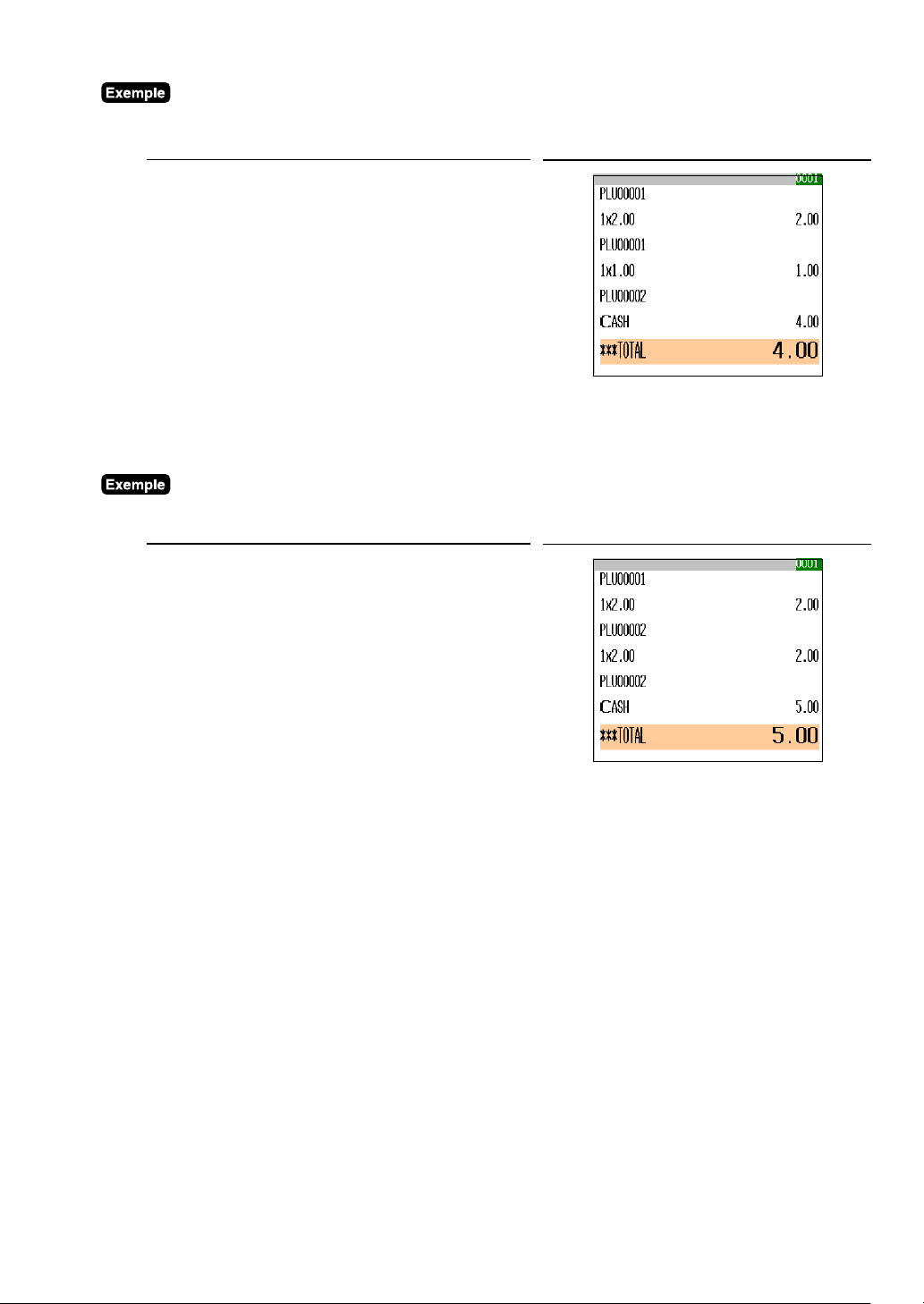
Lorsque votre Terminal de Point de Vente a été programmé pour un mode de retour
automatique (à chaque article) :
Manipulation des touches
Niveau de prix 1 ➝ [PLU 00001 ]
Niveau de prix 2 ➝ [PRICE_SHIFT2] [PLU 00001 ]
Niveau de prix 1
Lorsque le Terminal de Point de Vente a été programmé pour un mode de changement
verrouillé :
Niveau de prix 1
Niveau de prix 2 ➝ [PRICE_SHIFT2] [PLU 00001 ]
Niveau de prix 2
➝ [PLU 00002 ]
[CASH_TOTAL]
Manipulation des touches
➝ [PRICE_SHIFT1] [PLU 00001 ]
➝ [PLU 00002 ]
[CASH_TOTAL]
AffichageAffichage
Affichage
55

■■
■ Entrées de condiments
■■
Vous pouvez programmer le terminal pour qu’il affiche les condiments et les instructions pour un PLU de
l’article d’un menu.
Exemple:
Quand vous entrez un PLU de l’article d’un menu, un message comme “HOWCOOK?” s’affiche et une liste
des “Condiment PLUs” apparaît. Vous devez spécifier un des “Condiment PLUs”, tel que “WELLDONE”
pour satisfaire à la commande spéciale du client. Dans l’exemple de table de condiments ci-dessous, on
suppose que la table de condiments n°1 est attribuée au PLU numéro 21 (texte programmé “STEAK”) et
que la table n°4 est attribuée à la table n°1 en tant que numéro de table suivant. Quand vous entrez le
numéro de PLU 21, le message “HOWCOOK?” s’affiche pour vous demander de spécifier “RARE”,
“MED.RARE” et “WELLDONE”. Si le client choisit “RARE”, sélectionnez cette cuisson dans la liste. Ensuite,
le message “POTATO?” s’affiche pour vous demander de choisir entre “P.CHIPS”, “MASHED.P” et
“BAKED.P”. Si le client choisit de la purée, sélectionnez-la.
Si le client choisit les pommes de terre au four, la liste des ingrédients d’assaisonnement s’affiche pour vous
demander de choisir entre “BUTTER” et “SOUR CREAM”.
Voici un exemple de la manière d’effectuer une entrée de condiments lorsque votre table de condiments est
telle qu’indiqué ci-dessous.
(Exemple:)
PLU:
PLU Nom Prix
N° Table
de condiments
PLU00021 STEAK
PLU00038 BAKED.P
Table de condiments :
N° Table de
condiments
1 HOWCOOK? 4 PLU00025 MED.RARE 0,00
4 POTATO? Fin (rien) PLU00037 MASHED.P 0,60
5 FLAVOR Fin (rien)
Opération:
Entrée Impression
[STEAK] STEAK 20,00
[RARE] RARE
[MASHED.P] MASHED.P 0,60
Contenu
20,00 1
0,50 5
N° Table de
condiments
de liaison
PLU de condiments
PLU Nom Prix
PLU00023 RARE 0,00
PLU00027 WELLDONE 0,00
PLU00033 P.CHIPS 0,60
PLU00038 BAKED.P 0,50
PLU00040 BUTTER 0,00
PLU00041
SOUR CREAM
0,00
Le terminal continuera à fonctionner pour l’entrée de condiments jusqu’à ce que vous finissiez toute l’entrée
de condiments programmée pour le PLU. Pendant une entrée de condiments, si vous entrez un PLU normal
qui ne se trouve pas dans la table de condiments, un message d’erreur apparaît.
56

Lorsque vous effleurez la touche [C NEXT], l’entrée passe à la table suivante programmée.
Lorsque vous effleurez la touche [CANCEL], son entrée de condiments est annulée.
Lorsque vous entrez un PLU estimé à “0,00”, seul le texte sera imprimé sur le reçu.
••
• Méthode d’entrée unique
••
Les articles de la table de condiments doivent être entrés pour chaque article d’un menu individuellement.
(Exemple:) Pour 3 steaks :
Opération Affichage Fenêtre des reçus Remarque
3 [Steak]
[Rare]
[Peas] 1x Steak
[Rare]
[Carrot] 1x Steak
[Medium]
[Peas] 1x Steak
••
• Méthode d’entrées multiplicatives
••
How cook? pour le 1er steak
Vegetable?
Rare
Peas
How cook? pour le 2ème steak
Vegetable?
Rare
Carrot
How cook? pour le 3ème steak
Vegetable?
Medium
Peas
Les articles de la table de condiments peuvent être entrés par entrée multiplicative.
(Exemple:) Pour 3 steaks :
Opération Affichage Fenêtre des reçus Remarque
3 [Steak] 1x Steak
2 [Rare] How cook? 1x Steak
[Medium] Rare Le 1er condiment est
Vegetable? 1x Steak
Select item Rare Après le 2ème condiment,
2 [Peas] 1x Steak il faut sélectionner les
Sélection articles
[Carrot] Vegetable? 1x Steak
1x Steak
1x Steak
1x Steak automatiquement traité.
Rare
1x Steak
Medium
Rare articles.
1x Steak
Medium
1x Steak
Rare
Peas
1x Steak
Rare
1x Steak
Medium
Peas
Rare Dernier article. (Inutile de
Peas sélectionner les articles.)
1x Steak
Rare
Carrot
1x Steak
Medium
Peas
57

Manipulation des touches
[PLU 00021 ]
[MASHED.P]
[CASH_TOTAL]
Affichage
[RARE]
58

■■
■ Entrées de pintes
■■
En utilisant cette fonction, vous pouvez vendre un article selon la quantité désirée, telle que la moitié ou le
double.
Pour utiliser cette fonction, effleurez la touche [HALF_PINT] et entrez un article affecté d’un code PLU/EAN
pour lequel vous avez programmé le prix d’une pinte et la quantité de pintes. Le prix pour la quantité de
pintes apparaîtra sur le reçu. Pour les détails, veuillez consulter votre revendeur SHARP autorisé.
< Méthode FF (pour des entrées rapides) >
➝ [HALF_PINT] ➝ [Direct PLU key]
< Méthode normale >
➝ [HALF_PINT] ➝ [Direct PLU key]
➝ [HALF_PINT] ➝ Code PLU ➝ [PLU_EAN]
➝ [HALF_PINT] ➝ (Explorer le code EAN)
➝ [HALF_PINT] ➝ Code EAN ➝ [PLU_EAN]
Manipulation des touches
[HALF_PINT] 2 [X/QTY] [PLU 00001 ]
[HALF_PINT] [PLU 00002 ]
[CASH_TOTAL]
Affichage
59

■■
■ Ventes spéciales
■■
Si la plage de la date/heure est programmée pour chaque vente spéciale, le prix correspondant au niveau
du prix est automatiquement enregistré dans la plage horaire. Lorsque l’heure d’entrée est en dehors de la
plage horaire, le niveau du prix revient au niveau avant la plage horaire :
Vous pouvez programmer “Happy hour price shift: YES/NO” pour chaque employé.
Les exemples suivants montrent que 9:00 h et 11:00 h du matin sont programmés pour le niveau de prix 2.
• Entre 9:00 h et 11:00 h du matin
Manipulation des touches
[PLU 00001 ]
[CASH_TOTAL]
• A l’exception de la plage horaire de 9:00 h à 11:00 h du matin
Manipulation des touches
[PLU 00001 ]
[CASH_TOTAL]
Affichage
Affichage
60

■■
■ Entrées de caisses à claire-voie
■■
En utilisant les touches [CRATE#] ou [CRATE01] à [CRATE99], vous pouvez vendre des bouteilles de
boisson dans une caisse à claire -voie (il s’agit d’une caisse permettant de transporter et de stocker des
bouteilles de boissons). Pour utiliser cette fonction, vous devez programmer les articles suivants sur le
mode PGM2 :
• N° de la table de la caisse à claire-voie
• PLU/EAN de la caisse à claire-voie et son prix préréglé
• Nombre de bouteilles à mettre dans la caisse à claire-voie
• PLU/EAN des bouteilles (10 PLU/EAN max.) et niveau de leur prix
• Prix de la table de la caisse à claire-voie
• Fonction combinée: Oui (entrées combinées) / Non (entrées individuelles)
• Texte de la table de la caisse à claire-voie
Il y a deux types d’entrées de caisses à claire-voie, comme indiqué ci-dessous.
••
• Entrées individuelles
••
Utilisez ce type d’entrée pour vendre une caisse à claire-voie d’une seule sorte de boisson.
N° de la table de la caisse à claire-voie: 1
PLU/EAN de la caisse à claire-voie: Code du PLU 13 (prix préréglé: 0,20)
Nombre de bouteilles: 12
PLU/EAN dans les bouteilles: Code du PLU 14 (niveau du prix: 1)
Prix de la table de la caisse à claire-voie: 9,80
Fonction combinée: Non
Texte de la table de la caisse à claire-voie: CRATE01
Manipulation des touches
1 [CRATE#]
[PLU 00014 ]
[CASH_TOTAL]
Le prix préréglé du code du PLU 14 est de 1,20, mais il est ignoré dans le calcul du montant enregistré.
Voir la formule suivante:
•
Montant enregistré = prix de la table de caisse à claire-voie + prix du PLU/EAN de la caisse à claire-voie
Dans l’exemple ci-dessus, le montant enregistré est de (10,00) = 9,80 + 0,20
Seule une entrée de PLU/EAN dans les bouteilles (code du PLU 14 dans l’exemple ci-dessus) est autorisée.
Affichage
61

••
• Entrées combinées
••
Utilisez ce type d’entrée pour vendre une caisse à claire-voie de plusieurs sortes de boissons.
N° de la table de la caisse à claire-voie: 2
PLU/EAN de la caisse à claire-voie: Code du PLU 9 (prix préréglé: 0,20)
Nombre de bouteilles: 6
PLU/EAN dans les bouteilles: Code des PLU 10, 12, 13 (niveau du prix: 1)
Prix de la table de la caisse à claire-voie: 5,50
Fonction combinée: Oui
Texte de la table de la caisse à claire-voie: CRATE02
Manipulation des touches
Affichage
(Les PLU/EAN dans les bouteilles
nécessitent d’être entrés jusqu’à ce
que la quantité atteigne le nombre de
bouteilles spécifié.)
2 [CRATE#]
[PLU 00010 ]
[PLU 00010 ]
[PLU 00013 ]
[PLU 00013 ]
[PLU 00013 ]
[PLU 00012 ]
[CASH_TOTAL]
Les prix préréglés des codes des PLU 10, 12 et 13 sont ignorés. La formule pour le montant enregistré est
la même que pour les entrées individuelles.
• Seule l’entrée de PLU/EAN dans les bouteilles (codes des PLU 10, 12, 13 dans l’exemple ci-dessus) est
autorisée.
• Si l’entrée d’un prix d’ouverture est préréglée pour des PLU/EAN dans les bouteilles, le réglage est
ignoré.
• Lorsque vous désirez effectuer une entrée multiplicative, la quantité doit être d’un nombre entier et ne pas
dépasser le nombre de bouteilles spécifié dans la table de la caisse à claire-voie.
62
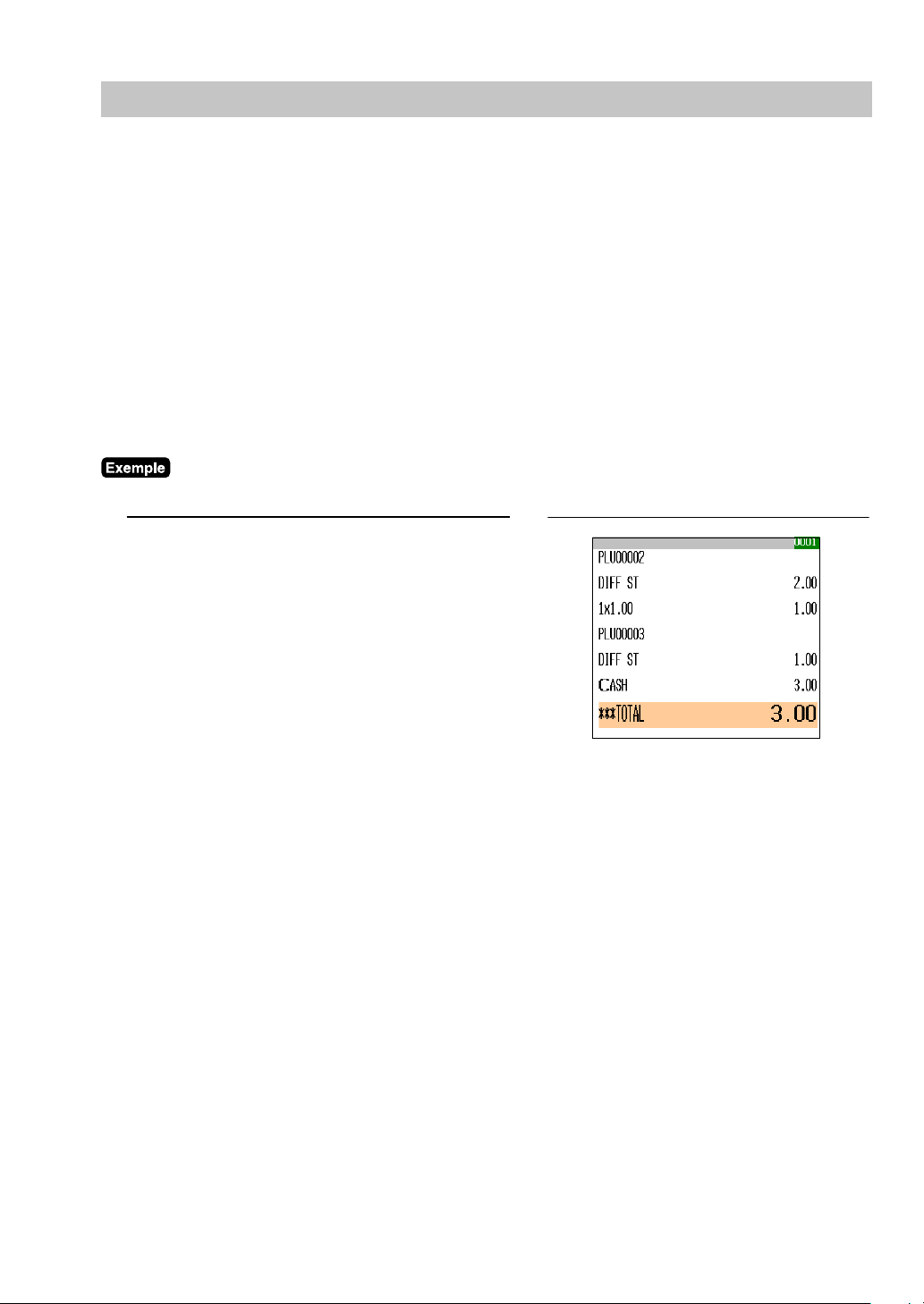
Affichage de totaux partiels
Votre Terminal de Point de Vente permet les types suivants de totaux partiels :
■■
■ Total partiel
■■
Appuyez sur la touche [SUBTOTAL] à n’importe quel moment au cours d’une opération. Le total partiel des
ventes comprenant la taxe apparaîtra sur l’affichage.
■■
■ Différence de totaux partiels (Differ ST)
■■
Appuyez sur la touche [DIFFER_ST] à n’importe quel moment au cours d’une opération. Lorsque vous
l’effleurez la première fois, le total partiel de toutes les entrées qui ont été effectuées est affiché et imprimé.
Si vous l’effleurez une seconde fois, vous obtiendrez le total partiel des entrées qui ont été réalisées après
obtention du premier total partiel. Les taxes sont calculées chaque fois que vous effleurez la touche
[DIFFER_ST].
Manipulation des touches
[DIFFER_ST]
[CASH_TOTAL]
Affichage
[PLU 00001 ]
[PLU 00002 ]
[PLU 00003 ]
63

Achèvement d’une opération
Les types de médias suivants peuvent être utilisés pour l’achèvement d’opérations.
• Paiement au comptant
• Paiement par chèque
• Crédit d’achat (imposition)
L’achèvement direct ou l’offre d’une somme peut être effectué(e) pour achever l’opération.
••
• Offre d’une somme
••
Paiement au comptant (n): Somme offerte [CASH_TOTAL] ou (n: 2 à 5)
[CASH n]
Paiement par chèque (n) : Somme offerte [CHECK] ou (n: 2 à 5)
[CHECK n]
Imposition (n) : Somme offerte [CREDIT n] (n: 1 à 9)
• L’offre de taxes est autorisée quand son média est programmé pour l’offre obligatoire.
• L’offre d’une somme est interdite quand le total partiel des ventes (total partiel intégral) est de zéro ou est
négatif.
• L’offre d’une somme pour le paiement partiel (offre insuffisante) peut être autorisée.
• Le montant du rendu est payé par ticket lorsque son média est programmé pour “CHANGE SELECT: BY
TICKET”.
Manipulation des touches
Q’té [X/QTY]
Q’té [X/QTY]
Q’té [X/QTY]
Affichage
[SUBTOTAL]
600 [CREDIT 1]
400 [CHECK 2]
800 [CASH_TOTAL]
64
(Le contenu suivant s’affiche lorsque le montant du rendu est payé par ticket.)

••
• Achèvement direct
••
Paiement au comptant (n):➝ [CASH_TOTAL] ou [CASH n] (n: 2 à 5)
Paiement par chèque (n):
Imposition (n):
• La fonction d’imposition directe est autorisée quand son média est programmé pour l’interdiction d’offres.
[CHECK] ou [CHECK n] (n: 2 à 5)
➝
[CREDIT n] (n: 1 à 9)
➝
Manipulation des touches
1000 [CREDIT 1]
500 [CHECK 2]
700 [CASH_TOTAL]
Affichage
[SUBTOTAL]
[CREDIT 2]
65

Calcul d’une TVA (Taxe sur la valeur ajoutée)/Taxe
■■
■ Système de TVA/Taxe
■■
Le Terminal de Point de Vente peut être programmé pour les six systèmes de taxe suivants par votre
revendeur SHARP autorisé.
••
• Système de TVA 1 à 6 automatique (Méthode d’opération automatique utilisant des pourcentages
••
programmés)
Au règlement, ce système calcule la TVA pour les totaux partiels imposable 1, imposable 2, imposable 3,
imposable 4, imposable 5 et imposable 6 en utilisant les pourcentages programmés correspondants.
••
• Système de taxe 1 à 6 automatique (Méthode d’opération automatique utilisant des pourcentages
••
programmés)
Au règlement, ce système calcule les taxes pour les 6 totaux partiels imposable 1, imposable 2, imposable
3, imposable 4, imposable 5 et imposable 6 en utilisant les pourcentages programmés correspondants, et
ajoute également les taxes calculées respectives à ces totaux partiels.
••
• Système de TVA 1 à 6 manuel (Méthode d’entrée manuelle utilisant les pourcentages programmés)
••
[SUBTOTAL] ➝ [VAT]
➝
Ce système permet le calcul de la TVA pour les totaux partiels imposable 1, imposable 2, imposable 3,
imposable 4, imposable 5 et imposable 6. Ce calcul est effectué en utilisant les pourcentages programmés
correspondants lorsque vous effleurez la touche [VAT] juste après la touche [SUBTOTAL].
••
• Système de TVA 1 à 6 manuel (Méthode d’entrée manuelle utilisant les pourcentages programmés)
••
[SUBTOTAL] ➝ Taux de TVA ➝ [VAT]
➝
[SUBTOTAL] ➝ [VAT] (Lorsque vous utilisez le taux programmé.)
➝
Ce système permet le calcul de la TVA pour ledit total partiel. Ce calcul est effectué en utilisant les
pourcentages préréglés TVA 1 lorsque vous effleurez la touche [VAT] juste après la touche [SUBTOTAL].
Pour ce système, le taux de la taxe entré manuellement peut être utilisé.
••
• Système de taxe 1 à 6 manuel (Méthode d’entrée manuelle utilisant les pourcentages programmés)
••
[SUBTOTAL] ➝ [VAT]
➝
Ce système permet le calcul d’une taxe pour des totaux partiels imposable 1, imposable 2, imposable 3,
imposable 4, imposable 5 et imposable 6. Ce calcul est effectué en utilisant les pourcentages programmés
correspondants lorsque vous effleurez la touche
vous devez achever l’opération.
••
• Système de TVA 1 à 3 et de taxe 4 à 6 automatique
••
Ce système permet le calcul combiné d’une TVA 1 à 3 et d’une taxe 4 à 6 automatique.
Cette combinaison peut être n’importe quelle TVA 1 à 3 et taxe 4 à 6. Le montant de la taxe est calculé
automatiquement avec les pourcentages précédemment programmés pour ces taxes.
L’affectation d’une TVA/taxe est imprimée à la position fixe à droite du montant sur le reçu et l’addition
(note) comme suit :
TVA 1/taxe 1
TVA 2/taxe 2
TVA 3/taxe 3
TVA 4/taxe 4
TVA 5/taxe 5
TVA 6/taxe 6
Lorsqu’une TVA/taxe multiple est affectée à un rayon ou à un PLU, un chiffre inférieur à la TVA/taxe sera
imprimé. Pour les détails, veuillez consulter votre revendeur SHARP autorisé.
➝
➝
➝
➝
➝
➝
A
B
C
D
E
F
[VAT] juste après la touche [SUBTOTAL]. Après ce calcul,
66

Manipulation des touches
[PLU 00008 ]
(Lorsque le système de TVA 1 à
TVA 6 manuel est choisi.)
■■
■ Entrées pour un changement de TVA
■■
Cette fonction permet de modifier le statut de taxe d’un article particulier. “Changement d’article TVA” et
“Changement d’opération TVA” permettent de modifier un statut de taxe.
••
• Changement d’article TVA
••
Le statut de taxe d’un seul article est modifié. Vous pouvez utiliser la touche [VATSFT_ITEM].
••
• Changement d’opération TVA
••
Le statut de taxe de tous les articles en vente est modifié. En effleurant la touche [VATSFT_TRANS.] au
cours d’une opération.
••
• Opération de changement de TVA automatique
••
L’opération de changement de TVA peut être activée automatiquement dans les situations suivantes :
• Changement de TVA automatique par employé
Le changement de TVA se fait automatiquement par le statut de changement de TVA programmé pour
chaque employé.
• Changement de TVA automatique par terminal
Le changement de TVA se fait automatiquement par le statut de changement de TVA programmé pour
chaque terminal.
••
• Opération de changement de TVA manuel
••
Pour l’opération de changement de TVA manuel, respectez les procédures suivantes :
[SUBTOTAL]
[VAT]
[CASH_TOTAL]
Impression
Pour le changement d’article TVA, effleurez la touche [VATSFT_ITEM] pour activer le changement de TVA
avant d’accéder au PLU/EAN concerné.
Pour le changement d’opération TVA, effleurez la touche [VATSFT_TRANS.] à la fin d’une opération.
Dans le cas d’un “changement de TVA par opération”
Manipulation des touches
[VATSFT_TRANS.]
[PLU 00008 ]
[CASH_TOTAL]
(Lorsque le système de TVA 1 à
TVA 6 automatique est choisi.)
• Si vous désirez effectuer le changement d’une TVA à la fin d’une opération, consultez votre revendeur SHARP autorisé.
• Pour programmer le statut initial du Terminal de Point de Vente afin qu’il soit en mode de changement de
TVA (Initial VAT SHIFT), consultez votre revendeur SHARP autorisé.
Impression
67

Vérification d’un client (GLU)
Votre Terminal de Point de Vente est doté du système de recherche d’un client (GLU).
Système GLU : le solde dû et les détails de la commande se trouvent dans le fichier de vérification du
client. Les informations peuvent être automatiquement rappelées en entrant un code de
vérification du client (= un code GLU) au moment de la passation d’une commande
supplémentaire.
■■
■ Système GLU
■■
••
• Nouveau client
••
Pour la création automatique
d’un code GLU
Code GLU
(1 à 9999,9)
3 Lors d’un paiement intégral. (règlement)
*
[GLU]
[NBAL]
2
*
[FINAL]
XXXXXX [RA]
1
*
Entrée du n˚ client
(2 chiffres max.)
[Opérations de paiement]
[Entrées d’articles]
4
*
[G.C._RCPT]
[SLIP]
[VP]
• Un employé a été enregistré avant de commencer l’entrée d’un GLU dans le cas où le système d’un
employé ou le système employé + caissier est sélectionné.
• Le code GLU se réfère au code qui sera utilisé chaque fois que vous devez accéder à une vérification du
client pour une nouvelle commande ou un paiement final.
• Votre Terminal de Point de Vente peut être programmé pour des codes GLU d’une manière consécutive
(création de code GLU automatique). Si votre Terminal de Point de Vente n’a pas été programmé, chaque
code GLU peut être entré manuellement.
*1 Le numéro client se réfère au nombre de personnes présentes. Lorsque l’entrée de comptage total est
obligatoire, entrez le numéro client (2 chiffres max.) puis effleurez la touche [ENTER]. Lorsque ce n’est
pas le cas, entrez le numéro client puis effleurez la touche [GUEST#].
Pour corriger le nombre de clients, entrez de nouveau un nombre puis effleurez la touche [GUEST#].
*2 Ceci est une fonction optionnelle (achèvement temporaire).
Vous pouvez achever temporairement la vérification d’un client en effleurant les touches [NBAL] ou
[FINAL]. Il est recommandé d’utiliser la touche [NBAL] pour achever temporairement la vérification
d’un client si l’impression n’est pas souhaitée et d’utiliser la touche [FINAL] si l’impression du solde
actuel taxes comprises est souhaitée. Cependant, la vérification du client reste toujours “ouverte”. Cela
signifie que vous pouvez encore passer des commandes supplémentaires.
*3 La taxe est calculée et elle est ajoutée au totalisateur de taxes.
*4 Dans le cas où la fonction de copie d’un reçu est activée, les opérations des touches [G.C._RCPT] et
[SLIP] ne peuvent être répétées qu’une seule fois.
L’opération d’une impression de validation peut être répétée implicitement une fois. Vous pouvez régler
le nombre d’opérations d’une impression de validation de 0 à 9.
68

Manipulation des touches
1001 [GLU]
[PLU 00002 ]
[PLU 00003 ]
[NBAL]
••
• Passation d’une commande supplémentaire
••
Affichage
Pour annuler
Entrée du n˚ client
(2 chiffres max.)
[Opérations de paiement]
[ENTER]
[ENTER]
[Entrées d’articles]
[G.C._RCPT]
[SLIP]
[VP]
[OPENED_GLU]
Code GLU
(1 à 9999,9)
[CANCEL]
(Sélectionnez le code GLU ( ))
(Effleurez le code GLU)
(Entrez le code GLU)
1
*
[GLU]
[NBAL]
2
*
[FINAL]
XXXXXX [RA]
Lors d’un paiement intégral.(règlement)
*1 Le numéro client se réfère au nombre de personnes présentes. Lorsque l’entrée de comptage total est
obligatoire, entrez le numéro client (2 chiffres max.) puis effleurez la touche [ENTER]. Lorsque ce n’est
pas le cas, entrez le numéro client puis effleurez la touche [GUEST#].
Pour corriger le nombre de clients, entrez de nouveau un nombre puis effleurez la touche [GUEST#].
*2 Ceci est une fonction optionnelle (achèvement temporaire).
Vous pouvez achever temporairement la vérification d’un client en effleurant les touches [NBAL] ou
[FINAL]. Il est recommandé d’utiliser la touche [NBAL] pour achever temporairement la vérification d’un
client si l’impression n’est pas souhaitée et d’utiliser la touche [FINAL] si l’impression du solde actuel
taxes comprises est souhaitée. Cependant, la vérification du client reste toujours “ouverte”. Cela signifie
que vous pouvez encore passer des commandes supplémentaires.
Manipulation des touches
[CASH_TOTAL]
Affichage
1001 [GLU]
[PLU 00008 ]
69

(Lorsque le code GLU est sélectionné dans la liste des GLU ouverts.)
Manipulation des touches
[OPENED_GLU]
(Sélection du“GLU n°1001”)
[CASH_TOTAL]
Affichage
[PLU 00008 ]
70
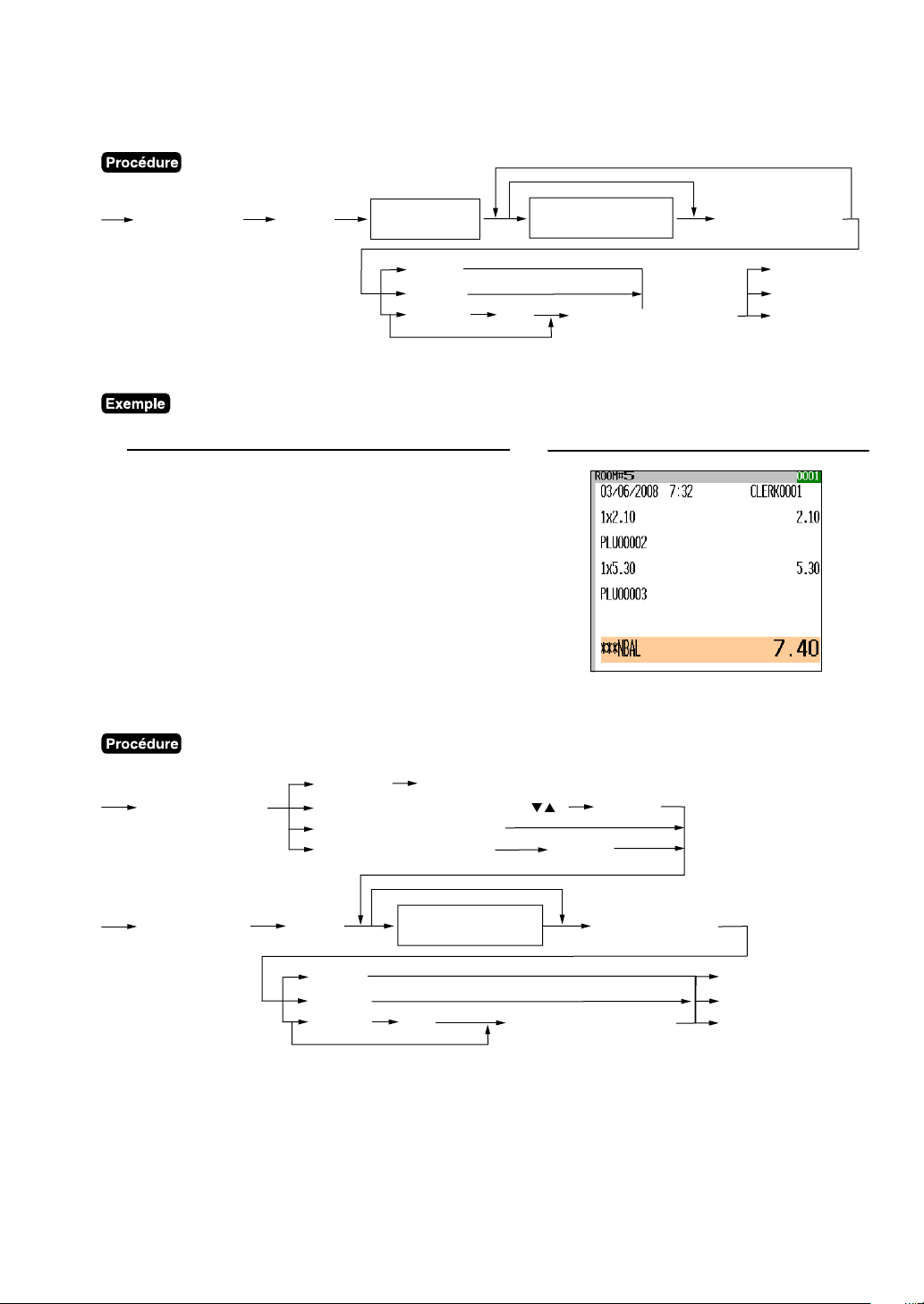
■■
■ Entrée GLU salle
■■
••
• Nouvelle commande
••
Code GLU salle
(1 à 9999,9)
[ROOM]
Sélection du
niveau de prix
[NBAL]
[FINAL]
XXXXXX [RA]
Lors d’un paiement intégral.
(règlement)
Manipulation des touches
5 [ROOM]
(Sélection du niveau de prix)
[PLU 00002 ]
[PLU 00003 ]
[NBAL]
••
• Passation d’une commande supplémentaire
••
Entrée du n˚ du client
(2 chiffres max.)
[Opérations de paiement]
[Entrées d’articles]
[G.C._RCPT]
[SLIP]
[VP]
Affichage
[OPENED_ROOM]
Code GLU salle
(1 à 9999,9)
[CANCEL]
(Sélectionnez le code GLU salle ( ))
(Effleurez le code GLU salle)
(Entrez le code GLU salle)
[ROOM]
[NBAL]
[FINAL]
XXXXXX [RA]
Lors d’un paiement intégral.
(règlement)
Pour annuler
Entrée du n˚ du client
(2 chiffres max.)
[ENTER]
[ENTER]
[Entrées d’articles]
[Opérations de paiement]
[G.C._RCPT]
[SLIP]
[VP]
71

Manipulation des touches
5 [ROOM]
[PLU 00008 ]
[PLU 00007 ]
[CASH_TOTAL]
(Lorsque le code GLU salle est sélectionné dans la liste des GLU salle ouverts.)
Affichage
Manipulation des touches
[OPENED_ROOM]
(Sélection du “GLU salle n°5”)
[CASH_TOTAL]
Affichage
[PLU 00008 ]
[PLU 00007 ]
72

••
• Transférez l’opération au GLU salle (transfert d’hôtel)
••
[Entrées d’articles]
Manipulation des touches
[CANCEL]
[OPENED_ROOM]
Code GLU salle
(1 à 9999,9)
(Sélectionnez le code GLU salle ( ))
(Effleurez le code GLU salle)
(Entrez le code GLU salle)
[ROOM]
[PLU 00002 ]
[PLU 00003 ]
[OPENED_ROOM]
(Sélection du code GLU salle)
Pour annuler
[ENTER]
[ENTER]
Affichage
(La fenêtre de confirmation “OK/CANCEL” s’affiche,
sélectionnez “OK” pour transférer les données.)
73

■■
■ Entrées de paiements anticipés
■■
Un paiement anticipé fait référence à un paiement d’avance sur la vérification d’un client. Il peut être reçu en
liquide, en chèque ou en crédit d’achats (1 à 9).
Vous ne pouvez effectuer une entrée de paiement anticipé qu’en accédant à une vérification de client. Elle
ne peut pas être réalisée pendant l’opération d’une somme présentée.
Un paiement anticipé reçu peut être remboursé en effleurant la touche [DEPOSIT_REFUND]. Vous ne
pouvez pas essayer de rembourser une somme plus élevée que le solde du paiement anticipé.
Montant d’un paiement anticipé
(8 chiffres max.)
Manipulation des touches
Manipulation des touches
5000 [DEPOSIT_REFUND]
[DEPOSIT]
[DEPOSIT_REFUND]
1001 [GLU]
5000 [DEPOSIT]
[CASH_TOTAL]
[NBAL]
1001 [GLU]
[CASH_TOTAL]
[NBAL]
[CASH_TOTAL] ou [CASH n]
[CHECK] ou [CHECK n]
[CREDIT n]
Affichage
Affichage
(n: 2 à 5)
(n: 2 à 5)
(n: 1 à 9)
74

■■
■ Sortie ou entrée des vérifications d’un client en cours de transfert
■■
(Transfert d’entrée/sortie)
Les vérifications de clients disponibles peuvent être transférées d’un employé à un autre. Cette fonction
peut être pratique à la fin du service d’un employé ou dès qu’un employé est libéré. Il est possible de
transférer une, plusieurs ou toutes les tables en cours de service.
L’employé qui a servi la table doit être inscrit.
••
• Sortie des vérifications d’un client en cours de transfert
••
Lorsque tous les codes GLU disponibles de l’employé en service sont transférés.
[TRANS_OUT]
[OPENED_GLU]
(Entrez le code GLU)
Pour la vérification du client suivant
(Sélectionnez le code GLU ( ))
(Effleurez le code GLU)
(Entrez le code GLU)
[GLU]
[ENTER]
[ENTER]
[TRANS_OUT]
Manipulation des touches
Impression
[TRANS_OUT]
1001 [GLU]
[TRANS_OUT]
••
• Entrée des vérifications d’un client en cours de transfert
••
Lorsqu’un second employé est affecté à la responsabilité des vérifications d’un client dont les données sont
sorties :
[TRANS_IN]
Lorsque toutes les vérifications d’un client transférées par un employé sont transférées.
(Code de l’employé)
[OPENED_GLU]
(Entrez le code GLU)
Pour la vérification du client suivant
(Sélectionnez le code GLU ( ))
(Effleurez le code GLU)
(Entrez le code GLU)
[GLU]
Manipulation des touches
[CLK#]
[ENTER]
[ENTER]
Impression
[TRANS_IN]
[TRANS_IN]
1001 [GLU]
[TRANS_IN]
75

■■
■ Impression de l’addition
■■
Cette fonction est utilisée pour établir l’addition (note) d’un client. Votre Terminal de Point de Vente peut
imprimer l’addition (normale ou cumulée) sur l’imprimante pour fiches, reçus ou bande de détails quotidiens.
Pour le choix de ces imprimantes, consultez votre revendeur SHARP autorisé.
Addition
(note) normale
Addition sur la fiche (alimentation automatique)
[C.BILL]
Addition
(note) cumulée
• Cette fonction est disponible immédiatement après l’achèvement d’une opération.
• Si la fonction de copie est autorisée, vous ne pouvez imprimer la copie d’une addition (note) sur une fiche
et un reçu qu’une seule fois. Si vous avez besoin de la copie d’une addition (note), consultez votre
revendeur SHARP autorisé.
XX (Nombre de lignes d’alimentation par fiche)
Addition (note) sur le reçu
Manipulation des touches
[G.C._RCPT]
[BILL]
[G.C.RCPT]
Impression
76

■■
■ Lecture d’un GLU intermédiaire
■■
Cette fonction est utilisée pour une inspection temporaire de la vérification d’un client. Les détails de la
vérification d’un client peuvent être imprimés sur un reçu ou sur une fiche.
1) Effleurez la touche [INTER_MED.]. La fenêtre suivante s’affiche.
2) Sélectionnez le type de GLU (“GLU normal” ou “GLU salle”).
Entrez le GLU# ou sélectionnez-le à partir de la liste de GLU ouverts en effleurant la touche [LIST].
Sélectionnez l’imprimante de sortie (“imprimante des reçus” ou “imprimante d’addition (note)”).
3) Effleurez la touche [ENTER] ou [CONTINUE] pour effectuer l’impression.
Pour annuler l’opération, effleurez la touche [CANCEL].
Cette fonction est utilisable après l’achèvement de l’entrée de vérification d’un client.
77

■■
■ Totalisation d’additions (notes)/transfert d’additions (notes)
■■
••
• Totalisation d’additions (notes)
••
La fonction de totalisation d’additions (notes) est utilisée pour totaliser plusieurs additions (notes) lorsque,
par exemple, un client particulier paye non seulement sa propre addition (note), mais aussi celles d’autres
clients.
#1
[OPENED_GLU]
Ajout du montant total de l’addition précédente à celui de la nouvelle addition
[OPENED_GLU]
(Sélectionnez le code GLU ( ))
(Effleurez le code GLU)
(Entrez le code GLU)
(Entrez le code GLU)
#2
(Sélectionnez le code GLU ( ))
(Effleurez le code GLU)
(Entrez le code GLU)
(Entrez le code GLU)
[ENTER]
[GLU]
[ENTER]
[GLU]
[ENTER]
[ENTER]
[B.T.]
[NBAL] ou
[Opération de paiement]
[CANCEL]
• Les additions (notes) n° 1 et n° 2 sont fusionnées en une seule addition (note). Le code GLU de l’addition
fusionnée est déterminé par la dernière addition (note) n° 2 introduite. Un maximum de 5 additions (notes)
est disponible pour le n° 2.
• Le code GLU du n° 1 doit être utilisé. Si la (les) vérification(s) du client n° 1 ou du n° 2 a (ont) déjà été
traitée(s) par un autre employé, la (les) vérification(s) du client devra (devront) être faite(s) en mode de
“Transfert de sortie”.
78
Manipulation des touches
Affichage
1005 [GLU]
[B.T.]
1006 [GLU]
[NBAL]

••
• Transfert d’une addition (note)
••
Cette fonction est utilisée pour changer le code GLU d’une addition (note) particulière.
[OPENED_GLU]
#1
#2
(Entrez le nouveau code GLU)
(Sélectionnez le code GLU( ))
(Effleurez le code GLU)
(Entrez le code GLU)
(Entrez le code GLU)
[GLU]
[ENTER]
[GLU]
[NBAL]
[ENTER]
[B.T.]
[CANCEL]
• Cette fonction nécessite que le code GLU en cours soit introduit pour le n° 1 et qu’un nouveau code GLU
soit introduit pour le n° 2.
• Une addition (note) n° 1 est transférée vers une addition (note) n° 2. L’addition (note) n°1 est ensuite
effacée et considérée comme étant libre.
Manipulation des touches
Affichage
1001 [GLU]
[B.T.]
1010 [GLU]
[NBAL]
79
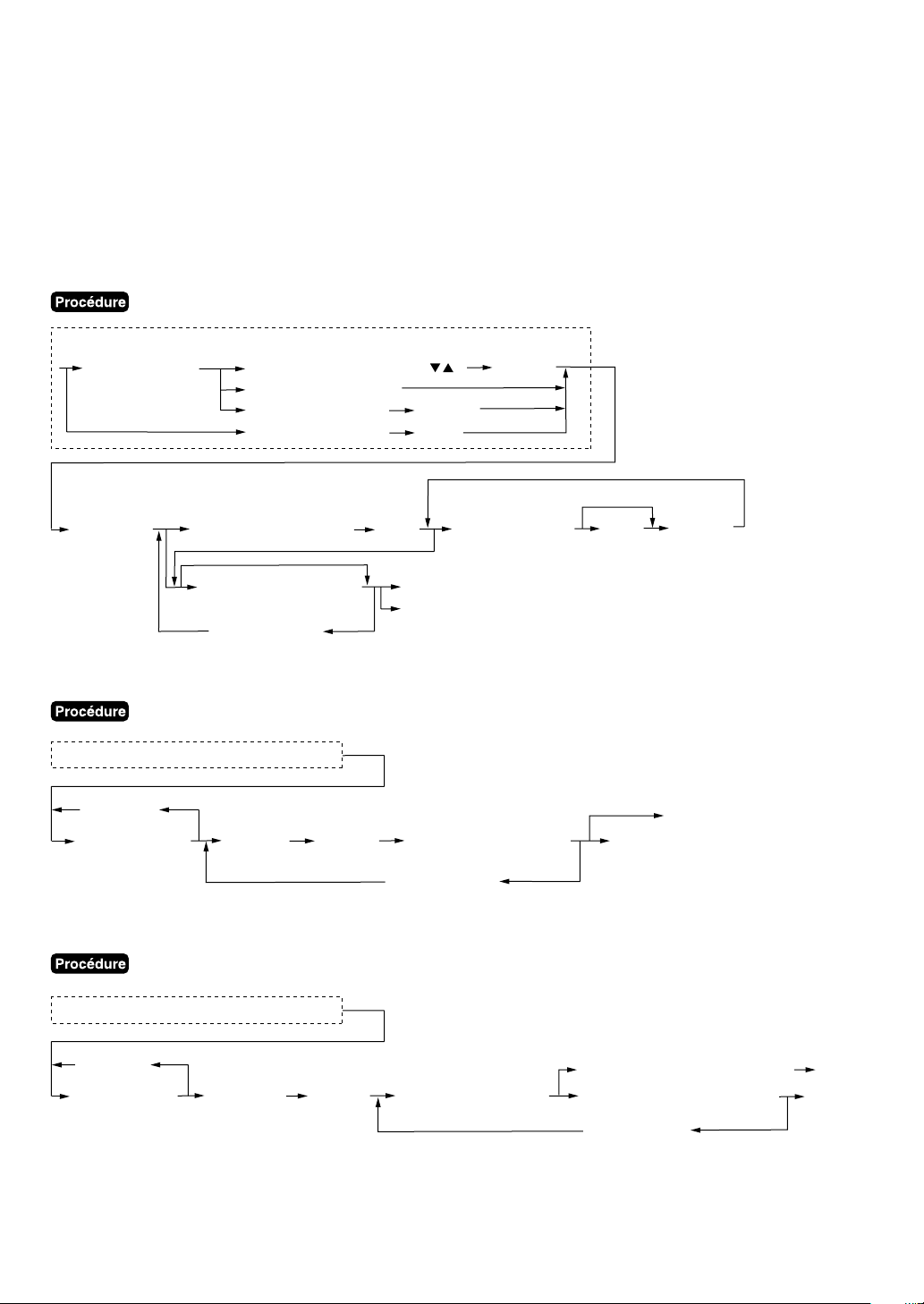
■■
■ Quote-part d’une addition (note)
■■
Cette fonction est utilisée lorsque chaque client d’un groupe paye sa propre commande. Avec cette
fonction, vous pouvez sélectionner certains articles provenant de la vérification d’un client et effectuer une
entrée pour le paiement. De même, vous pouvez transférer les articles que vous avez sélectionnés vers
d’autres vérifications de clients.
Il y a trois types de fonctions pour la quote-part d’une addition (note) : quote-part par article, par montant et
par personne.
••
• Quote-part d’une addition (note) par article
••
< GLU d'ouverture pour le code GLU initial >
[OPENED_GLU]
[B.S._ITEM]
(Sélectionnez le code GLU ( ))
(Effleurez le code GLU)
(Entrez le code GLU)
(Entrez le code GLU)
(Code GLU de réception)
[ENTER]
[GLU]
[GLU]
[ENTER]
[Choix de l’article]
Pour entrer la q’té totale
(Q’té)
[ENTER]
[Opération de paiement]
[B.S._RETURN]
••
• Quote-part d’une addition (note) par montant
••
< GLU d'ouverture pour le code GLU initial >
[CANCEL]
[B.S._AMOUNT]
••
• Quote-part d’une addition (note) par personne
••
< GLU d'ouverture pour le code GLU initial >
[CANCEL]
[B.S._PERSON]
(Montant)
(N˚ du client)
[ENTER]
[ENTER]
[NBAL]
[B.S._ITEM]
[Opération de paiement]
[B.S._RETURN]
[Sélection du paiement]
[NBAL]
[Opération de tous les paiements]
[Opération d'un seul paiement]
80
[B.S._RETURN]

Quote-part d’une addition (note) par article
Manipulation des touches
Effleurez l’article devant être
séparé.
Affichage
1001 [GLU]
[B.S._ITEM]
▼
[ENTER]
▼
▼
81

[CASH_TOTAL]
[NBAL]
▼
82

Quote-part d’une addition (note) par montant
Manipulation des touches
1002 [GLU]
[B.S._AMOUNT]
250 [ENTER]
Affichage
▼
[CASH_TOTAL]
[NBAL]
▼
▼
83

Quote-part d’une addition (note) par personne
Manipulation des touches
[B.S._PERSON]
Sélectionnez “1. IND. PAYMENT”
Affichage
1003 [GLU]
▼
2 [ENTER]
▼
84
▼
[CASH_TOTAL]
▼
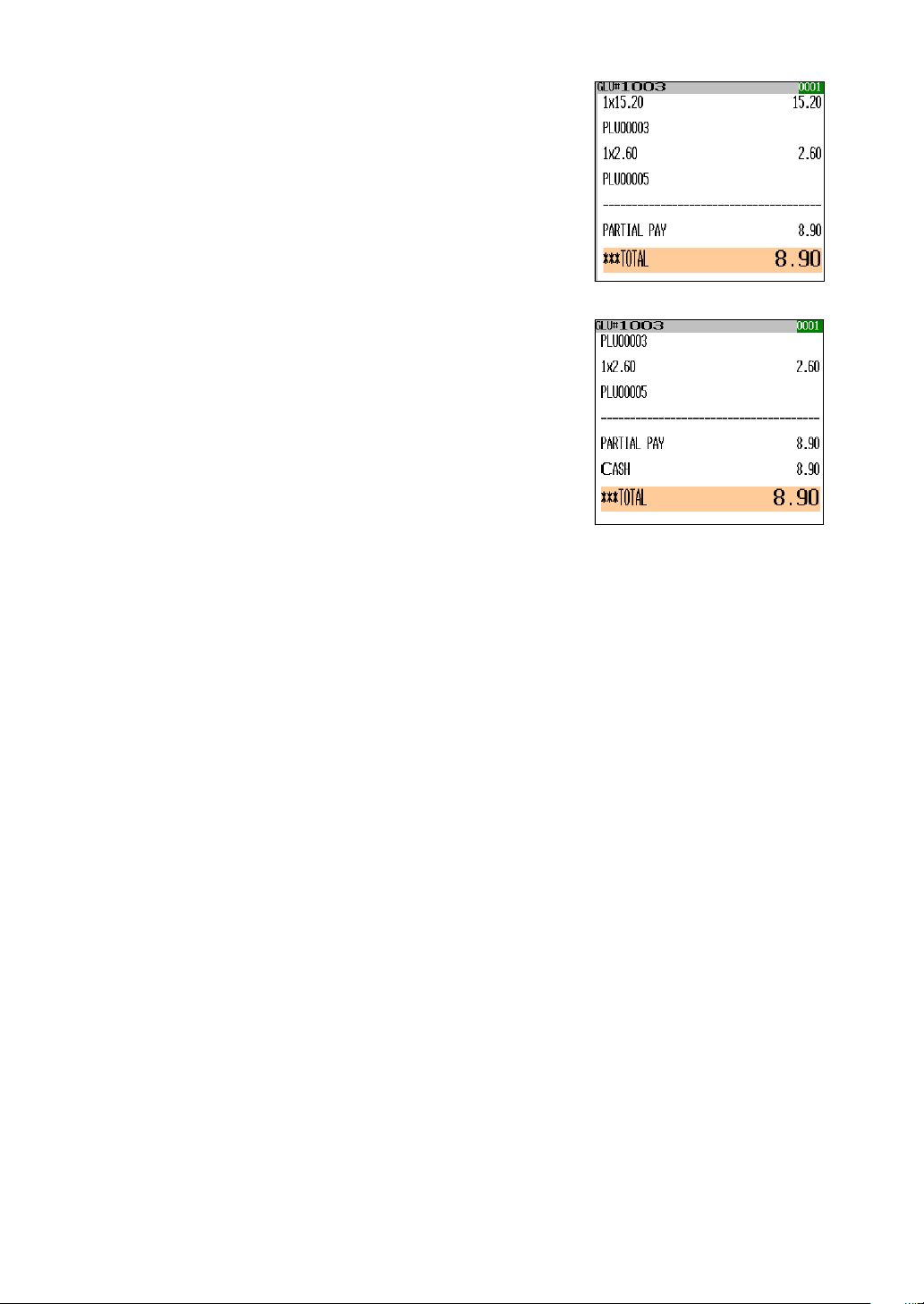
[B.S._RETURN]
[CASH_TOTAL]
▼
85
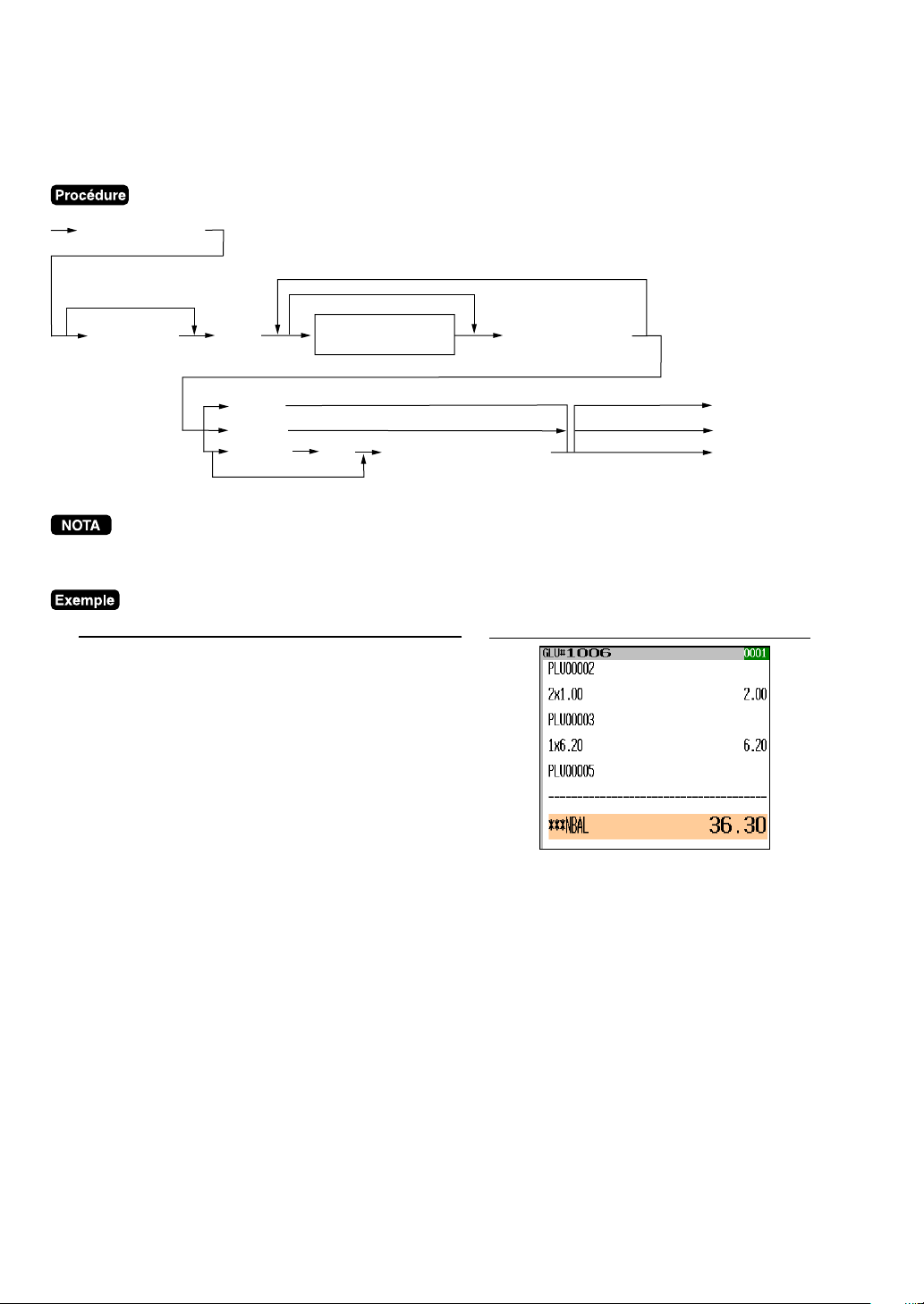
■■
■ Transfert d’une opération
■■
Ce Terminal de Point de Vente vous permet de transférer l’opération d’un type de non recherche des
données d’un client (non-GLU) vers le fichier GLU.
[Entrées d’articles]
Pour la création automatique
d’un code GLU/PBLU
Code GLU
(1 à 9999,9)
[GLU]
[NBAL]
[FINAL]
XXXXXX [RA]
Lors d’un paiement intégral. (règlement)
Entrée du n˚ du client
(2 chiffres max.)
[Opérations de paiement]
[Entrées d’articles]
[G.C._RCPT]
[SLIP]
[VP]
Le transfert d’une opération peut être effectué avant qu’une opération de paiement ne soit exécutée.
Manipulation des touches
Affichage
[PLU 00002 ]
[PLU 00003 ]
1006 [GLU]
[NBAL]
86

■■
■ Rappel d’une opération
■■
Vous pouvez rappeler des données d’opérations fermées. Toutes les opérations de paiement sont annulées
pour les vérifications de clients rappelées, et l’opération est rouverte.
Les opérations suivantes sont disponibles après un rappel :
• Correction d’articles
• Ajout de pourboire
• Modification de médias
1)
(Entrez le n° de l’opération) ➝ [RECALL_TRANS.] : l’opération est rappelée.
➝
Si l’opération est sélectionnée à partir de la liste d’opérations fermées, effleurez la touche
[RECALL_TRANS.] sans entrer de numéro d’opération pour afficher la liste des opérations fermées.
Ensuite, sélectionnez l’opération d’objet et effleurez la touche [ENTER] pour rappeler l’opération.
Pour annuler l’opération, effleurez la touche [CANCEL].
2) Effectuez des entrées pour les opérations rappelées.
Manipulation des touches
[RECALL_TRANS.]
Sélectionnez le n° de l’opération “0000186” [ENTER]
[CASH_TOTAL]
Affichage
87

Système de passation de commandes
■■
■ Passation d’une commande à l’avance d’un client
■■
Exécutez cette fonction pour enregistrer la passation d’une commande à l’avance d’un client.
Un numéro de passation d’une commande est affecté à chaque commande à l’avance d’un client. Chaque
fois qu’une nouvelle passation de commande à l’avance d’un client est enregistrée, un numéro de passation
d’une commande incrémenté est affecté à la commande. Si la commande est achevée ou annulée, le
numéro de passation d’une commande affecté une fois ne sera jamais utilisé à nouveau.
••
• Nouvelle passation de commande
••
1) Effleurez la touche [ADVANCE_ORDER], la fenêtre suivante s’affiche.
2) Effleurez la touche [NEW], la fenêtre suivante s’affiche.
Pour annuler l’opération, effleurez la touche [CANCEL].
3) Entrez chaque article (DATE/HEURE) puis effleurez la touche [ENTER].
4) Effectuez l’entrée de l’enregistrement des ventes.
De nouvelles commandes avancées doivent être temporairement fermées avec les touches [NBAL] ou
[FINAL]. Lorsque la date de l’ordre d’achat arrive, achevez-les avec une offre au comptant, par chèque ou
par crédit.
88

••
• Passation d’une commande supplémentaire
••
1)➝ (Entrez le n° de passation de commande) ➝ [ADVANCE_ORDER] : L’enregistrement de la
commande s’affiche. Passez à l’étape 2).
Si l’enregistrement de la commande est sélectionné dans la liste, effleurez la touche
[ADVANCE_ORDER] sans qu’un n° de passation de commande n’affiche la liste.
Ensuite, sélectionnez l’enregistrement de la commande et effleurez la touche [ENTER] pour afficher
l’enregistrement.
Pour annuler l’opération, effleurez la touche [CANCEL].
2) Effectuez l’entrée de l’enregistrement des ventes.
Pour corriger la DATE/HEURE, effleurez la touche [CORRECT_ORDER]. La fenêtre de confirmation “OUI/
NON” s’affiche.
Ensuite, sélectionnez “OUI”. L’affichage suivant s’affiche.
Entrez chaque article (DATE/HEURE) puis effleurez la touche [ENTER].
89

••
• Suppression de l’enregistrement d’une commande
••
1) Effleurez la touche [ADVANCE_ORDER], la fenêtre suivante s’affiche.
2) Sélectionnez l’enregistrement de la commande et effleurez la touche [RECORD_DELETE]. Le message
de confirmation s’affiche.
Pour supprimer la commande, sélectionnez “OUI”. Pour annuler la suppression, sélectionnez “NON”.
Pour annuler l’opération, effleurez la touche [CANCEL].
90

■■
■ Passation d’une commande à l’avance d’un client crédité
■■
Utilisez cette fonction pour enregistrer la passation d’une commande à l’avance d’un client crédité.
Contrairement à une commande à l’avance d’un client, une commande à l’avance d’un client crédité
contient les deux numéros suivants : le numéro du client et le numéro consécutif apparenté du client.
Le numéro du client comporte six chiffres et le numéro consécutif apparenté du client est implicitement de 1
à 10. Ils peuvent être changés respectivement en un nombre de cinq chiffres et en 1 à 99 par
programmation. Pour programmer le réglage, veuillez consulter votre revendeur SHARP autorisé.
Le numéro consécutif apparenté du client est incrémenté chaque fois qu’une passation de commande à
l’avance d’un client crédité est enregistrée.
••
• Nouvelle passation de commande
••
1)➝ (Entrez le code client) ➝ [CREDIT_ORDER] : L’enregistrement de la commande s’affiche. Passez à
l’étape 2).
Si le client est sélectionné dans la liste, effleurez la touche [CREDIT_ORDER] sans qu’un code client
n’affiche la liste.
Sélectionnez ensuite le client et effleurez la touche [ENTER]. L’enregistrement de la commande
s’affiche. Passez à l’étape 2).
Pour annuler l’opération, effleurez la touche [CANCEL].
2) Effleurez la touche [NEW], la fenêtre suivante s’affiche.
Pour annuler l’opération, effleurez la touche [CANCEL].
3) Entrez chaque article (DATE/HEURE) puis effleurez la touche [ENTER].
4) Effectuez l’entrée de l’enregistrement des ventes.
De nouvelles commandes avancées doivent être temporairement fermées avec les touches [NBAL] ou [FINAL].
Lorsque la date de l’ordre d’achat arrive, achevez-les avec une offre au comptant, par chèque ou par crédit.
91

••
• Passation d’une commande supplémentaire
••
1)➝ (Entrez le code client) ➝ [CREDIT_ORDER] : L’enregistrement de la commande s’affiche. Passez à
l’étape 2).
Si le client est sélectionné dans la liste, effleurez la touche [CREDIT_ORDER] sans qu’un code client
n’affiche la liste.
Sélectionnez ensuite le client et effleurez la touche [ENTER]. L’enregistrement de la commande
s’affiche. Passez à l’étape 2).
Pour annuler l’opération, effleurez la touche [CANCEL].
2) Sélectionnez ensuite l’enregistrement de la commande et effleurez la touche [ENTER] pour afficher
l’enregistrement.
Pour annuler l’opération, effleurez la touche [CANCEL]
3) Effectuez l’entrée de l’enregistrement des ventes.
Pour corriger la DATE/HEURE, effleurez la touche [CORRECT_ORDER]. La fenêtre de confirmation “OUI/
NON” s’affiche.
Ensuite, sélectionnez “OUI”. L’affichage suivant s’affiche.
Entrez chaque article (DATE/HEURE) puis effleurez la touche [ENTER].
92

••
• Suppression de l’enregistrement d’une commande
••
1)➝ (Entrez le code client) ➝ [CREDIT_ORDER] : L’enregistrement de la commande s’affiche. Passez à
l’étape 2).
Si le client est sélectionné dans la liste, effleurez la touche [CREDIT_ORDER] sans qu’un code client
n’affiche la liste.
Sélectionnez ensuite le client et effleurez la touche [ENTER]. L’enregistrement de la commande
s’affiche. Passez à l’étape 2.
Pour annuler l’opération, effleurez la touche [CANCEL].
2) Sélectionnez l’enregistrement de la commande et effleurez la touche [RECORD_DELETE]. Le message
de confirmation s’affiche.
Pour supprimer la commande, sélectionnez “OUI”. Pour annuler la suppression, sélectionnez “NON”.
Pour annuler l’opération, effleurez la touche [CANCEL].
93

■■
■ Masques de commandes d’articles
■■
Pour utiliser cette fonction, veuillez consulter votre revendeur SHARP autorisé.
Les masques de commandes d’articles sont, dans leur principe, les formules d’entrée des données de
commandes devant être envoyées du Terminal de Point de Vente aux unités d’affectation. Ils sont aussi
utilisés pour les formules de retours de marchandises, d’inventaires, de notes de livraison, etc.
Il y a deux types de masques de commandes d’articles : les masques de commandes et les masques
universels. Vous pouvez créer jusqu’à 25 masques (masques n°1 à 25) au total. Les cinq premiers sont
utilisés pour des masques de commandes et les autres pour des masques universels.
••
• Masques de commandes
••
Les masques de commandes sont généralement utilisés pour envoyer des commandes aux unités
d’affectation. Les masques n°1 à 5 sont réservés aux masques de commandes.
Dans un masque de commandes, vous pouvez programmer des commandes pour un nombre de livraisons
quotidiennes. Une livraison est appelée “TOUR”.
Par exemple, 100 sandwichs sont livrés à 6 h du matin en tant que TOUR1, 200 sandwichs à 11 h du matin
en tant que TOUR2 et 50 sandwichs à 15 h en tant que TOUR3.
Les données du masque (codes des articles, textes et propositions de commandes) sont téléchargées sur
le Terminal de Point de Vente à partir de l’arrière-guichet. Sur le Terminal de Point de Vente, vous pouvez
ouvrir les données du masque, confirmer les propositions de commandes et entrer les quantités d’articles
désirées. Les données du masque sont téléchargées en ligne à l’aide d’un ordinateur.
••
• Masques universels
••
Les masques universels vous permettent d’envoyer des informations, telles que des retours de
marchandises, des inventaires, etc., aux unités d’affectation. Les masques n°6 à 25 sont réservés aux
masques universels.
Les données du masque (codes des articles et textes) sont téléchargées sur le Terminal de Point de Vente
à partir des unités d’affectation. Sur le Terminal de Point de Vente vous pouvez entrer des informations,
telles que des quantités de retours, des inventaires, etc., dans les données du masque.
Les données du masque sont téléchargées en ligne à l’aide d’un ordinateur.
L’un des masques universels peut aussi être utilisé en tant que transfert d’un stock d’une succursale à une
autre. Pour utiliser cette fonction, vous devez spécifier le n° du masque devant être utilisé en tant que
transfert d’un stock en mode PGM2.
(Masques n°) ➝ [MASK] ➝ [Date entry]
➝
Si le masque est sélectionné dans la liste, effleurez la touche [MASK] sans qu’un n° de masque n’affiche la
liste.
Sélectionnez le n° du masque puis effleurez la touche [ENTER]. La procédure passe à l’entrée de la date.
Pour annuler l’opération, effleurez la touche [CANCEL].
94

Entrées auxiliaires
■■
■ Calculs de pourcentages (% prime ou % rabais)
■■
Votre Terminal de Point de Vente permet de calculer des pourcentages pour le total partiel d’une
marchandise ou pour chaque entrée d’article. Vous devez programmer à l’avance pour quel total partiel
d’une marchandise ou pour quelle entrée d’article votre Terminal de Point de Vente devra effectuer un
calcul de pourcentages.
Pour les calculs de pourcentages (prime, rabais, total partiel d’une marchandise ou individuel), vous pouvez
utiliser la touche [% n].
Pourcentage : 0,01 à 100,00%
Pour les entrées d’articles : (Entrée d’article)
Lors de l’utilisation du taux de pourcentage programmé, effleurez la touche [% n]
sans entrer le taux de pourcentage.
Pour le total partiel :➝ [SUBTOTAL] ➝ Taux de pourcentage ➝ [% n]
Lors de l’utilisation du taux de pourcentage programmé, effleurez la touche [% n] sans
entrer le taux de pourcentage.
Manipulation des touches
[PLU 00002 ]
[CASH_TOTAL]
Taux du pourcentage ➝ [% n]
➝
[%1 ]
[PLU 00003 ]
[SUBTOTAL]
7,5 [%2 ]
Affichage
95

■■
■ Entrées de rabais ( - )
■■
Pour le rabais pour un article ou le rabais pour un total partiel, vous pouvez utiliser la touche [( - ) n] quand
la programmation le permet.
Pour les entrées d’articles : (Entrée d’article)
Lors de l’utilisation du montant du rabais programmé, effleurez la touche [( - ) n]
sans entrer le montant du rabais.
Pour le total partiel:➝ Montant du rabais ➝ [( - ) n]
Lors de l’utilisation du montant du rabais programmé, effleurez la touche [( - ) n] sans
entrer le montant du rabais.
Manipulation des touches
[CASH_TOTAL]
Montant du rabais ➝ [( - ) n]
➝
[PLU 00002 ]
[( - )1 ]
[PLU 00003 ]
85 [( - )2 ]
Affichage
96
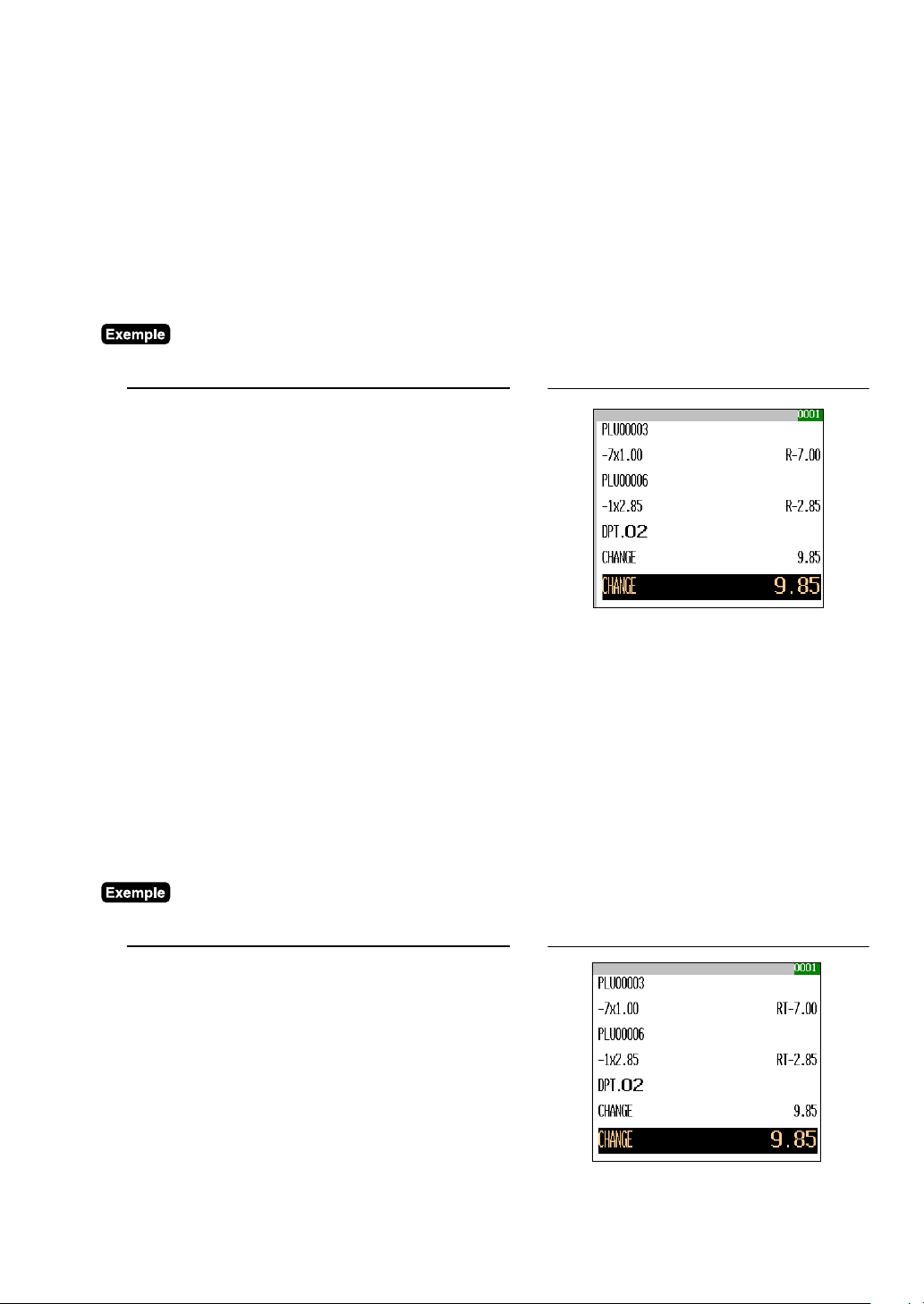
■■
■ Entrées de remboursements
■■
Pour l’entrée d’un remboursement, effleurez la touche [REFUND] juste avant d'effleurer la touche d’un
rayon, la touche [DEPT#], la touche d’un PLU direct ou la touche [PLU_EAN] ou juste avant d’explorer un
code EAN. L’opération avant l’effleurement de la touche [REFUND] est la même que pour celle d’une
opération normale. Par exemple, si l’article d’un remboursement est celui entré dans un rayon, entrez le
montant du remboursement, puis effleurez dans l’ordre la touche [REFUND] et la touche du rayon
correspondant ; si un article entré dans un PLU est retourné, introduisez le code du PLU correspondant,
puis effleurez les touches [REFUND] et [PLU_EAN]; et si l’article d’un remboursement est celui entré dans
un EAN, effleurez la touche [REFUND] et explorez le code EAN.
Manipulation des touches
[PLU 00002 ]
[REFUND] [PLU 00003 ]
7 [X/QTY] 6 [REFUND] [PLU_EAN]
285 [AMOUNT] 2 [REFUND] [DEPT#]
[CASH_TOTAL]
■■
■ Entrées de retours
■■
Pour l’entrée d’un retour, effleurez la touche [RETURN] juste avant d’effleurer la touche d’un rayon, la
touche [DEPT#] , la touche d’un PLU direct ou la touche [PLU_EAN] ou juste avant d’explorer un code
EAN. L’opération avant l’effleurement de la touche [RETURN] est la même que pour celle d’une opération
normale. Par exemple, si l’article d’un retour est celui entré dans un rayon, entrez le montant du retour, puis
effleurez dans l’ordre la touche [RETURN] et la touche du rayon correspondant ; si un article entré dans un
PLU est retourné, introduisez le code du PLU correspondant, puis effleurez les touches [RETURN] et
[PLU_EAN] ; et si l’article d’un retour est celui entré dans un EAN, effleurez la touche [RETURN] et
explorez le code EAN.
Affichage
Manipulation des touches
[PLU 00002 ]
[RETURN] [PLU 00003 ]
7 [X/QTY] 6 [RETURN] [PLU_EAN]
285 [AMOUNT] 2 [RETURN] [DEPT#]
[CASH_TOTAL]
Affichage
97

■■
■ Impression de numéros de codes non-additifs
■■
Entrez un numéro de code non-additif, comme le numéro de code et le numéro de la carte de crédit d’un
client de 16 chiffres maximum. Puis, effleurez la touche [ # ] à n’importe quel moment de l’entrée d’une
vente. Votre Terminal de Point de Vente l’imprimera immédiatement.
Manipulation des touches
[PLU 00002 ]
123450 [ # ]
[PLU 00003 ]
[CASH_TOTAL]
■■
■ Impression d’un texte disponible
■■
Vous pouvez effectuer l’entrée du texte libre avant (ou après) l’entrée de l’article.
Le texte libre programmé peut être imprimé en entrant le code de texte correspondant et en effleurant la
touche [TEXT #] ou en effleurant la touche de texte directe correspondante ([TEXT n]).
• Entrée de touches directes :
Quand la q’té est de “1”, il n’est pas nécessaire d’entrer la q’té (“
• Entrée de codes de texte :
Quand la q’té est de “1”, il n’est pas nécessaire d’entrer la q’té (“
Q’té ➝ [TEXT n]
➝
Q’té ➝ [X/QTY] ➝ Code de texte ➝ [TEXT #]
➝
Affichage
Q’té ➝”).
➝
Q’té ➝ [x/QTY] ➝”).
➝
• Entrée de texte par liste :
Quand la q’té est de “1”, il n’est pas nécessaire d’entrer la q’té (“
• Vous pouvez annuler un texte libre avec le curseur ou en appuyant sur la touche d’annulation.
• Vous pouvez entrer des textes libres avant l’entrée implicite d’un article. Si vous souhaitez entrer des
textes libres après chaque entrée d’article,veuillez consulter votre revendeur SHARP autorisé.
Manipulation des touches
2 [TEXT# ] [PLU 00003 ]
Q’té ➝ [X/QTY] ➝ [TEXT #] ➝ Sélection du texte
➝
Affichage
[PLU 00001 ]
[CASH_TOTAL]
Q’té ➝ [x/QTY] ➝”).
➝
98
